Page 1
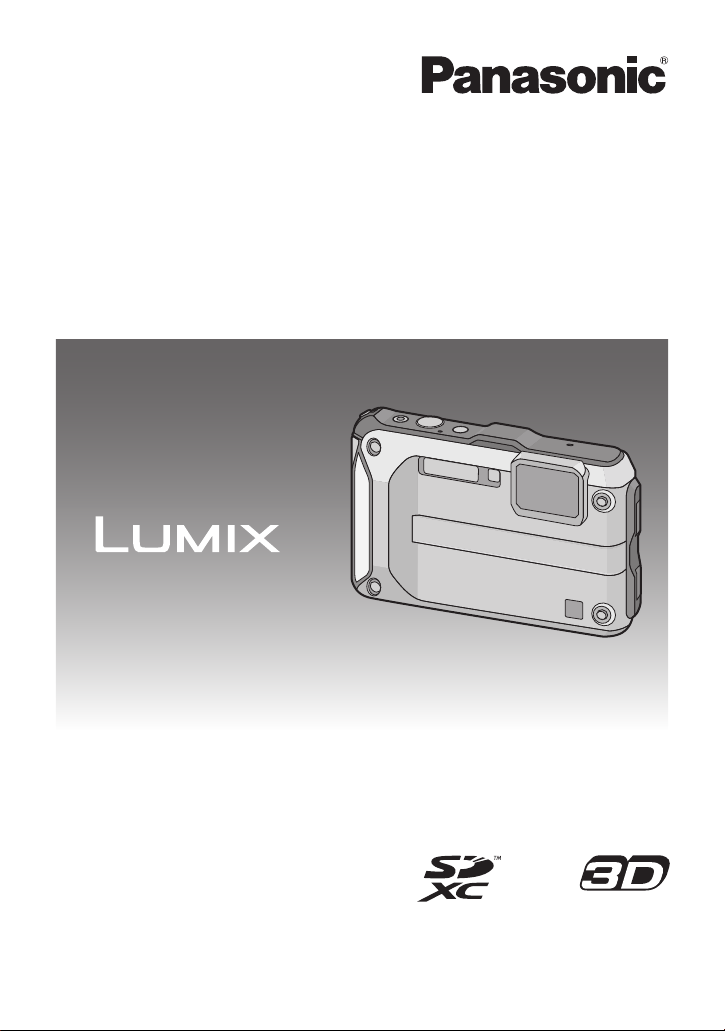
Kezelési útmutató
a speciális funkciókhoz
Digitális fényképezőgép
Típusszám: DMC-FT3
Használat előtt kérjük, hogy teljesen
olvassa el ezt a kezelési utasítást.
VQT3L57
Page 2
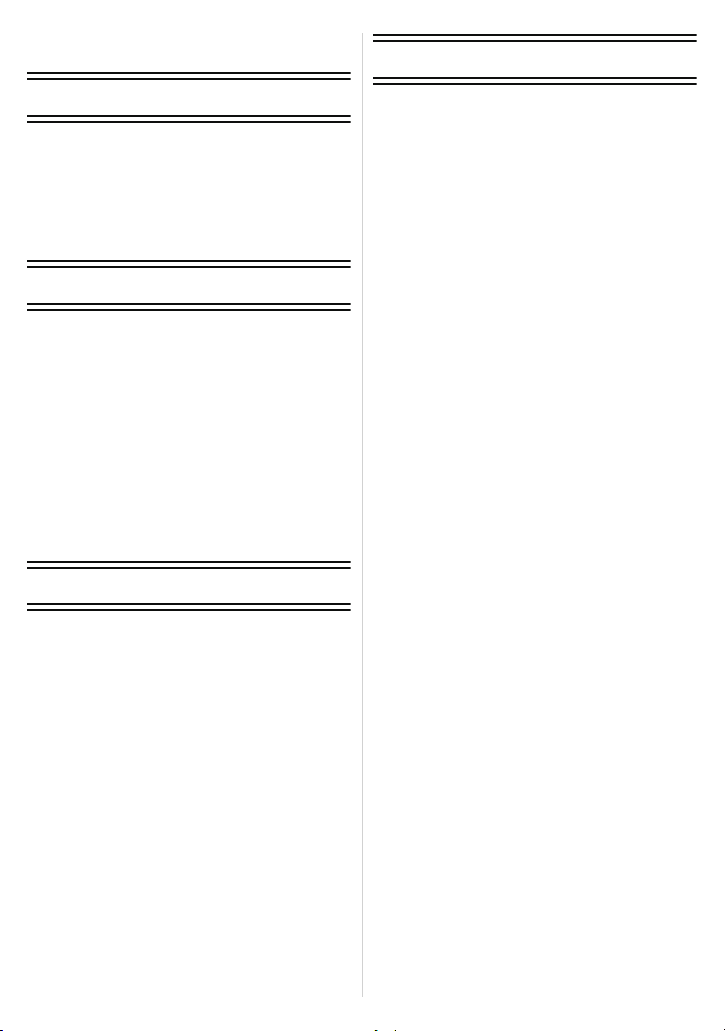
Tartalomjegyzék
Rögzítés
Használat előtt
Odafigyelés a fényképezőgépre................5
(Fontos) Tudnivalók a fényképezőgép
vízálló/porálló és ütésálló
tulajdonságáról..........................................8
Standard tartozékok ................................13
A készülék részei ....................................14
A szíj felerősítése....................................16
Előkészületek
Az akku feltöltése....................................17
• Töltés ................................................17
• Körülbelüli üzemid és a rögzíthet
képek száma.....................................19
A kártya (külön megvásárolható)/az
akku behelyezése és kivétele .................21
Tudnivalók a beépített memóriáról/
a kártyáról ...............................................24
• A körülbelül hátralevő rögzítési
időtartam és a rögzíthető
képek száma.....................................26
Dátum/Óraidő beállítása
(Órabeállítás) ..........................................27
• Az órabeállítás módosítása...............28
Kezdő
A [Felvétel] mód kiválasztása..................29
Fényképezés a kedvenc beállításokkal
(Normál felvételi mód).............................30
• Fényképezési tippek .........................31
• A bemozdulás (gépremegés)
elkerülése .........................................31
Fókuszálás..............................................32
Képek lejátszása ([Norm. lejátsz.]).......... 34
Mozgóképek felvétele .............................36
Mozgóképek lejátszása...........................38
Fényképezés az automatikus funkció
használatával (intelligens auto mód).......39
• A beállítások módosítása..................40
• Motívumfelismerés............................41
Képek törlése ..........................................42
• Egyetlen kép törlése .........................42
• Több (akár 50) vagy minden
kép törlése ........................................43
A menü beállítása ...................................44
• A menüpontok beállítása ..................44
• A gyorsmenü használata ..................45
Tudnivalók a Setup menüről ...................46
Tudnivalók az LCD monitorról .................54
Fényképezés zoom használatával ..........55
• Az optikai zoom használata/Az extra
optikai zoom (EZ) használata/
Az intelligens zoom használata/
A digitális zoom használata ..............55
Fényképezés a beépített vakuval............58
• A megfelelő vakuzás beállítása.........58
Fényképezés közelről ([AF makró]/
[Makró zoom]) .........................................61
Fényképezés az önkioldóval ...................62
Az expozíció kompenzálása....................63
Fényképezés automatikus expozíció
sorozattal.................................................64
Valósághű kültéri felvételek készítése ....65
• [Sport]................................................65
• [Hó]....................................................65
• [Vízpart és Snorkeling]......................66
• [Vízalatti] ...........................................68
- 2 -
Page 3
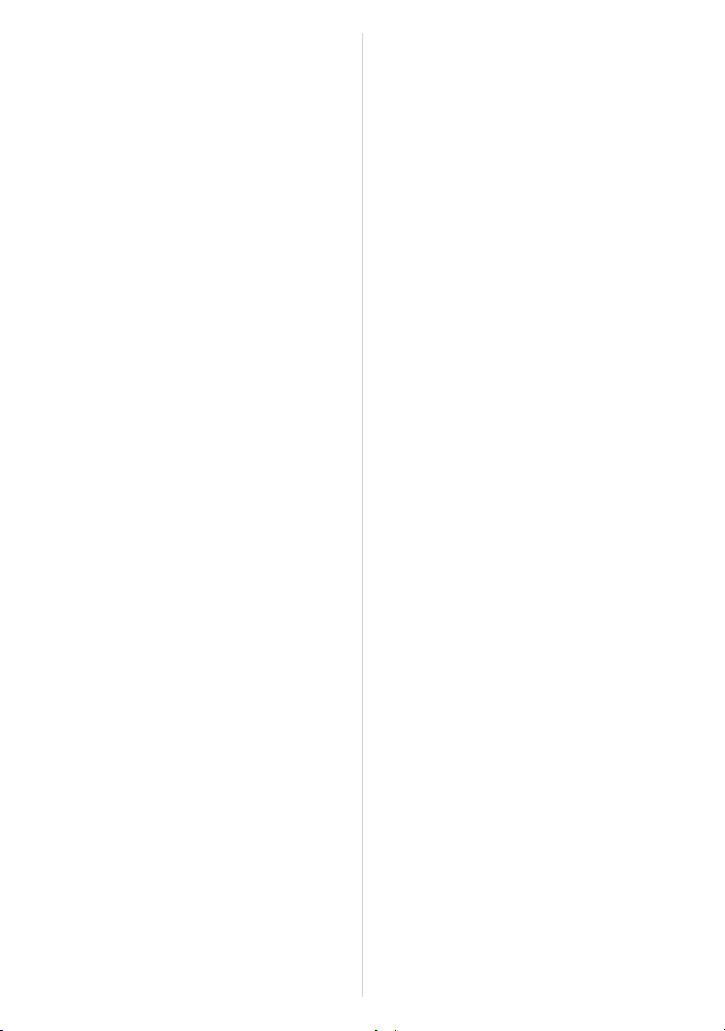
Fényképezés a körülmények figyelembe
vételével (Motívum mód).........................69
• [Portré] ..............................................69
• [Bőrtónus-lágy.].................................70
• [Átalakítás]........................................70
• [Önarckép] ........................................70
• [Tájkép] .............................................70
• [Panorámasegéd]..............................71
• [Éjszakai portré] ................................71
• [Éjszakai tájkép] ................................72
• [Éjsz. felv. kézből] .............................72
• [Étel]..................................................72
• [Party]................................................72
• [Gyertyafény].....................................72
• [Baba1]/[Baba2] ................................73
• [Háziállat]..........................................73
• [Napnyugta].......................................73
• [Magas érzék.] ..................................74
• [Gyors sorozat]..................................74
• [Vaku sorozat] ...................................75
• [Csillagos ég] ....................................75
• [Tűzijáték]..........................................75
• [Légi fotó] ..........................................75
• [Tűlyuk] .............................................76
• [Homokfúvott hatás]..........................76
• [Nagy dinamika] ................................76
• [Fényképkeret] ..................................76
3D képek készítése (3D fotó mód)..........77
Fényképezés az arcfelismerés
funkcióval................................................78
• Arcbeállítások ...................................79
Felvételkészítés a GPS funkció
használatával..........................................83
• A GPS információk vétele .................84
• A GPS információk frissítése ............86
• Módosítsa a rögzített helységnév
információkat ....................................87
• Váltás a helységnév információk
megjelenítése és elrejtése között .....88
• További tájékozódási pontok
hozzáadása ......................................88
• Automatikus órakorrekció a GPS
funkció használatával .......................89
Irányszög, magasság és légköri
nyomás mérése.......................................90
• Iránytű ...............................................90
• Magasságmérő .................................92
• Barométer .........................................93
Hasznos funkciók az utazási
célállomáson ...........................................94
• A vakáció napjának és helyének
rögzítése ([Utazási időp.]).................94
• Rögzítési dátumok/óraidők az
utazási célállomásokon
([Világidő]).........................................96
A [Felvétel] mód menü használata..........97
• [Képarány].........................................97
• [Képméret].........................................97
• [Minőség]...........................................99
• [Érzékenység] .................................100
• [Fehéregyens.] ................................101
• [AF mód]..........................................103
• [Gyors AF].......................................105
• [Arcfelismerés] ................................105
• [i.expozíció].....................................105
• [Min. zárseb.]...................................106
• [i.felbontás]......................................106
• [Digit. zoom] ....................................107
• [Sorozatkép]....................................107
• [Szín üzemmód] ..............................108
• [AF-segédfény]................................108
• [Vszem.csökk.] ................................109
• [Stabilizátor] ....................................109
• [Dátumbély.]....................................110
• [Órabeáll.]........................................110
A [Mozgókép] mód menü használata ....111
• [Felvételi mód].................................111
• [Felv. minőség]................................112
• [Aktív mód]......................................113
• [Folyamatos AF] ..............................113
• [Szélzajcsökk.] ................................114
• [LED-fény] .......................................114
Szövegbeírás ........................................115
- 3 -
Page 4
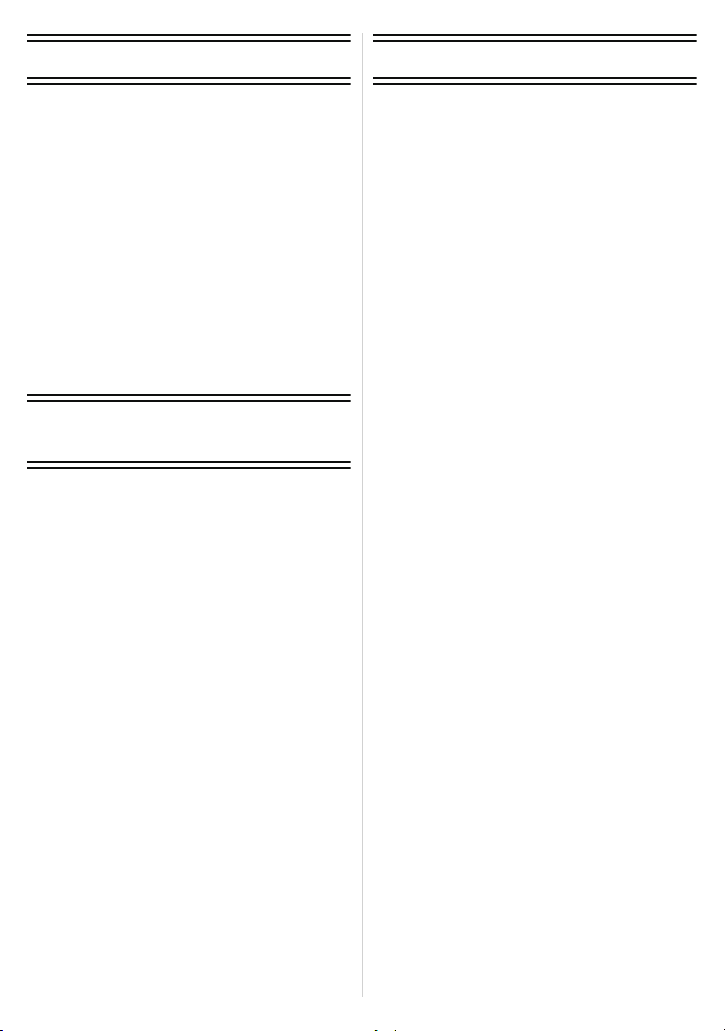
Lejátszás/szerkesztés
Egyebek
Állóképek készítése mozgóképről .........116
Különböző lejátszási lehetőségek .........117
• [Diabemutató]..................................118
• [Lejátszás szűrés] ...........................120
• [Naptár] ...........................................122
A [Lejátszás] mód menü használata .....123
• [Feltöltési beáll.] ..............................123
• [Címszerk.]...................................... 125
• [Helyn.szerk.] ..................................126
• [Szövegbély.] ..................................127
• [Videó feloszt] .................................130
• [Átméret.] ........................................131
• [Levág] ............................................132
• [Kedvenc]........................................133
• [Nyomt.-ra] ......................................134
• [Védelem]........................................136
• [Arcfel. szerk.] .................................137
• [Másolás].........................................138
Csatlakoztatás más
berendezésekhez
Képek lejátszása TV képernyőn............139
• Képek lejátszása az AV-kábel
(tartozék) használatával..................139
• Képek lejátszása
SD-memóriakártya-nyílással
ellátott TV esetén............................140
• Lejátszás HDMI aljzatú TV
készüléken......................................140
3D képek lejátszása ..............................144
• 3D képek lejátszása........................144
• 3D képek mentése ..........................145
A rögzített állóképek és mozgóképek
mentése ................................................146
• Másolás a felvevőbe helyezett
SD-kártyával...................................146
• A lejátszott kép mentése AV-kábel
segítségével....................................147
• Másolás számítógépre a
“PHOTOfunSTUDIO”
használatával..................................148
Csatlakoztatás számítógéphez .............149
• Képfeltöltés a megosztó
oldalakra.........................................152
A képek kinyomtatása ...........................153
• Egy kép kiválasztása és
nyomtatása .....................................154
• Több kép kiválasztása és
nyomtatása .....................................154
• Nyomtatás beállítások.....................155
Képernyőkijelzés ...................................157
Használati óvintézkedések....................160
Üzenetkijelzés .......................................171
Hibaelhárítás .........................................174
- 4 -
Page 5
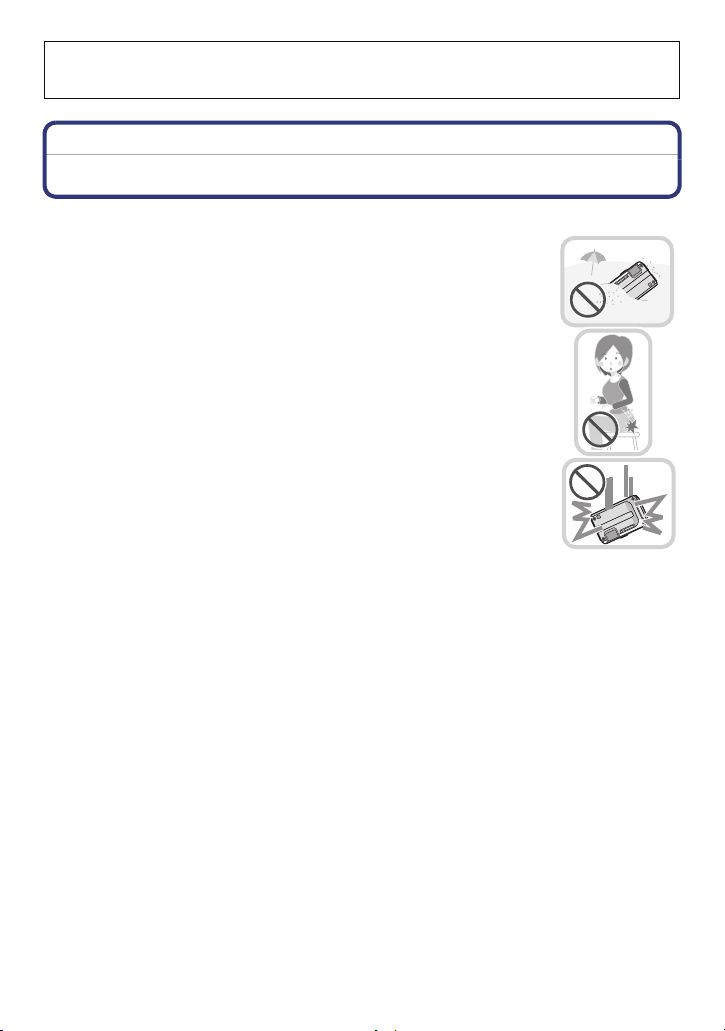
Használat előtt
A készülék víz alatt való használata előtt olvassa el a
fényképezőgép vízálló/porálló és ütésálló tulajdonságáról
elkerülhető legyen a helytelen kezelés és így a víz esetleges beszivárgása.
Használat előtt
“(Fontos) Tudnivalók a
” (P8) című részeket, hogy
Odafigyelés a fényképezőgépre
∫ A készülék kezelése (a vízbeszivárgás és a meghibásodás elkerülése érdekében)
•
Idegen tárgyak tapadhatnak meg az oldalsó fedél belső oldalán
(a gumitömítés vagy a csatlakozó aljzatok körül) amikor homokos
vagy poros stb. helyen kerül sor az oldalsó fedél felnyitására vagy
lezárására. Ez a vízállóság gyengülését eredményezheti, ha az
oldalsó fedélajtó lezárása úgy történik meg, hogy annak belső
oldalán idegen anyagok vannak. Legyen nagyon körültekintő, mert
ez meghibásodást stb. okozhat.
• Az oldalsó fedélajtó belső oldalán megtapadó idegen tárgyakat a
tartozékként adott ecsettel kell eltávolítani.
• Puha száraz ruhával töröljön le a készülékre vagy az oldalsó
fedélajtó belső oldalára kerülő minden folyadékot, például
vízcseppeket. Víz közelében, víz alatt vagy nedves kézzel ne nyissa
vagy zárja az oldalsó fedélajtót. Ez ugyanis vízbeszivárgást
eredményezhet.
Ügyeljen arra, hogy a készüléket ne érje leejtés vagy nekiütődés
miatti erős rázkódás vagy vibráció. Nagy nyomásnak sem szabad
kitenni a készüléket.
pl.:
–
Ön a készülékkel a nadrágzsebében ül le, illetve tele vagy szűk táskába
próbálja beleerőltetni a készüléket stb.
– A készülékre felerősített szíjra Ön bármi mást, például tartozékokat erősít.
– Amikor erős nyomás éri a készüléket 12 méternél nagyobb mélységben.
• Gyengülhet a vízállóság.
• Megsérülhet a lencse vagy az LCD monitor.
• Rendellenességet okozhat a teljesítményben vagy a működésben.
- 5 -
Page 6
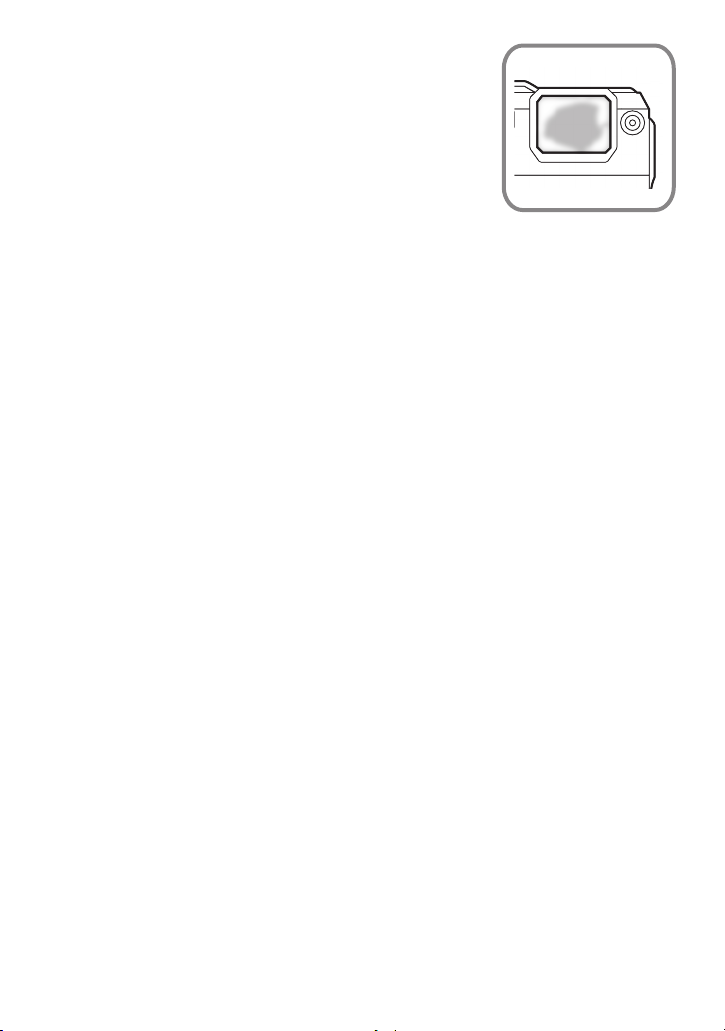
Használat előtt
∫ Amikor bepárásodik a lencse belső oldala
(páralecsapódás)
Ez nem jelent rendellenességet vagy meghibásodást. A
jelenséget az a környezet okozhatja, amelyben a
készüléket használják.
Mi a teendő a lencse belső oldalának bepárásodásakor
Kapcsolja ki az áramellátást és nyissa fel az oldalsó fedélajtót
•
egy állandó környezeti hőmérsékletű, nagy melegtől,
páratartalomtól, homoktól és portól mentes helyen. Az oldalsó
fedélajtó nyitott állapotában a párásodás 10 perc és 2 óra közötti
időtartamon belül magától meg fog szűnni, amikor a készülék és a környezeti hőmérséklet már
közel egyforma.
• Forduljon Panasonic márkaszervizhez, ha a párásodás nem szűnik meg.
Milyen körülmények között párásodhat be a lencse belső oldala
Páralecsapódás és a lencse belső oldalának bepárásodása következhet be, ha a
készüléket olyan helyen használják, ahol magas a páratartalom vagy hirtelen változik a
hőmérséklet, így például:
•
Amikor egy forró vízpart stb. után a készülék hirtelen víz alá kerül
• Amikor a készüléket meleg helyről hidegre, például sípályára vagy nagy magasságba
viszik
• Amikor magas páratartalmú környezetben történik meg az oldalsó fedélajtó felnyitása
- 6 -
Page 7
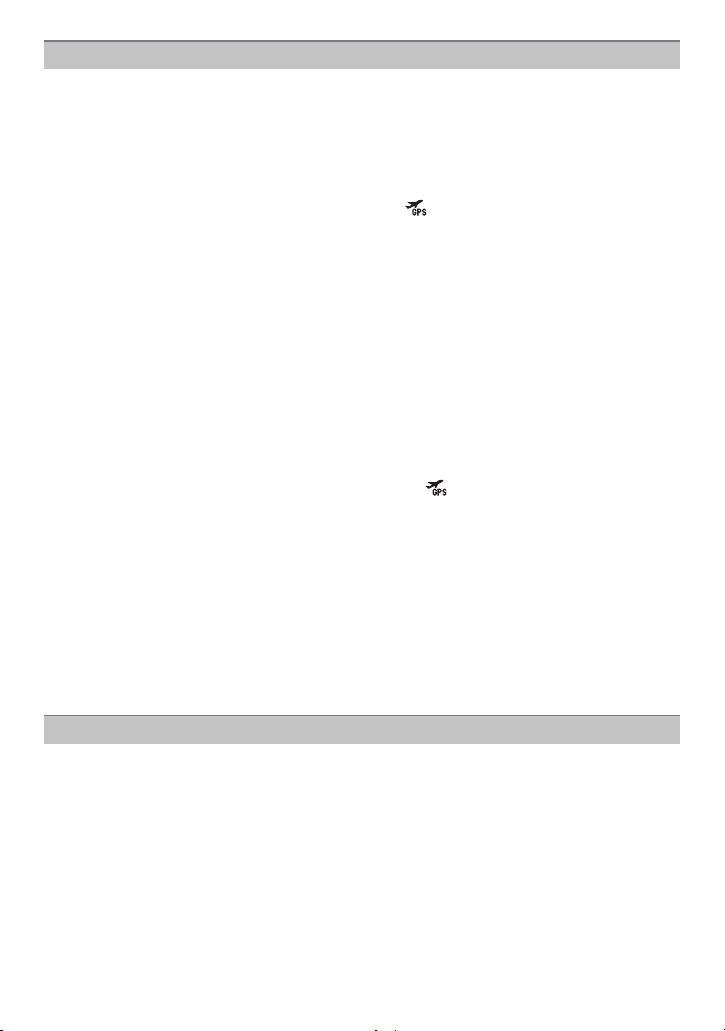
Használat előtt
Tudnivalók a GPS-ről
Tudnivalók a készülékre vonatkozó helységnév információkról
Használat előtt kérjük a P167 oldalon található “Felhasználói licencszerződés helységnév
adatokra” elolvasását.
Ha a [GPS beáll.] beállítása [ON], a GPS funkció kikapcsolt áramellátás mellett is
működni fog.
•
Mivel a készülék által keltett elektromágneses hullámok stb. más elektronikus eszközöket
zavarhatnak, ezért a [GPS beáll.] legyen [OFF] vagy [ ] helyzetben, a készülék áramellátása
pedig kikapcsolva a repülőgépes fel- vagy leszállás közben, illetve olyan helyen, ahol tilos a
használat. (P84)
• A [GPS beáll.] [ON] helyzetében a készülék olyankor is fogyasztja az akkumulátor energiáját,
amikor az áramellátás ki van kapcsolva.
Tudnivalók a felvételkészítés helyére vonatkozó információkról
•
A felvételkészítési helyek nevei, illetve a tájékozódási pontok (például épületnév stb.) a 2010.
december állapotot tükrözik. Ezek az információk nem lesznek frissítve.
• Az adott országtól vagy térségtől függően előfordulhat, hogy kevesebb információ áll
rendelkezésre a helységnevekre és a tájékozódási pontok nevére vonatkozóan.
Tudnivalók a helymeghatározásról
A helyzetmeghatározás tovább tart olyan környezetben, ahol nehéz venni a GPS műholdak
•
rádióhullámait. (P83)
• A helymeghatározás a rádióhullámok kiváló vételi viszonyai esetén is eltarthat 2 és 3
percig, ha a helymeghatározás első alkalommal vagy olyankor történik, amikor Ön újra
bekapcsolja a készüléket, miután azt a [GPS beáll.] [ ] vagy [OFF] helyzetében
kapcsolta ki.
• A GPS műholdak helyzete állandóan változik, ezért a felvételkészítési helytől vagy a
körülményektől függően előfordulhat, hogy nem végezhető el a helymeghatározás vagy
hibásak lesznek az információk.
Külföldi utazások stb. alatti használatkor
Előfordulhat, hogy a GPS nem működik Kínában vagy a Kínával szomszédos országokban a
•
határ közelében.
•
Országtól vagy térségtől függően korlátozva lehet a GPS stb. használata. Ennek a
készüléknek GPS funkciója van, ezért a külföldi utak előtt Önnek mindig tájékozódnia kell a
nagykövetségeken vagy utazási irodáknál stb. arról, hogy van-e valamilyen korlátozás a
beépített GPS funkcióval rendelkező fényképezőgépekre vonatkozóan.
(2010. decemberi állapot)
Tudnivalók az iránytűről, magasságmérőről, mélységmérőről és barométerről
• A készülék által mért adatok csupán tájékoztató jellegűek. Műszaki célokra nem
használhatók.
• Ha Ön a készüléket hegymászás, túrázás vagy víz alatti tartózkodás során használja,
akkor a mért adatokat (irányszög, magasság, mélység, légköri nyomás) csak tájékoztató
jellegűként kezelje, és mindig vigyen magával térképet és a célnak megfelelő
mérőeszközöket.
- 7 -
Page 8
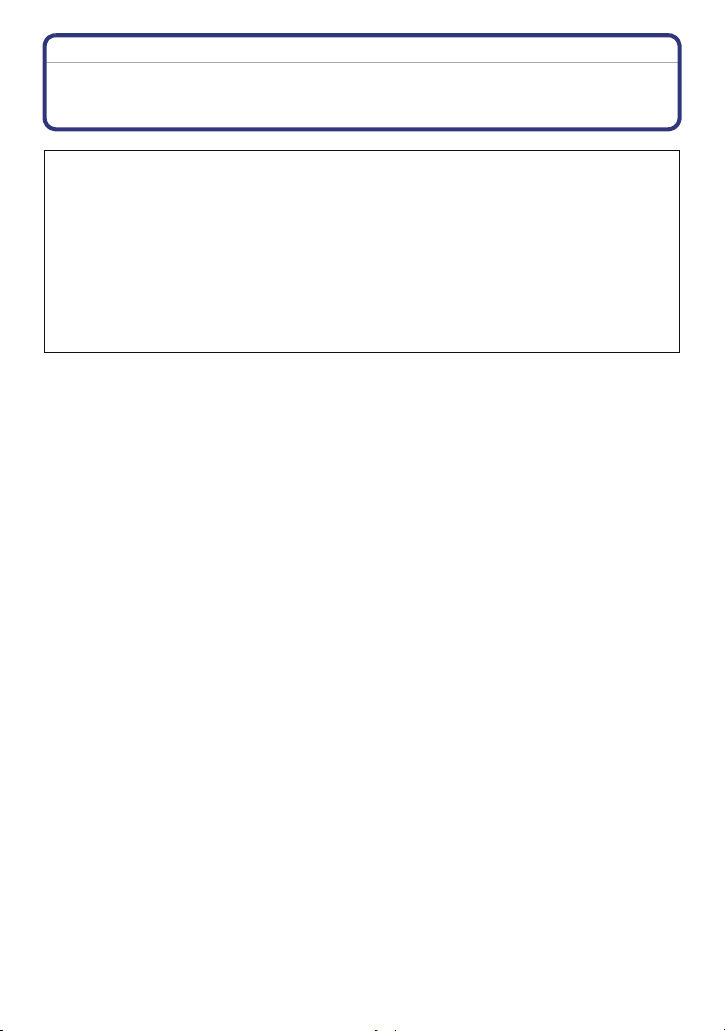
Használat előtt
(Fontos) Tudnivalók a fényképezőgép vízálló/
porálló és ütésálló tulajdonságáról
Vízállóság/porállóság
A kamera vízálló/porálló tulajdonságai az “IPX8” és “IP6X” besorolásnak felelnek
meg. Amennyiben Ön szigorúan betartja a jelen dokumentumban foglalt ápolási
és karbantartási előírásokat, úgy a kamerát legfeljebb 12 m mélységben
használhatja víz alatt legfeljebb 60 percen keresztül. (¢1)
Ütésállóság
A kamera teljesíti továbbá a “MIL-STD 810F Method 516.5-Shock” szabványt is. A
kamera megfelelt a 2 m magasról egy 3 cm vastag furnérlemezre elvégzett ejtési
teszten. Az esetek többségében a kamerában semmilyen károsodás nem
keletkezhet, ha legfeljebb 2 m magasról esik le. (¢2)
Ez azonban nem garantál minden körülmények között sérülés- és hibamentességet,
valamint vízállóságot.
¢1 Ez azt jelenti, hogy a fényképezőgépet meghatározott ideig és nyomáson lehet víz alatt
használni, a Panasonic által közölt módnak megfelelően.
¢2 Az USA Védelmi Minisztériuma által kidolgozott “MIL-STD 810F Method 516.5-Shock”
szabvány azt a tesztmódszert jelenti, amelynél az ejtési teszteket 122 cm magasságból és
26 irányban (8 sarok, 12 él, 6 felület) 5 készülékkel végzik úgy, hogy az 5 készülékből
legalább egy teljesítse a 26 ejtést. (Ez azt jelenti, hogy ha a vizsgálat során az egyik
készülék meghibásodik, akkor az 5 készülékből egy másikkal folytatják)
A Panasonic tesztelési módja ezen a “MIL-STD 810F Method 516.5-Shock” jelzésű
szabványon alapul. Az ejtési magasság azonban 122 cm helyett 200 cm volt és az ejtés
3 cm vastag furnérra történt. A készülék megfelelt ennek az ejtési tesztnek.
(Nem számítva a becsapódás helyén jelentkező olyan külső elváltozásokat, mint a festék
lepergése vagy a deformálódás).
∫ A fényképezőgép kezelése
•
A vízállóság nem garantált, ha a készüléket ütődés vagy leesés stb. miatt valamilyen behatás
éri. Ha bármilyen ütés éri a kamerát, akkor azt be kell vinni egy Panasonic szervizközpontba,
hogy ott (díj ellenében) megvizsgálják a vízállóság épségét.
• Azonnal törölje le a fényképezőgépet, ha arra mosószer, szappan, forró víz, tusfürdő, napolaj,
naptej, vegyi anyag stb. fröccsen.
• A fényképezőgép vízálló funkciója csak tengervízre és édesvízre vonatkozik.
• A felhasználó általi helytelen kezelés miatt bekövetkező meghibásodásokra nem terjed ki a
garancia.
• A készülék belseje nem vízálló. A vízbeszivárgás meghibásodást okoz.
• A mellékelt tartozékok nem vízállóak (a szíj kivételével).
• A kártya és az akkumulátor nem vízálló. Tilos nedves kézzel hozzányúlni. Emellett nedves
kártyát vagy akkumulátort is tilos a készülékbe tenni.
• Tilos a készüléket hosszú időre nagy hidegben (sípályán vagy nagy magasságban stb.) vagy
nagy melegben (40 oC feletti hőmérsékleten), napon hagyott autó belsejében, radiátor
közelében, vízparton stb. hagyni. Ilyenkor ugyanis romolhat a vízálló tulajdonság.
- 8 -
Page 9
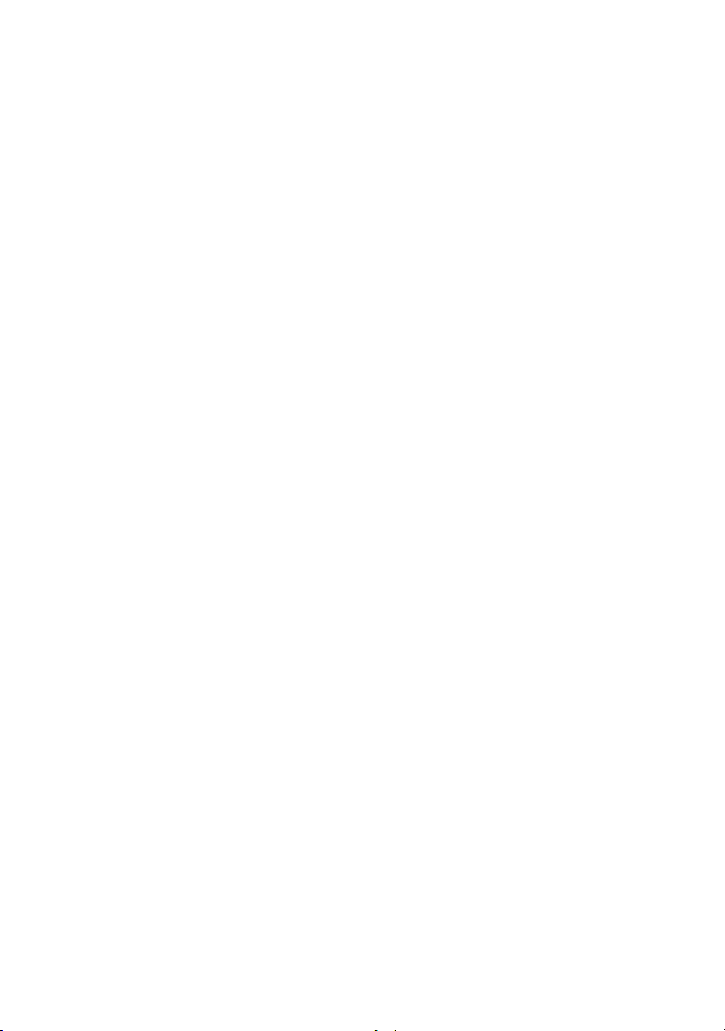
Használat előtt
∫ Tudnivalók a [Óvintézkedések] demó kijelzésről
•
[Óvintézkedések] jelenik meg a vásárlás utáni első bekapcsoláskor, ha teljesen zárva van az
oldalsó fedélajtó.
• A vízhatlanság megőrzése érdekében végezzen előzetes ellenőrzést.
1 Nyomja meg a 2 [Igen], gombot a kiválasztásához, majd nyomja meg a [MENU/
SET] gombot.
Ha az elindulás előtt a [Nem] került kiválasztásra, akkor a készülék automatikusan az
•
órabeállítás képernyőre ugrik.
2 A kép kiválasztásához nyomja meg a 2/1 gombot.
2: Visszatérés az előző képernyőre
1: Ugrás a következő képernyőre
•
A [MENU/SET] megnyomásával kényszeríthető a befejezés.
• Ha ellenőrzés közben az áramellátás kikapcsolásával vagy a [MENU/SET]
megnyomásával kényszerített befejezés történik, akkor a [Óvintézkedések] az
áramellátás minden egyes bekapcsolásakor megjelenik.
3 Az utolsó (12/12) képernyő után a [MENU/SET] megnyomásával történik a
befejezés.
Ha a [MENU/SET] megnyomása az utolsó (12/12) képernyő után történik, akkor az
•
áramellátás következő bekapcsolásakor nem jelenik meg a [Óvintézkedések].
• Ugyanez látható a [Óvintézkedések] (P46) pontnál is a [Beállítás] menüben.
- 9 -
Page 10
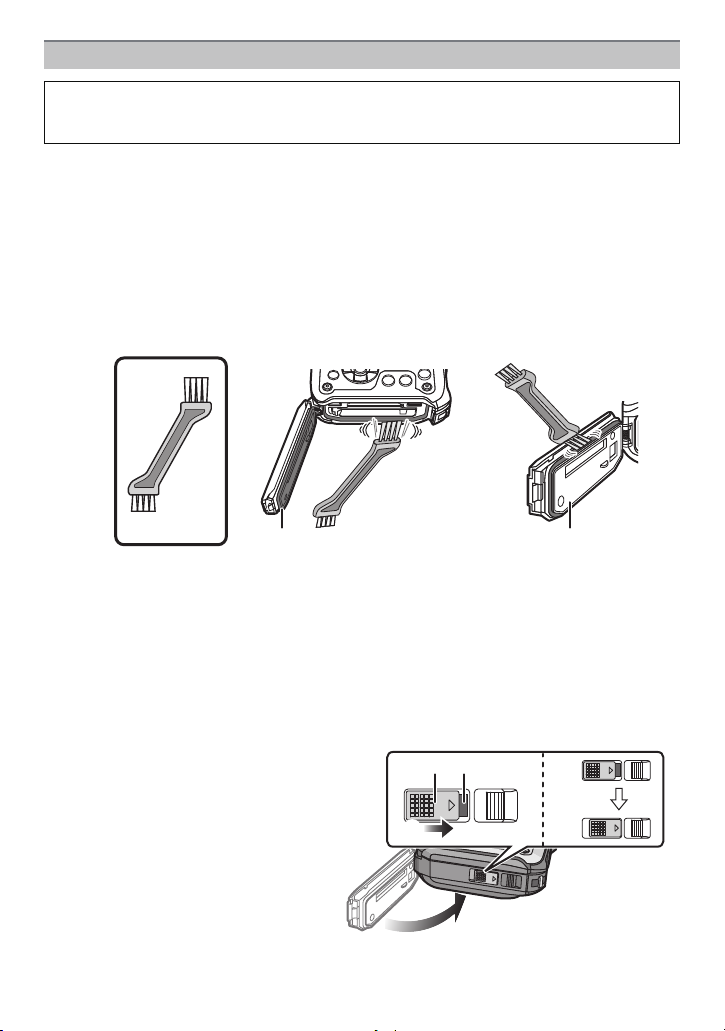
Használat előtt
Víz alatti használat előtti ellenőrzések
Tilos az oldalsó fedélajtó felnyitása vagy lezárása poros és homokos helyen, víz
közelében, illetve nedves kézzel. A megtapadó por vagy homok vízbeszivárgást
okozhat.
1 Ellenőrizze, hogy nincs-e idegen tárgy az oldalsó fedélajtó belső odalán.
•
Ha a környező részre bármilyen idegen anyag, például textilszál, hajszál, homok stb.
kerül, akkor a víz néhány másodperc alatt beszivárog és károsodást okoz.
• Az esetleges folyadékot száraz, puha ruhával törölje le.
A vizes készülék használata vízbeszivárgást és meghibásodást okozhat.
• Az idegen tárgyakat a tartozékként adott ecsettel kell eltávolítani.
• Nagyon ügyeljen arra, hogy eltávolítson minden homokszemet stb., ami a gumitömítés
oldalain és sarkain megtapadhat.
• Az ecset rövidebb (keményebb) felével távolítsa el a nagyobb idegen tárgyakat, nedves
homokot stb.
A Ecset (tartozék)
B Oldalsó fedélajtó
2 Ellenőrizze, hogy nincs-e megrepedve vagy deformálódva az oldalsó fedélajtó
gumitömítése.
A használat és az idő múlása miatt a gumitömítések épsége körülbelül 1 év elteltével
•
kezdhet romolni. A kamera tartós károsodásának elkerülése érdekében a tömítéseket
évente egyszer ki kell cserélni. A költségek és információk ügyében forduljon Panaszonic
szervizközponthoz.
3 Zárja le jól az oldalsó fedélajtót.
•
Úgy állítsa be a [LOCK] kapcsolót, hogy a piros rész ne látszódjon ki.
• A víz beszivárgásának elkerülése érdekében ügyeljen arra, hogy semmi (folyadék,
homok, hajszál, por stb.) ne csípődjön be.
C:Piros rész
D: [LOCK] kapcsoló (szürke rész)
E: Kioldott állapot
F: Zárt állapot
ロヰヤレ
ロヰヤレ
ロヰヤレ
- 10 -
Page 11

Használat előtt
A fényképezőgép használata víz alatt
• Víz alatt a készülék legfeljebb 12 m mélyen használható, 0 oC és 40 oC közötti hőmérsékleten.
• Ne használja hobbibúvárkodás (könnyűbúvárkodás) során.
• Ne használja a készüléket 12 m alatti mélységben.
• Tilos a fényképezőgépet 40 oC feletti forró vízben (forró vizű fürdőben vagy forrásnál)
használni.
• Ne használja folyamatosan víz alatt a készüléket 60 percnél tovább.
• Ne nyissa fel vagy zárja le az oldalsó fedélajtót.
• Tilos a fényképezőgépet a víz alatt ütés hatásának kitenni. (Ekkor ugyanis sérülhet a vízálló
tulajdonság és víz szivároghat be.)
• A fényképezőgépet tartva ne ugorjon a vízbe. Tilos a fényképezőgép használata olyan helyen,
ahol erősen fröcsköl a víz, így például gyors vízfolyásnál vagy vízesésnél. (Ekkor ugyanis nagy
lehet a víznyomás, ami meghibásodást okozhat).
• A készülék elmerül a vízben. A szíj csuklóra rögzítésével vagy hasonló módon ügyeljen arra,
hogy ne ejtse bele vízbe vagy ne hagyja el a víz alatt a készüléket.
A fényképezőgép ápolása víz alatti használat után
Ne nyissa fel vagy zárja le az oldalsó fedélajtót addig, amíg a homokot és a port
nem távolította el a készülék vízzel való lemosása útján.
Használat után mindig tisztítsa meg a készüléket.
•
Alaposan töröljön le minden vízcseppet, homokot és sós anyagot a kezéről, testéről, hajáról
stb.
• Ajánlatos a készüléket nem a szabadban megtisztítani, kerülve a vizes vagy homokos
helyeket.
Víz alatti használat után tilos a fényképezőgép ápolását 60 percnél tovább
késleltetni.
•
A készüléken hagyott idegen tárgyak vagy sós anyag károsodást, elszíneződést, korróziót,
szokatlan szagot vagy a vízállóság romlását okozhatják.
1 Az oldalsó fedélajtó zárt állapotában öblítse
le vízzel.
Tengerparti vagy víz alatti használat után tegye
•
bele a készüléket legfeljebb 10 percre egy
édesvizet tartalmazó alacsony edénybe.
• Ha a zoom gomb vagy a készülék [OFF/ON]
gombja nehezen mozog, akkor ezt
elképzelhetően valamilyen idegen tárgy
megtapadása okozza. Mivel ez meghibásodást –
például beragadást – idézhet elő, így ajánlatos a
készüléket édesvízben rázogatva lemosni az
idegen anyagot.
• A készülék vízbe merítésekor buborékok jelenhetnek meg a kifolyónyílásnál, de ez nem
jelent meghibásodást.
- 11 -
Page 12
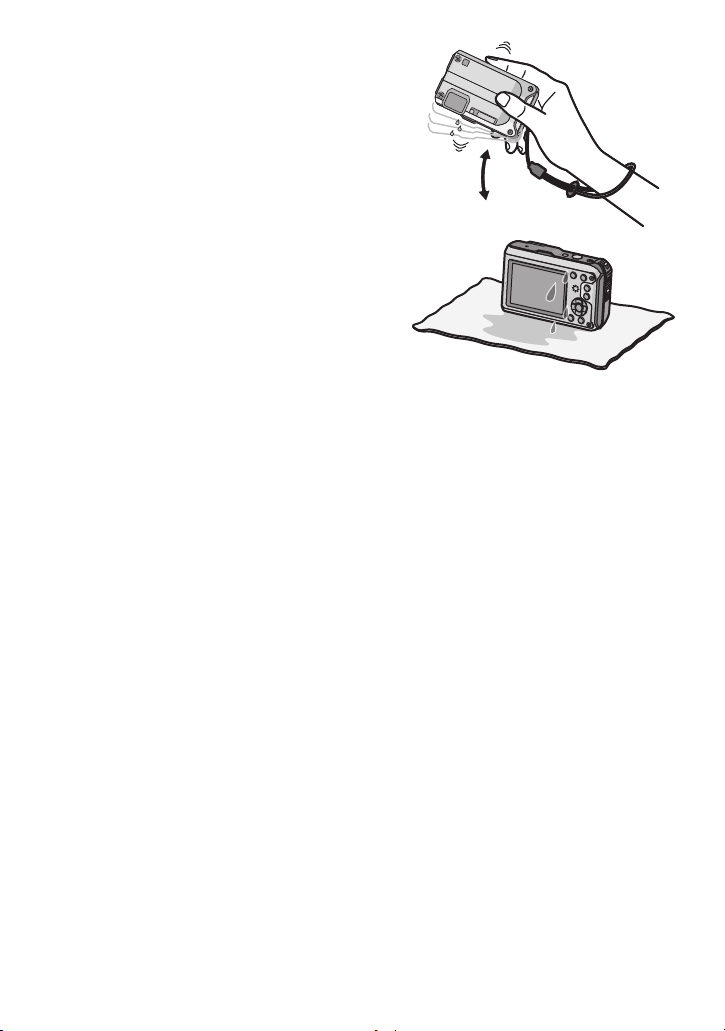
Használat előtt
2 A víz kifolyatásához tartsa fejjel lefelé és
néhányszor enyhén rázza meg a
készüléket.
A készülék tengerparti vagy víz alatti
•
használata, illetve lemosása után a víz egy
darabig megmarad a hangszóró résznél és a
hang gyengülését vagy torzulását okozhatja.
• A leejtés elkerülése érdekében húzza meg jól
a készülék szíját.
3 Puha száraz ruhával törölje le a
vízcseppeket, majd jól szellőző, árnyékos
helyen szárítsa meg a készüléket.
Száraz ruhára téve szárítsa meg a készüléket.
•
A készülék vízelvezetős kialakítású, vagyis az
[OFF/ON] gomb és zoom gomb stb. réseinél
vezeti el a vizet.
• Tilos a fényképezőgépet hajszárító vagy
hasonló eszközt használva forró levegővel
szárítani. A deformáció miatt ilyenkor romolhat a vízálló tulajdonság.
• Tilos az olyan vegyi anyagok használata, mint a benzin, hígító, alkohol, tisztítószer,
szappan vagy mosószerek.
4 Ha már sehol nincs vízcsepp, nyissa fel az oldalsó fedélajtót, majd puha száraz
ruhával töröljön ki belül minden vízcseppet vagy homokot.
Ha alapos szárítás nélkül történik meg az oldalsó fedélajtó felnyitása, akkor vízcseppek
•
tapadhatnak a kártyára vagy az akkumulátorra. Emellett víz gyűlhet fel a kártya/
akkumulátor tartórekesz vagy az aljzatcsatlakozó körüli résben. Puha száraz ruhával
törölje le az összes vizet.
• A nedves állapotban bezárt oldalsó fedélajtóról vízcseppek szivároghatnak be a
készülékbe, páralecsapódást vagy meghibásodást okozva.
- 12 -
Page 13
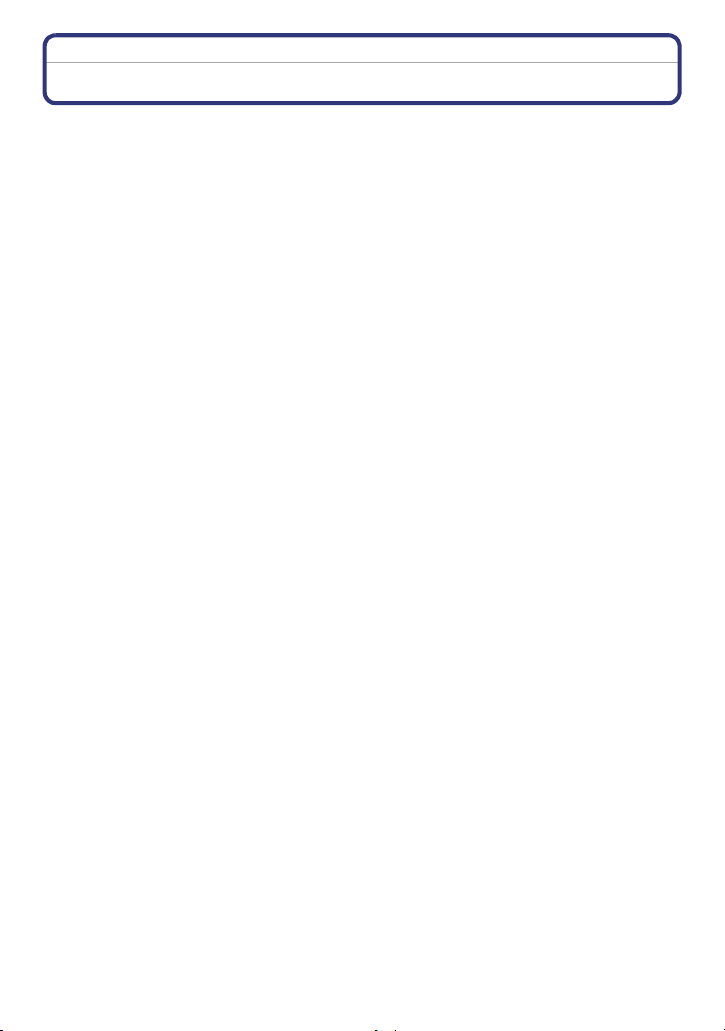
Használat előtt
Standard tartozékok
A készülék használatba vétele előtt ellenőrizze a tartozékok meglétét.
•
A mellékelt tartozékok nem vízállóak (a szíj kivételével).
• A lenyelés kockázatának elkerülése érdekében az ecset gyermekektől távol tartandó.
• A tartozékok és azok formája a készülék vásárlási helye szerinti országtól függően eltérőek
lehetnek.
A tartozékokkal kapcsolatos részleteket a használati útmutató tartalmazza.
• Az akkumulátoregység hivatkozása a szövegben akkumulátoregység vagy akkumulátor.
• Az akkumulátortöltő hivatkozása a szövegben akkumulátortöltő vagy töltő.
• Az SD-memóriakártya, az SDHC-memóriakártya és az SDXC-memóriakártya rövid
hivatkozása kártya a szövegben.
• A kártya külön megvásárolható tartozék.
Ha nem használ kártyát, a készülék beépített memóriáját használhatja képek rögzítésére
és lejátszására.
• A készülékkel adott tartozékok elvesztése esetén forduljon a kereskedőhöz vagy a
legközelebbi márkaszervizhez. (A tartozékok külön is megvásárolhatók.)
- 13 -
Page 14
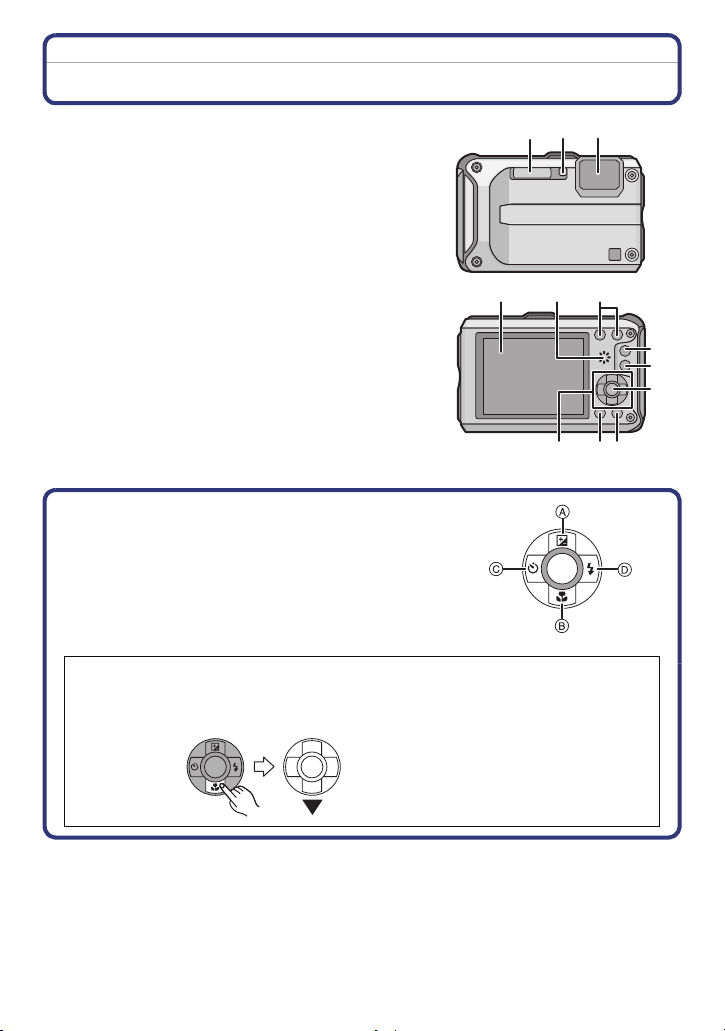
A készülék részei
21 3
7
MENU
/SET
1 Vaku (P58)
2 Önkioldó lámpa (P62)/
AF segédfény (P108)/LED lámpa (P114)
3 Lencse (P6, 178)
Használat előtt
4 LCD monitor (P54, 157)
5 Hangszóró (P47)
6 Zoom gomb (P55)
7 Lejátszás gomb (P34)
8 [MODE] gomb (P29)
9 [MENU/SET] gomb (P44)
10 [Q.MENU] (P45)/Törlés (P42)/Mégse gomb
11 [DISP.] gomb (P54)
12 Kurzor gombok
A: 3/Expozíció kompenzáció (P63)
Automatikus expozíció sorozat (P64)
B: 4/Makró mód (P61)
AF követés (P104)
C: 2/Önkioldó (P62)
D: 1/Vakubeállítás (P58)
A használati útmutató a kurzor gombok bemutatását az alábbi ábra vagy a
3/4/2/1 leírás szerint tartalmazza.
Példa: A 4 (le) gomb lenyomásakor
MENU
/SET
vagy Nyomja meg a 4 gombot.
456
12
11
8
9
10
- 14 -
Page 15
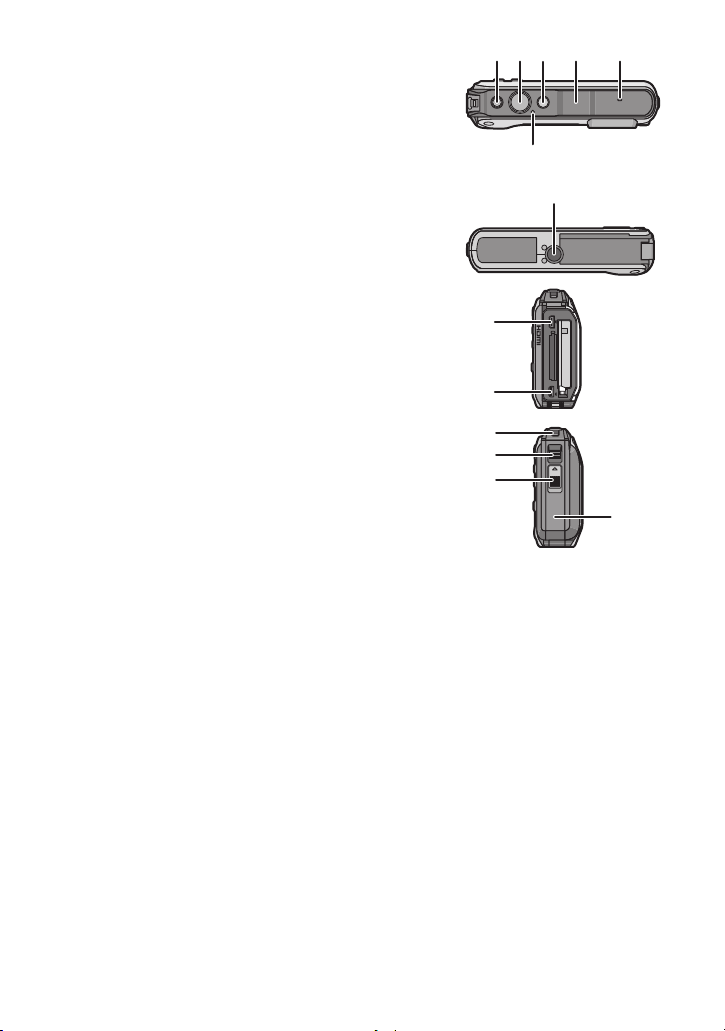
Használat előtt
13
14
15
16
18
17
19
ロヰヤレ
モヷチヰヶヵチバチュリヨリヵモロ
20
21
ロヰヤレ
23
24
22
25
13 Mozgókép gomb (P36)
14 Exponáló gomb (P30, 39)
15 Fényképezőgép [OFF/ON] gomb (P27)
16 GPS antenna (P83)
17 Mikrofon
18 GPS állapotjelző
19 Állványfoglalat
20 [HDMI] aljzat (P140, 142)
21 [AV OUT/DIGITAL] aljzat (P139, 147, 150, 153)
22 Szíjtartó (P16)
•
A leejtés elkerülése érdekében a készülék
használata közben ajánlatos a szíjat mindig
felcsatolni.
23 Kioldó csúszka (P21)
24 [LOCK] kapcsoló (P10, 21)
25 Oldalsó fedélajtó (P10, 21)
•
Hálózati adapter használatakor ügyeljen
arra, hogy Panasonic egyenáramú
csatlakozót (külön megvásárolható) és
hálózati adaptert (külön megvásárolható)
használjon. A csatlakoztatás részleteit a
P23 tartalmazza.
- 15 -
Page 16
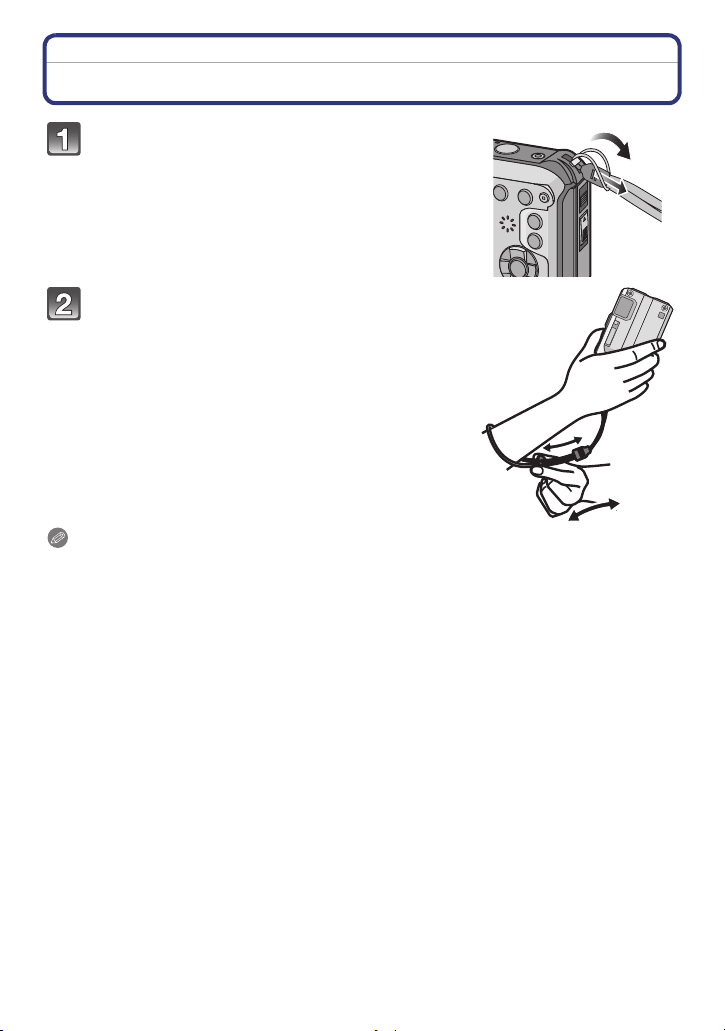
Használat előtt
A szíj felerősítése
Bújtassa át a szíjat a készüléken található
szíjtartó nyíláson.
• Ha laza a szíj zsinórja, akkor az becsípődhet az
oldalsó fedélajtó nyitásakor vagy zárásakor. Mivel ez
sérülést vagy szivárgást okozhat, ezért a zsinórt
szorosan kell csatlakoztatni úgy, hogy azt ne
csíphesse be az oldalsó fedélajtó.
A nyilat követve tegye be a kezét, majd
állítsa be a szíj hosszát.
Megjegyzés
Pontosan kövesse a szíj felerősítésére vonatkozó eljárást.
•
• Mivel a vízben elmerül a fényképezőgép, így azt víz alatt a markolatszíjjal kell jól a csuklóhoz
rögzíteni.
• Ne lengesse vagy rántsa meg a szíjnál fogva a készüléket. Ez a szíj elszakadását
eredményezheti.
- 16 -
Page 17
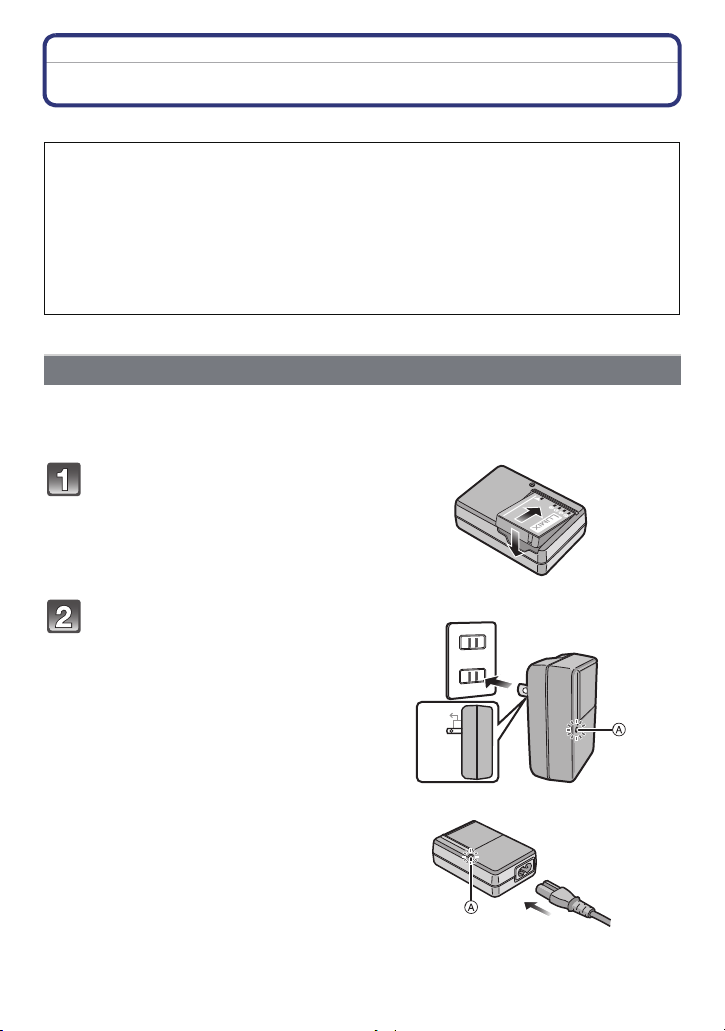
Előkészületek
Előkészületek
Az akku feltöltése
∫ A készülékhez használható akkumulátorok
Ismeretes, hogy egyes piacokon az eredetihez termékhez nagymértékben
hasonlító, de hamisított akkumulátoregységeket árulnak. Az ilyen
akkumulátoregységeknél nem mindig található meg a hatályos biztonsági
normák követelményeit kielégítő mértékű belső védelem. Előfordulhat, hogy
ezek az akkumulátoregységek tüzet vagy robbanást okozhatnak. Semmilyen
felelősséget nem vállalunk a hamisított akkumulátoregységek használatából
eredő balesetekért vagy meghibásodásokért. A biztonságos üzemeltetés
érdekében azt ajánljuk, hogy mindig eredeti Panasonic akkumulátoregységet
használjon.
•
Használja az erre a célra szolgáló töltőt és akkut.
Töltés
• A készülék megvásárlásakor az akku nincs feltöltve. Ezért használat előtt töltse fel az
akkut.
• Zárt helyen töltse fel az akkut a töltővel.
Helyezze fel az akkut, ügyelve
annak polaritására.
plug-in típusú
Csatlakoztassa a töltőt a
hálózati konnektorhoz.
• A töltés befejezése után húzza ki a
töltőt a hálózati konnektorból és vegye
le az akkumulátort.
90
inlet típusú
- 17 -
Page 18
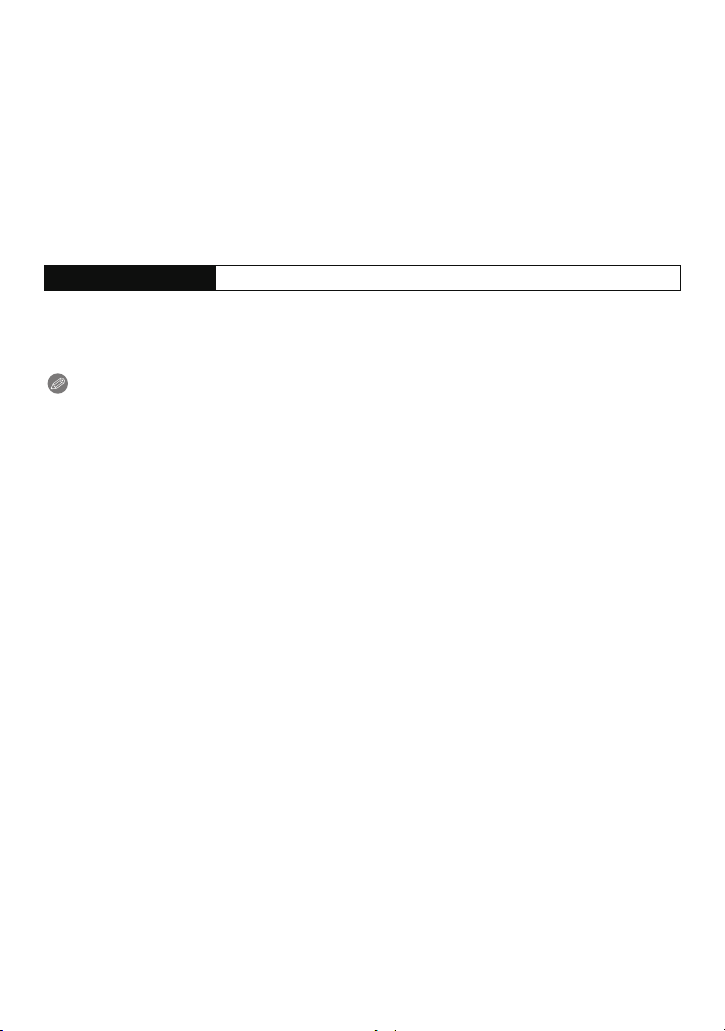
Előkészületek
∫ Tudnivalók a [CHARGE] lámpáról
A [CHARGE] lámpa világít:
Töltés közben a [CHARGE] lámpa
A világít.
A [CHARGE] lámpa kialszik:
A [CHARGE] lámpa
A [CHARGE] lámpa villogása esetén
•
– Az akkumulátor hőmérséklete túl magas vagy túl alacsony. Javasolt az akkumulátor ismtételt
feltöltése 10 oC és 30 oC közötti környezeti hőmérsékleten.
– Elszennyeződtek a töltő vagy az akkumulátor érintkezői. Ilyen esetben száraz ruhával törölje
le a szennyeződést.
A kialszik, amikor a töltés probléma nélkül befejeződött.
∫ Töltési időtartam
Töltési időtartam Kb. 130 perc
A jelzett töltési időtartam teljesen lemerített akkumulátorra vonatkozik. A töltési
•
időtartam az akkumulátor addigi használatától függően változó lehet. A szokásosnál
tovább tarthat a töltés meleg/hideg viszonyok között, vagy ha az akkumulátort már
régóta nem használták.
Megjegyzés
Ne hagyjon fémtárgyakat (pl. csipeszeket) a hálózati csatlakozó érintkezői közelében.
•
Ellenkező esetben a rövidzárlat vagy a keletkező hő tüzet és/vagy áramütést okozhat.
• Használat után, valamint töltés közben és után az akku felmelegszik. Használat közben a
fényképezőgép is felmelegszik. Ez nem jelent meghibásodást.
• Az akkumulátor abban az esetben is feltölthető, ha még van benne energia, de a teljesen
feltöltött akkumulátor esetében nem ajánlott a gyakori utántöltés. (Ennek következtében
ugyanis az akkumulátor jellemző módon megduzzadhat.)
- 18 -
Page 19
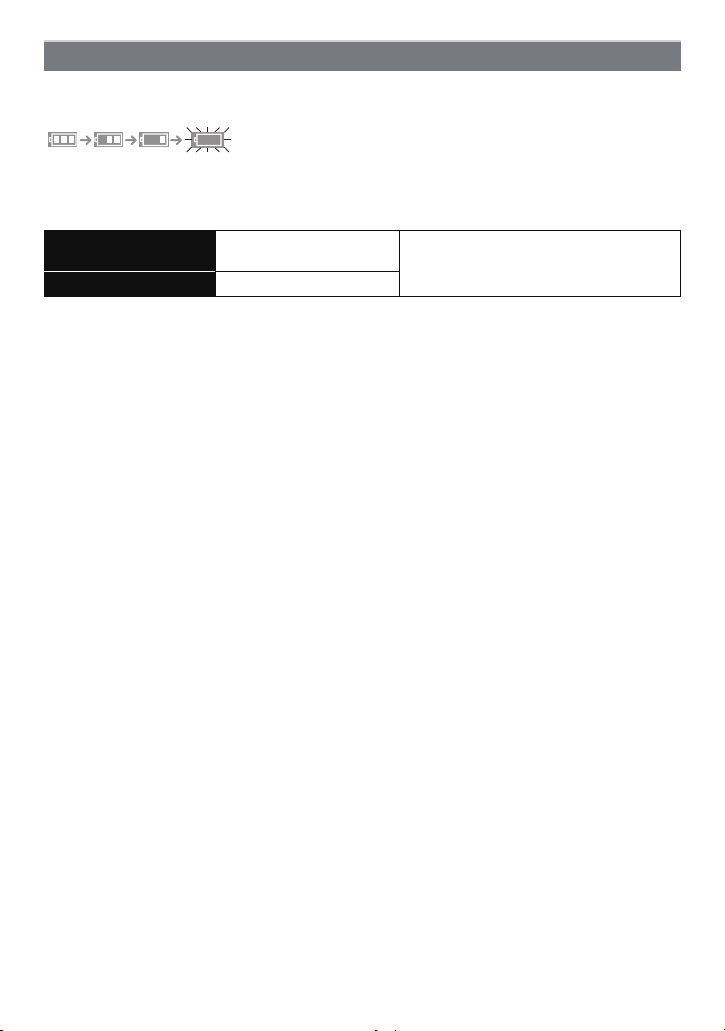
Előkészületek
Körülbelüli üzemid és a rögzíthet képek száma
∫ Akku állapota
Az akku állapota megjelenik az LCD monitoron.
A jelzés pirosan kezd villogni, amikor az akkumulátor töltöttségi szintje már alacsony. Töltse fel
•
az akkumulátort, vagy tegyen be helyette egy teljesen feltöltött akkumulátort.
∫ Állóképek felvétele
Rögzíthető képek
száma
Felvételi időtartam Kb. 155 perc
CIPA szabvány szerinti rögzítési körülmények
•
A CIPA rövidítés jelentése [Camera & Imaging Products Association].
• Hőmérséklet: 23 oC/Páratartalom: 50%RH az LCD monitor bekapcsolt állapotában.
• Panasonic SD-memóriakártyával (32 MB).
• A tartozékként adott akkuval.
• A rögzítés elkezdése 30 másodperccel a készülék bekapcsolása után. (Ha az optikai
képstabilizátor funkció [ON] helyzetben van.)
• Rögzítés 30 másodpercenként úgy, hogy minden másodiknál teljes vakut használ.
• A zoom csúszka eltolása minden rögzítésnél Tele állásból Wide állásba, vagy fordítva.
• A készülék kikapcsolása minden 10 rögzítés után addig, amíg nem csökken az akku
hőmérséklete.
• A GPS funkció használata nélkül.
A rögzíthető képek száma a rögzítések közötti időtartamtól függően változik. A
rögzítések közötti időtartam hosszabbodása esetén csökken a rögzíthető képek
száma. [Ha például Ön kétpercenként szeretne egy fényképet elkészíteni, akkor a
képek száma a fent megadott képszám kb. negyedére csökkenne
(a 30 másodpercenként készített egy kép alapján).]
Kb. 310 kép
A CIPA szabvány szerint normál felvételi
módban
- 19 -
Page 20
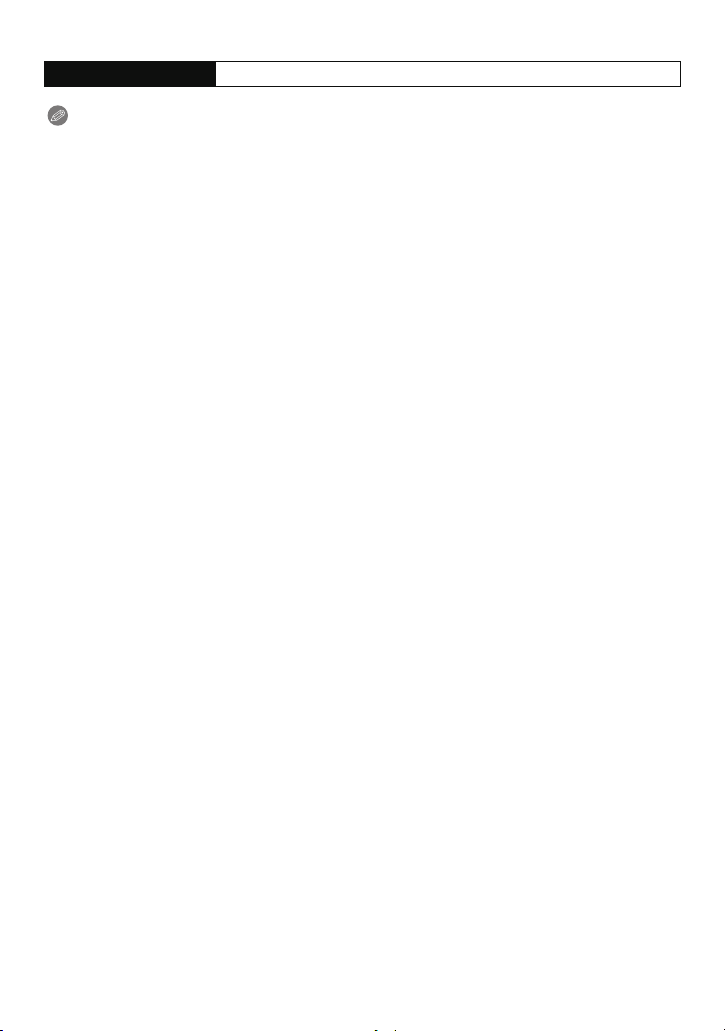
Előkészületek
∫ Lejátszás
Lejátszási időtartam Kb. 300 perc
Megjegyzés
Az üzemidő hossza és a rögzíthető képek száma a körülményektől és az üzemi
•
viszonyoktól függően változhat.
Az alábbi esetekben például csökken az üzemidő hossza és a rögzíthető képek száma.
– Hideg időjárás vagy alacsony hőmérséklet
¢ Használat közben szellemképes lehet az LCD kijelző. Emellett az akkumulátor
teljesítménye is csökken, ezért a készüléket és a tartalék akkumulátorokat hideg elleni
védelmet biztosító felszerelés vagy ruházat belsejébe téve tartsa melegen. Az LCD
monitor és az akkumulátorok teljesítménye ismét a szokásos lesz, mihelyt a
hőmérséklet visszatér a normál értékre.
¢
– [LCD üzemmód] használata esetén.
– Egyes műveletek, mint például a vaku és a zoom ismételt használata esetén.
– A GPS funkció működésekor.
• Ha a készülék üzemideje az akku teljes feltöltése után is csak nagyon rövid, akkor az akku
valószínűleg elhasználódott. Vásároljon új akkut.
- 20 -
Page 21
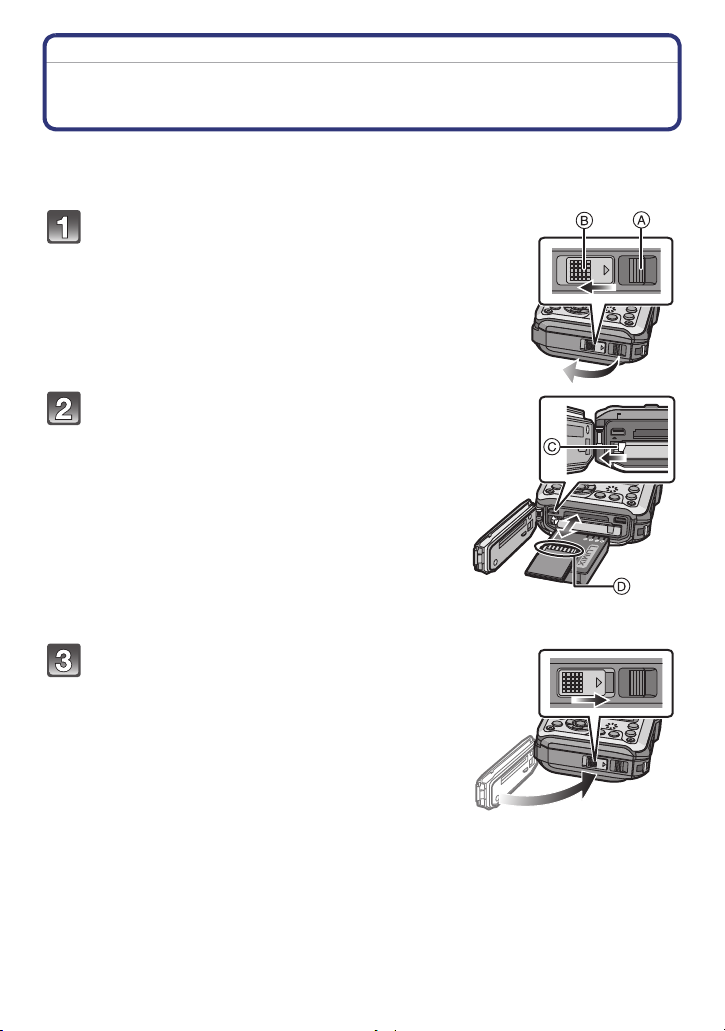
Előkészületek
A kártya (külön megvásárolható)/az akku
behelyezése és kivétele
• Ellenőrizze, hogy a készülék ki van-e kapcsolva.
• Nézze meg, hogy nincs-e valahol idegen tárgy. (P10)
• Panasonic kártya használata javasolt.
1:Csúsztassa el a [LOCK] kapcsolót B a
zár kinyitásához.
2:Csúsztassa el a kioldó csúszkát A és
nyissa fel az oldalsó fedélajtót.
• Mindig eredeti Panasonic akkut használjon.
• Más akku használata esetén nem tudjuk
garantálni a készülék minőségét.
ロヰヤレ
Akkumulátor: Ügyelve a behelyezési
irányra, a kattanásig tolja be az
akkumulátort, majd ellenőrizze, hogy
rögzíti-e azt a csúszka C. Az akkumulátor
kivételéhez a nyíl irányában húzza el a
csúszkát C.
Kártya: A beillesztési irányra ügyelve
kattanásig tolja be a kártyát. Kivétel
alkalmával kattanásig tolja be, majd húzza
ki egyenesen a kártyát.
D: Tilos a kártya csatlakozási érintkezőit megérinteni.
Kattanásig zárja le az oldalsó fedélajtót,
majd a lezáráshoz csúsztassa a [LOCK]
kapcsolót a [1] felé.
• Fontos, hogy a kioldó csúszka piros része nem
látszódjon.
モヷチヰヶヵチバチュリヨリヵモロ
ロヰヤレ
- 21 -
Page 22
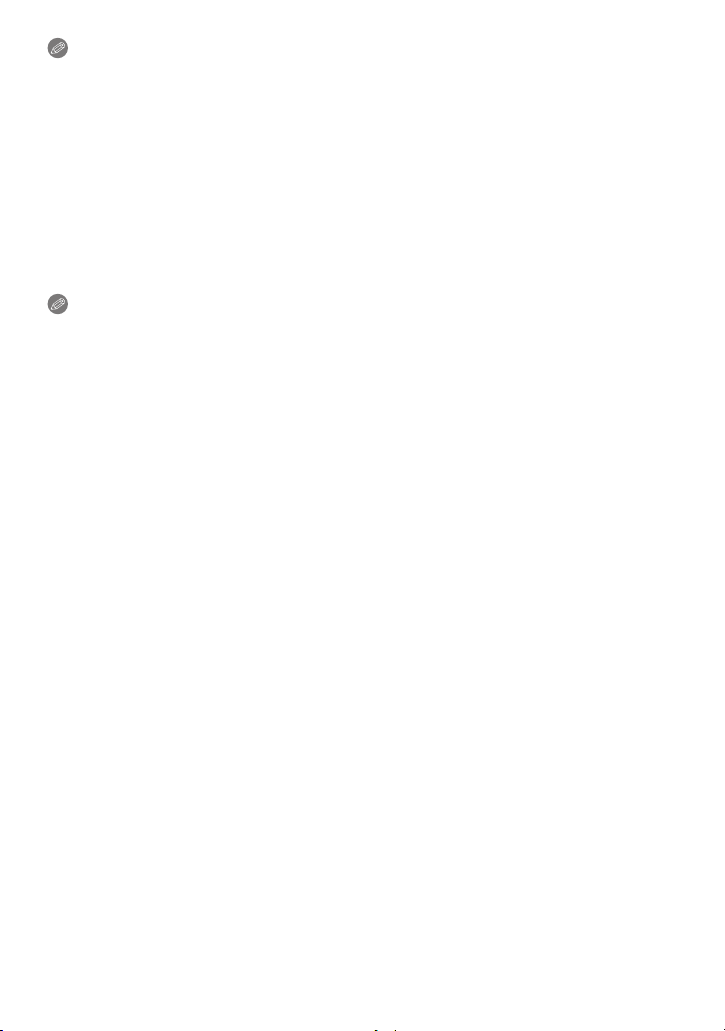
Előkészületek
Megjegyzés
Használat után vegye ki az akkut.
•
• Az akku lemerül abban az esetben, ha a feltöltés után hosszú idő telik el.
• A kártya vagy az akkumulátor kivétele előtt kapcsolja ki a készüléket és várja meg a “LUMIX”
kijelzés eltűnését az LCD monitorról. (Egyébként előfordulhat, hogy a készülék nem működik
többé megfelelően, maga a kártya pedig megsérül, illetve a rögzített képek elvesznek.)
∫ Tudnivalók a vízbeszivárgásra figyelmeztető üzenetről
A készülék vízállóságának megőrzése érdekében az alábbi műveletek elvégzésekor egy
hangjelzés kíséretében üzenet figyelmeztet a karbantartás elvégzésére vagy anak
ellenőrzésére, hogy nem került-e idegen anyag az oldalsó fedélajtó alá. (P173)
•
Az oldalsó fedélajtó felnyitása és a kártya kicserélése után az áramellátás bekapcsolásakor.
• Az oldalsó fedélajtó felnyitása és az akkumulátor kicserélése után az áramellátás
bekapcsolásakor.
Megjegyzés
Felnyitása után jól zárja le az oldalsó fedélajtót, ügyelve arra, hogy ne kerüljön alá semmilyen
•
idegen tárgy.
• Az idegen tárgyakat a tartozékként adott ecsettel kell eltávolítani.
• A figyelmeztető jelzés bármelyik gomb megnyomásával eltüntethető.
- 22 -
Page 23
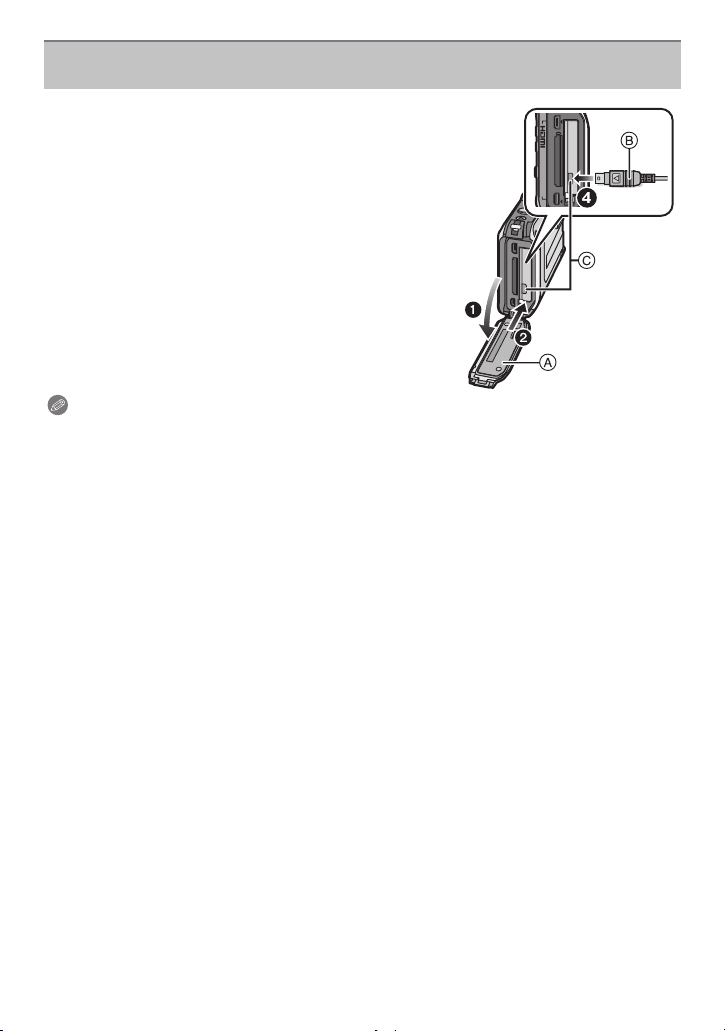
Előkészületek
Hálózati adapter (külön megvásárolható) és egyenáramú csatlakozó (külön
megvásárolható) használatakor akkumulátor helyett
A hálózati adapter (külön megvásárolható) használata
csak a meghatározott Panasonic egyenáramú
csatlakozóval (külön megvásárolható) lehetséges.
A hálózati adapter (külön megvásárolható)
ロヰヤレ
モヷチヰヶヵチバチュリヨリヵモロ
önmagában nem használható.
1 Nyissa fel az oldalsó fedélajtót A.
2 Az irányra ügyelve illessze be az egyenáramú
csatlakozót.
3 Dugja be a hálózati adaptert egy konnektorba.
4 Csatlakoztassa a hálózati adaptert B az egyenáramú
csatlakozó [DC IN] aljzatába C.
Fontos, hogy csak az ehhez a készülékhez tartozó hálózati
•
adaptert és egyenáramú csatlakozót használja. Bármely
más berendezés használata sérülést okozhat.
Megjegyzés
•
Mindig eredeti Panasonic hálózati adaptert használjon (külön megvásárolható).
• A hálózati adapter használatakor a hálózati adapterhez adott hálózati kábelt használja.
• A hálózati adapter csatlakoztatott helyzetében az oldalsó fedélajtó lezárása nem lehetséges.
• Az egyenáramú csatlakozó használatakor egyes állványok használata nem lehetséges.
• A hálózati adapter csatlakoztatott helyzetében sem a vezeték súlyával, sem kézzel nem
szabad megnyomni az oldalsó fedélajtót. Ez sérülést okozhat.
• Vigyázni kell, mert lecsatlakozhat a készülékről az egyenáramú csatlakozó akkor, ha a
hálózati adapter csatlakoztatásakor meghúznak egy kábelt.
• Figyelmesen olvassa el a hálózati adapter és az egyenáramú csatlakozó használati
útmutatóját.
• A hálózati adapter csatlakoztatott helyzetében nem működik a vízálló funkció.
- 23 -
Page 24
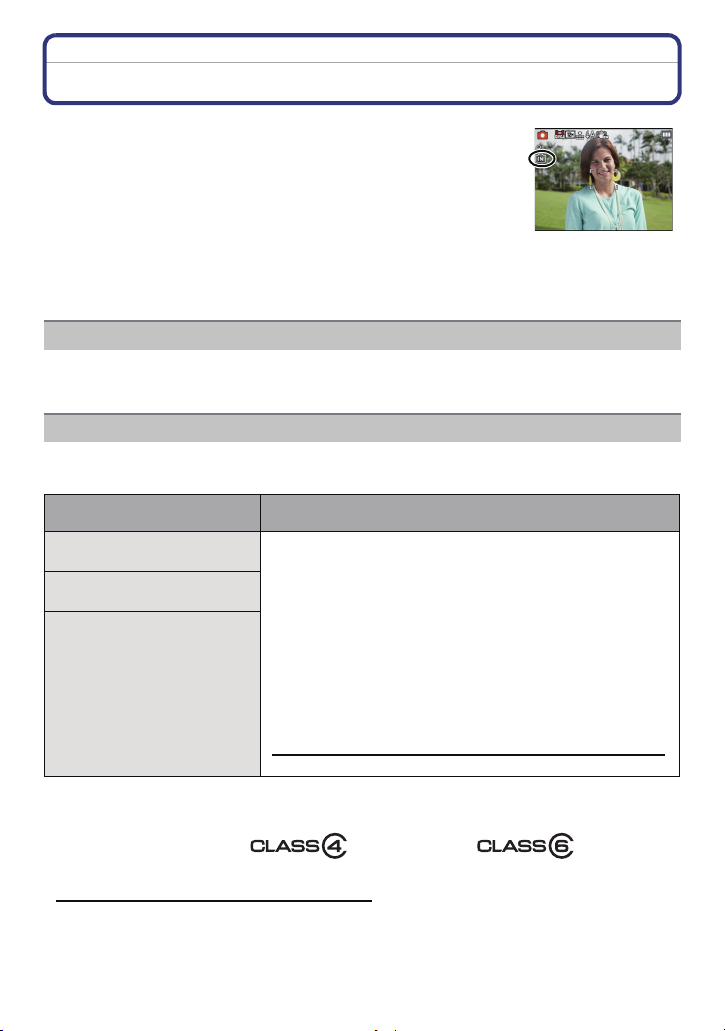
Előkészületek
Tudnivalók a beépített memóriáról/a kártyáról
Az alábbi műveletek végezhetők a készülékkel.
Kártya behelyezése nélkül: A beépített memóriával képek
•
rögzíthetők és játszhatók le.
• Kártya behelyezésekor: A kártyával képek rögzíthetők és
játszhatók le.
• A beépített memória használatakor
k
>ð (hozzáférési lámpa
• A kártya használatakor
† (hozzáférési lámpa
¢ A hozzáférési lámpa pirosan világít, amikor a beépített memóriába (vagy a kártyára) történik
a képek rögzítése.
• A rögzített képeket kártyára lehet átmásolni. (P138)
• Memóriaméret: kb. 19 MB
• Előfordulhat, hogy a beépített memóriánál hosszabb a hozzáférési idő, mint a kártya esetében.
Az SD-video szabványnak megfelelő alábbi kártyák használhatók a készülékhez.
(Ezek a kártyák a továbbiakban kártya néven szerepelnek.)
A készülékhez használható
kártyatípus
SD-memóriakártya
(8 MB és 2 GB)
SDHC-memóriakártya
(4 GB és 32 GB)
SDXC-memóriakártya
(48 GB, 64 GB)
¢ Az SD sebességkategória a folyamatos írás sebességszabványa. Ellenőrizze a kártyán levő
címkét stb.
pl.:
¢
)
¢
)
Beépített memória
Kártya
Megjegyzések
•
Mozgóképek [AVCHD] melletti rögzítéséhez használjon ¢
“4. sebességkategóriájú” vagy nagyobb SD
sebességkategóriájú kártyát. Mozgóképek [Motion
JPEG] melletti rögzítéséhez használjon
“6. sebességkategóriájú” vagy nagyobb SD
sebességkategóriájú kártyát.
• SDHC-memóriakártya csak SDHC-memóriakártyával vagy
SDXC-memóriakártyával kompatibilis berendezéshez
használható.
• SDXC-memóriakártya csak SDXC-memóriakártyával
kompatibilis berendezéshez használható.
• Az SDXC-memóriakártyák használatakor ellenőrizze, hogy
kompatibilis-e a számítógép és a többi berendezés.
http://panasonic.net/avc/sdcard/information/SDXC.html
• Csak a bal oldalon felsorolt kapacitású kártyák használhatók.
• Kérjük, hogy a legfrissebb információkért keresse fel az alábbi honlapot.
http://panasonic.jp/support/global/cs/dsc/
(Ez a honlap angol nyelvű.)
- 24 -
Page 25
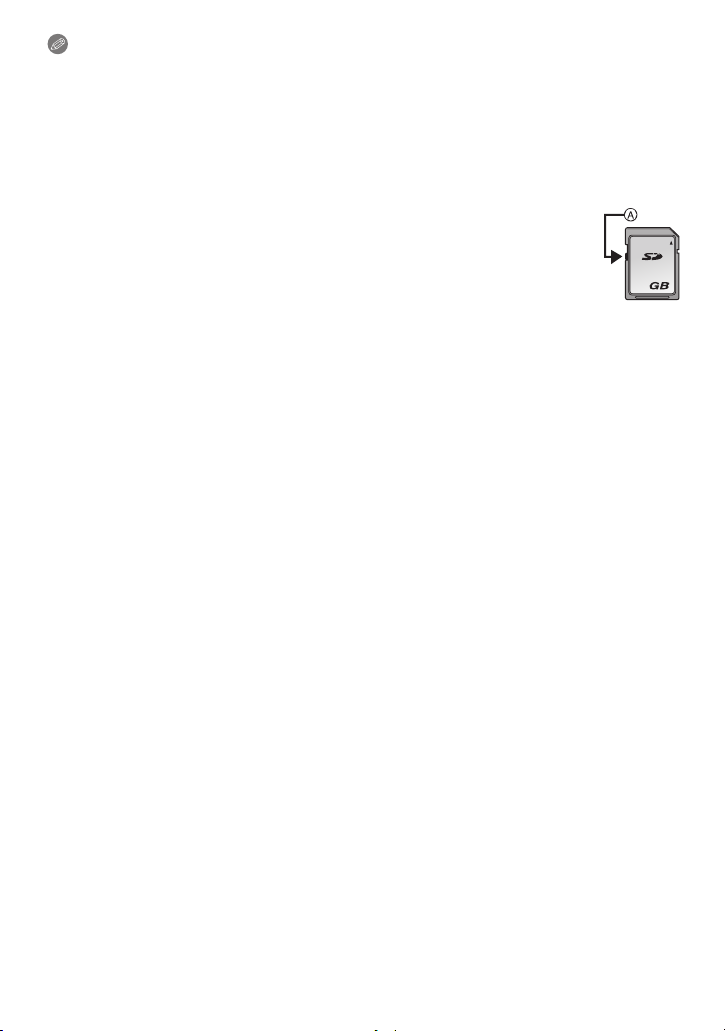
Előkészületek
2
Megjegyzés
•
Tilos a készülék kikapcsolása, az akku vagy kártya kivétele, illetve a hálózati adapter
(külön megvásárolható) lecsatlakoztatása a hozzáférési lámpa világítása közben (vagyis
a képek írása, olvasása vagy törlése, illetve a beépített memória vagy a kártya
formattálása alatt). Emellett tilos a készüléket rázkódásnak, ütésnek vagy sztatikus
elektromosságnak kitenni.
Ezek következtében ugyanis sérülhet a kártya vagy annak adattartalma, és maga a
készülék is meghibásodhat.
Ha rázkódás, ütés vagy sztatikus elektromosság miatt nem sikerül valamilyen művelet,
ismételje azt meg.
• Írásvédő kapcsolóval ellátva A (A kapcsoló [LOCK] helyzetében semmilyen
további írás, törlés vagy formattálás nem lehetséges. A kapcsolót az eredeti
helyzetbe visszaállítva ismét lehetséges lesz az írás, törlés és formattálás.)
• Az elektromágneses hullámok, a statikus elektromosság vagy a készülék, illetve
kártya meghibásodása miatt megsérülhetnek vagy elveszhetnek a beépített
memóriában vagy a kártyán levő adatok. A fontos adatokat érdemes
számítógépen, stb. tárolni.
• Tilos a kártyát számítógéppel vagy más berendezéssel formattálni. A megfelelő működés
érdekében a formattálást csak a fényképezőgéppel végezze. (P53)
• Az esetleges lenyelés elkerülése érdekében a memóriakártya gyermekektől távol tartandó.
- 25 -
Page 26
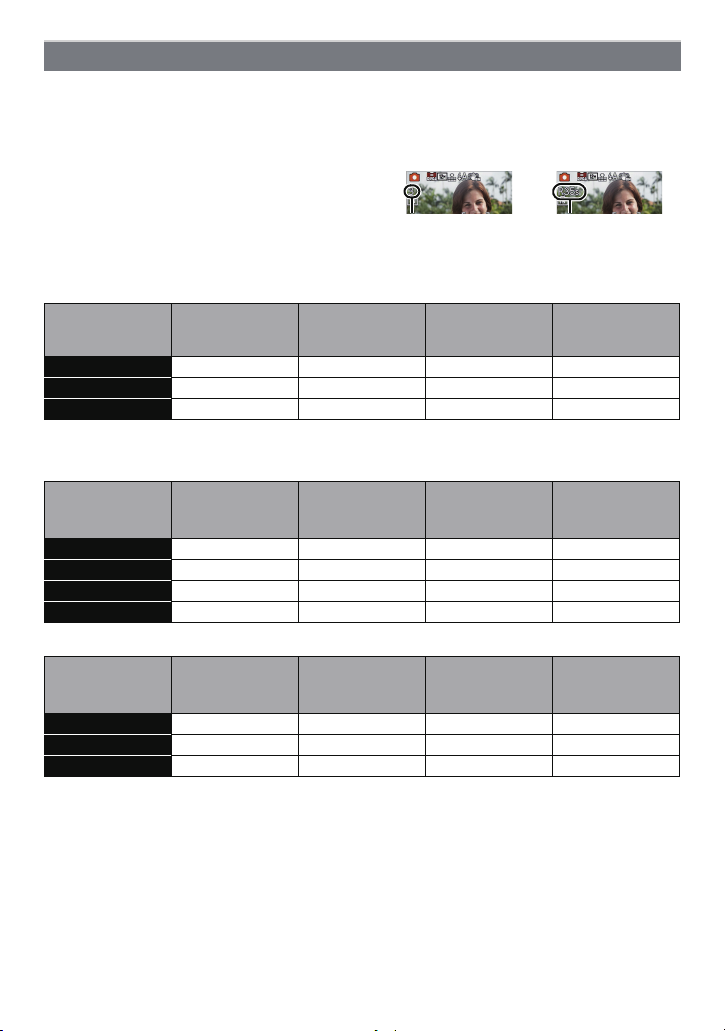
Előkészületek
A
B
A körülbelül hátralevő rögzítési időtartam és a rögzíthető képek száma
∫ Tudnivalók a körülbelül hátralevő rögzítési időtartam és a rögzíthető képek száma
kijelzéséről
A [DISP.] többszöri megnyomásával ellenőrizhető a hátralevő rögzítési időtartam és a
•
rögzíthető képek száma. (P54)
A Rögzíthető képek száma
B Hátralevő rögzítési időtartam
∫ Rögzíthető képek száma
•
[i99999] jelenik meg, ha még több mint 100.000 kép van hátra.
Képarány [X], Minőség [A]
Beépített
Képméret
12M 3 380 760 3120
5M(EZ) 5 650 1300 5300
0,3M(EZ) 100 10050 19940 81340
memória
(Kb. 19 MB)
∫ Hátralevő rögzítési időtartam (mozgóképek rögzítésekor)
[AVCHD]
Felvételi
minőség
beállítás
GFS j 15 perc 00 mp. 30 perc 00 mp. 2 óra 00 perc
FSH j 15 perc 00 mp. 30 perc 00 mp. 2 óra 00 perc
GS j 15 perc 00 mp. 30 perc 00 mp. 2 óra 00 perc
SH j 15 perc 00 mp. 30 perc 00 mp. 2 óra 00 perc
Beépített
memória
(Kb. 19 MB)
[Motion JPEG]
Felvételi
minőség
beállítás
HD j 8 perc 10 mp. 16 perc 20 mp. 1 óra 7 perc
VGA j 21 perc 40 mp. 43 perc 10 mp. 2 óra 56 perc
QVGA 35 mp. 1 óra 2 perc 2 óra 4 perc 8 óra 28 perc
A rögzíthető képek száma és a hátralevő rögzítési időtartam csak közelítő érték. (A rögzítés
•
körülményeitől és a kártya típusától függően eltérő lehet.)
• A rögzíthető képek száma és a hátralevő rögzítési időtartam a fotótémától függően változik.
Beépített
memória
(Kb. 19 MB)
• [Feltöltési beáll.] végzése esetén csökkenhet a hátralevő rögzítési időtartam/rögzíthető képek
száma.
• Mozgóképek legfeljebb 29 perc 59 másodpercen át rögzíthetők folyamatosan. Emellett a
mozgóképek [Motion JPEG] formátumban történő folyamatos rögzítése legfeljebb 2 GB
méretig lehetséges. (Példa: [8m10s] [HD] mellett). A képernyőn megjelenik a folyamatos
felvétel hátralevő időtartama.
2GB 4GB 16 GB
2GB 4GB 16 GB
2GB 4GB 16 GB
- 26 -
Page 27
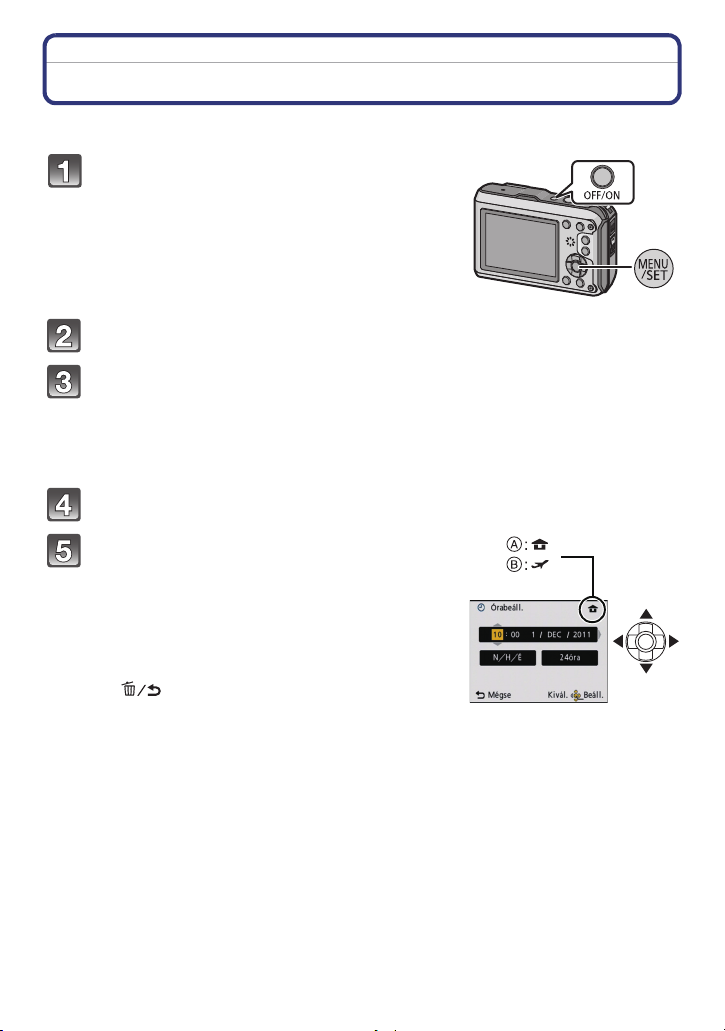
Előkészületek
Dátum/Óraidő beállítása (Órabeállítás)
• A készülék vásárlásakor nincs beállítva az óra.
Nyomja meg az [OFF/ON] gombot.
• Ha a nyelvválasztó képernyő nem jelenik meg, ugorjon
a
4 lépésre.
Nyomja meg a [MENU/SET] gombot.
Nyomja meg a 3/4 gombot a nyelv kiválasztásához, majd nyomja
meg a [MENU/SET] gombot.
• [Óvintézkedések] jelenik meg. A vízállóság megőrzése érdekében ne feledje ezt
ellenőrizni. [Állítsa be az órát] jelenik meg a [Nem] indulás előtti kiválasztásakor, vagy a
[MENU/SET] megnyomásával az utolsó (12/12) képernyő megtekintése után.
A [Óvintézkedések] demó részletei itt láthatók P9.
Nyomja meg a [MENU/SET] gombot.
Nyomja meg a 2/1 gombot a tételek (év,
hónap, nap, óra, perc, kijelzési sorrend vagy
időkijelzési formátum) kiválasztásához,
majd a beállításhoz nyomja meg a 3/4
gombot.
A Otthon érvényes óraidő
B Az utazási célállomáson érvényes óraidő
• A [ ] megnyomásával az óra beállítása nélkül
elvetheti a kiválasztást.
- 27 -
Page 28

Előkészületek
D
C
A beállításhoz nyomja meg a [MENU/SET] gombot.
• Megjelenik az automatikus órakorrekció beállítási képernyője.
Az óra automatikus korrekciójához válassza a [Igen] lehetőséget,
majd nyomja meg a [MENU/SET] gombot.
• A [GPS beáll.] (P84) [ON] helyzetbe kerül és automatikusan megtörténik az óra
beállítása az aktuális időre.
Nyomja meg a [MENU/SET] gombot az üzenetjelző képernyőn.
Nyomja meg a 2/1 gombot az otthoni térség kiválasztásához, majd
nyomja meg a [MENU/SET] gombot a beállításhoz.
C Aktuális óraidő
D GMT-hez (greenwichi középidő) viszonyított
időeltérés
Az órabeállítás módosítása
Válassza ki a [Órabeáll.] pontot a [Felvétel] vagy [Beállítás] menüből, majd nyomja
meg a [MENU/SET] gombot. (P44)
•
Módosítása a 5 és 6 lépésben lehetséges az órabeállításnál.
• A beépített óraelemnek köszönhetően az órabeállítást akku nélkül is tárolja a készülék
3 hónapon át. (A beépített elem feltöltéséhez hagyja a feltöltött akkut 24 órán át a
készülékben.)
Megjegyzés
Ha nincs beállítva az óra, nem a helyes datum kerül rá a képekre, amikor Ön a [Dátumbély.]
•
(P110) vagy [Szövegbély.] (P127) segítségével dátumbélyegzést végez, vagy amikor a
nyomtatást egy fényképész stúdióval végezteti el.
• Ha be van állítva az óra, akkor is a helyes dátum nyomtatható a képekre, ha a dátum nem
jelenik meg a készülék képernyőjén.
• Ha a [GPS beáll.] beállítása [ON], a GPS funkció kikapcsolt áramellátás mellett is
működni fog. Mivel a készülék által keltett elektromágneses hullámok stb. más
elektronikus eszközöket zavarhatnak, ezért a [GPS beáll.] legyen [OFF] vagy [ ]
helyzetben, a készülék áramellátása pedig kikapcsolva, amikor Ön a készülékkel
repülőre száll vagy kórházban tartózkodik stb.
- 28 -
Page 29
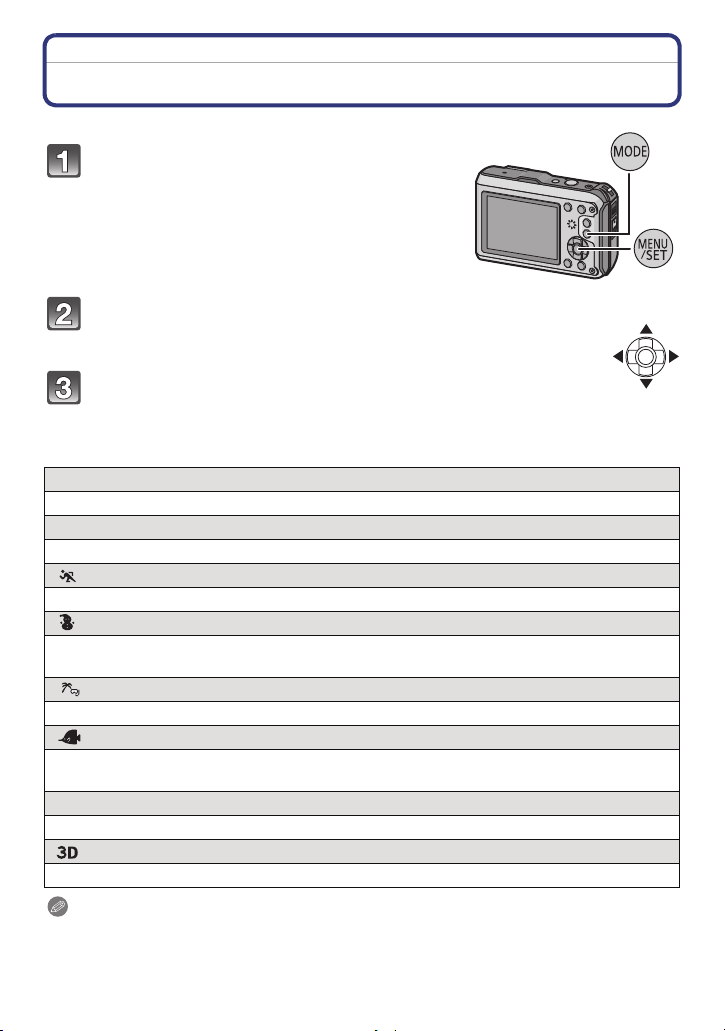
Kezdő
Kezdő
A [Felvétel] mód kiválasztása
Nyomja meg a [MODE].
A mód kiválasztásához nyomja meg a
3/4/2/1 gombot.
Nyomja meg a [MENU/SET] gombot.
∫ A [Felvétel] módok listája
! Normál felvételi mód (P30)
A fotótémákról az Ön saját beállításai mellett készülnek a felvételek.
¦
Intelligens auto mód (P39)
A fotótémákról a készülék automatikus beállításai mellett készülnek felvételek.
Sport mód (P65)
Ebben a módban sporteseményekről, stb. készíthet fényképeket.
Hó mód (P65)
A síparadicsomban vagy hófedte hegyekben ezzel készített képeken látható hónak
valóban fehér színe van.
Vízparti és könnyűbúvár mód (P66)
Ez a mód vízparti és víz alatti képek készítéséhez optimális.
Vízalatti mód (P68)
A vízálló tok (DMW-MCFT3; külön megvásárolható) használatával ez a mód optimális
lehetőséget ad 12 méternél mélyebben történő fényképezéshez
Û
Motívum mód (P69)
Ezzel az üzemmóddal a körülményekhez legjobban illő felvételek készíthetők.
3D fotó mód (P77)
3D képeket készít.
Megjegyzés
[Lejátszás] módról [Felvétel] módra váltás esetén a korábban beállított [Felvétel] mód kerül
•
beállításra.
- 29 -
Page 30
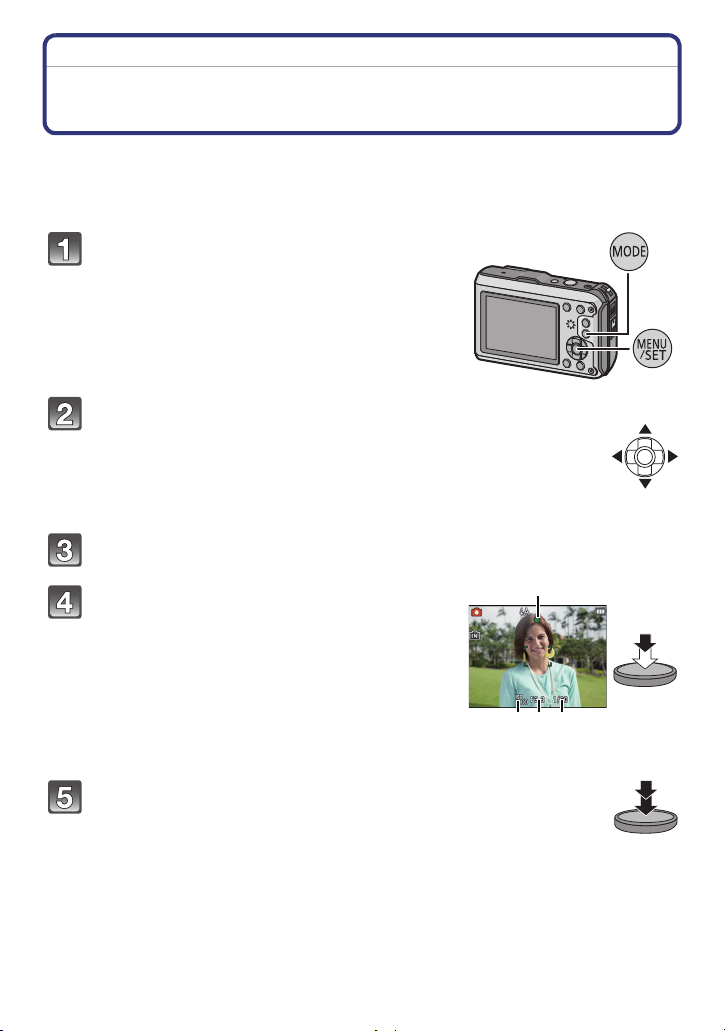
Kezdő
D
B C
A
[Felvétel] mód: ·
Fényképezés a kedvenc beállításokkal
(Normál felvételi mód)
A fényképezőgép a fotótéma megvilágításától függően automatikusan beállítja a
zársebességet és a rekeszértéket.
Nagyobb szabadság mellett fényképezhet a [Felvétel] menü különböző beállításainak a
módosításával.
Nyomja meg a [MODE].
Nyomja meg a 3/4/2/1 gombot a [Normál
kép] kiválasztásához, majd nyomja meg a
[MENU/SET] gombot.
Vegye bele az AF mezőbe azt a pontot, amelyikre fókuszálni kíván.
A fókuszáláshoz nyomja le félig az
exponáló gombot.
A ISO-érzékenység
B Rekeszérték
C Zársebesség
• A D (zöld) fókuszjelzés világítani kezd, amikor a téma
fókuszban van.
• A rekeszérték és a záridő pirossal jelenik meg, ha nem
sikerült elérni a helyes expozíciót. (Vaku
használatakor ez nem számít)
A fénykép elkészítéséhez nyomja le
teljesen a félig lenyomott exponáló gombot.
- 30 -
Page 31

Kezdő
Fényképezési tippek
• A leejtés elkerülése érdekében a készülék használata közben
ajánlatos a szíjat mindig felcsatolni.
• Fogja mindkét kezével a készüléket, karjait tartsa mozdulatlanul
oldalt, lábaival pedig enyhe terpeszben álljon.
• Ügyeljen arra, hogy az exponáló gomb lenyomásakor ne
mozogjon a fényképezőgép.
• Ne takarja el ujjaival a vakut vagy az AF segédfényt/LED lámpa.
• Ügyeljen arra, hogy mozgóképek felvétele közben ne takarja el a
mikrofont.
• Ne érjen hozzá a lencse felszínéhez. (P162)
A Szíj
B Vak u
C AF segédfény/LED lámpa
D Mikrofon
∫ Irányfelismerés funkció
A függőlegesen tartott fényképezőgéppel készített képek lejátszása függőlegesen
(elforgatva) történik. (Csak [Kijelz.forg.] (P52) beállítása esetén)
• Előfordulhat, hogy az irányfelismerés funkció nem működik jól, ha fényképezésnél Ön a
készüléket felfelé vagy lefelé irányítja.
• A függőlegesen tartott fényképezőgéppel készített mozgóképek lejátszása nem függőlegesen
történik.
A bemozdulás (gépremegés) elkerülése
Ha megjelenik a bemozdulás veszélye [ ], akkor ajánlott a [Stabilizátor] (P109), állvány
vagy az önkioldó használata (P62).
•
A zársebesség főként az alábbi esetekben lesz lassabb. Fontos, hogy a fényképezőgép az
exponáló gomb lenyomásától a képnek a képernyőn való megjelenéséig mozdulatlan
maradjon. Háromlábú állvány használata ajánlott.
– Lassú szinkron/Vörösszem-hatás csökkentés
– [Panorámasegéd], [Éjszakai portré], [Éjszakai tájkép], [Party], [Gyertyafény], [Csillagos ég],
[Tűzijáték] vagy [Nagy dinamika] motívum módban
– A zársebesség lelassításakor [Min. zárseb.] esetén
- 31 -
Page 32

Kezdő
A
B
T
W
5 cm
30 cm
ロヰヤレ
Fókuszálás
Vegye bele az AF mezőbe a témát, majd nyomja le félig az exponáló gombot.
Fókuszálás
Fókuszjelzés A Be Villog
AF mező B Fehér>Zöld Fehér>Piros
Hang 2 sípolás 4 sípolás
•
Az AF mező nagyobb méretben jelenik meg digitális zoom használatakor vagy sötétben.
Amikor a téma
fókuszban van
∫ Tudnivalók a fókusztartományról
A zoom használatakor megjelenik a fókusztartomány.
•
A fókusztartomány pirossal jelenik meg, ha az exponáló gomb félig
történő lenyomása után nem sikerül a fókuszálás.
A fókusztartomány a zoom helyzettől függően fokozatosan
változhat.
pl.: Fókusztartomány intelligens auto módban
Amikor a téma
nincs fókuszban
- 32 -
Page 33

Kezdő
∫ Amikor a téma nincs fókuszban (például amikor nem a készítendő kép
középpontjában helyezkedik el)
1 Vegye bele az AF mezőbe a témát, majd nyomja le félig az exponáló gombot a
fókusz és az expozíció rögzítéséhez.
2 Az exponáló gombot félig lenyomva tartva mozdítsa el a fényképezőgépet és
komponálja meg a képet.
Mielőtt teljesen lenyomná az exponáló gombot,
•
többször is megpróbálhatja a
∫ A téma és a fényképezés nehezen fókuszálható körülményei
•
Gyorsan mozgó témák, nagyon világos témák vagy kontraszt nélküli témák
• Amikor ablakon keresztül vagy fénylő objektumok mellett fényképezi a témát
• Amikor sötét van vagy bemozdulás történik
• Amikor a készülék túl közel van a témához, vagy amikor távoli és közeli témákról egyszerre
készül fénykép
1 lépés műveleteit.
- 33 -
Page 34

Kezdő
B
A
[Lejátszás] mód: ¸
Képek lejátszása ([Norm. lejátsz.])
Nyomja meg a [(] gombot.
• A normál lejátszás automatikusan megjelenik, ha az
áramellátás bekapcsolása a [
tartásával történik.
Megjegyzés
A készülék megfelel a JEITA “Japan Electronics and Information Technology Industries
•
Association” által előírt DCF “Design rule for Camera File system” szabványnak, valamint az
Exif “Exchangeable Image File Format” szabványnak. A DCF szabványt nem támogató fájlok
lejátszása nem lehetséges.
• Előfordulhat, hogy a más berendezéssel rögzített képek nem játszhatók le ezen a készüléken.
Nyomja meg a 2 vagy 1 gombot.
2:Előző kép lejátszása
1: Következő kép lejátszása
A Fájlszám
B Képszám
• A képkeresés előre/vissza sebessége a lejátszás
helyzetétől függően változik.
• A 2/1 lenyomva tartásakor egymás után játszhatók le a képek.
(] gomb lenyomva
Képválasztás
- 34 -
Page 35

Kezdő
ヸ
A
ヵ
B
Többképernyős megjelenítés (Többképernyős lejátszás)
Nyomja meg a zoom gomb [W] oldalát.
1 képernyő>12 képernyő>30 képernyő>naptárnézet
megjelenítése
A A kiválasztott kép száma és a rögzített képek száma
összesen
• Az előző képernyőhöz való visszatéréshez nyomja le zoom
gomb [T] oldalát.
• A [ ] használatával megjelenített képek lejátszása nem lehetséges.
∫ Visszatérés normál lejátszáshoz
Nyomja meg a 3/4/2/1 gombot egy kép kiválasztásához, majd nyomja meg
[MENU/SET].
A lejátszási zoom használata
Nyomja meg a zoom gomb [T] oldalát.
1k>2k>4k>8k>16k
Ha képnagyítás után Ön megnyomja a zoom gomb [W]
•
oldalát, akkor a közelítés kisebb lesz.
• Ha módosítja a közelítést, kb. 1 másodpercre megjelenik a
zoom pozíció jelzése B, és a kinagyított rész pozíciója a
3/4/2/1 megnyomásával lesz elmozdítható.
• Minél nagyobb a kép nagyítása, annál rosszabb lesz a
minősége.
- 35 -
Page 36

Kezdő
BAC
[Felvétel] mód: ñ· ¿
Mozgóképek felvétele
Ez AVCHD formátummal kompatibilis teljes nagyfelbontású mozgóképek vagy Motion
JPEG formátumú mozgóképek rögzítésére alkalmas.
A hang rögzítése monóban történik.
A mozgókép gomb megnyomásával indítsa
el a felvételt.
A Hátralevő rögzítési időtartam
B Eltelt felvételi időtartam
• Az egyes felvételi módokhoz illeszkedve lehet
mozgóképeket rögzíteni.
• Rögtön a lenyomás után engedje fel a mozgókép
gombot.
• A mozgóképek rögzítése alatt villog a rögzítési
állapotjelző (piros) C.
• A [Felvételi mód] és a [Felv. minőség] beállításához
lásd a P111 . oldalt.
A mozgókép gomb ismételt megnyomásával állítsa le a felvételt.
- 36 -
Page 37

Kezdő
Megjegyzés
A hátralevő rögzítési időtartam képernyőn kijelzett értéke nem biztos, hogy szabályosan
•
csökken.
• A kártya típusától függően előfordulhat, hogy mozgóképek rögzítése után egy időre megjelenik
a kártyahozzáférés jelzése. Ez nem jelent meghibásodást.
• A mozgóképek rögzítési környezetétől függően előfordulhat, hogy a képernyő egy pillanatra
elsötétül, vagy a készülék zajt rögzít statikus elektromosság vagy elektromágneses hullámok
stb. következtében.
• Mozgóképek rögzítésénél a zoom használatakor idt vehet igénybe a fókusz beállítása.
• Előfordulhat, hogy a mozgóképek rögzítése alatt használt zoom vagy gombok működési zaja is
rákerül a felvételre.
• Mozgóképek felvételekor előfordulhat, hogy a zoom sebesség a szokásosnál kisebb lesz.
• Ha a mozgókép gomb megnyomása előtt az extra optikai zoom volt használva, akkor a felvételi
mező jelentősen megváltozik, mivel ezek a beállítások törlődnek.
• Víz alatti hangrögzítés történhet.
• Ha az állóképek és a mozgóképek képarány beállítása ugyanolyan is, a mozgóképek
felvételének kezdetén megváltozhat a látószög.
Ha a [ Felv. terül.] (P48) beállítása [ON], akkor a mozgóképek rögzítése alatt megjelenik a
látószög.
• Mozgóképek rögzítéséhez ajánlatos teljesen feltöltött akkumulátort vagy hálózati adaptert
(külön megvásárolható) és egyenáramú csatlakozót (külön megvásárolható) használni.
• Ha a hálózati adapter (külön megvásárolható) használatával történő mozgóképfelvétel esetén
áramkimaradás miatt megszűnik az áramellátás vagy ha a hálózati adapter (külön
megvásárolható) lecsatlakoztatott helyzetben van stb., akkor az éppen rögzített mozgóképek
felvétele megszakad.
• Tompulhat vagy torzulhat a hang, ha víz van a mikrofonon vagy a hangszórón. Törölje le a
maradékot, miután a megdöntött mikrofonból vagy hangszóróból hagyta kicsepegni a vizet, és
a használattal várjon, amíg teljes nem lesz a száradás. (P162)
• Bizonyos motívum módoknál az alábbi kategóriákban történik rögzítés. Az alábbiakban nem
felsoroltak esetében az egyes motívumokhoz illő mozgóképfelvétel történik.
Kiválasztott motívum mód Motívum mód mozgókép felvételekor
[Baba1]/[Baba2] Portré mód
[Éjszakai portré], [Éjszakai tájkép],
[Éjsz. felv. kézből], [Csillagos ég]
[Panorámasegéd], [Háziállat],
[Gyors sorozat], [Vaku sorozat],
[Tűzijáték], [Fényképkeret]
Gyenge megvilágítás mód
Normál minőségű mozgókép
• A [Sport] mód normál mozgóképfelvételnél lesz elérhető.
- 37 -
Page 38

Kezdő
A
B
ヸ
[Lejátszás] mód: ¸
Mozgóképek lejátszása
• A készülék (csak) az ezzel a típussal rögzített, AVCHD és QuickTime Motion JPEG formátumú
mozgógépek lejátszására képes.
• Az ezzel a készülékkel lejátszható AVCHD formátumú mozgóképek körébe csak az ezzel a
készülékkel felvett [AVCHD] mozgóképek és a Panasonic digitális fényképezőgépekkel
(LUMIX) felvett AVCHD formátumú ([AVCHD Lite] is) mozgóképek tartoznak.
Nyomja meg a 2/1 gombot a mozgókép
ikonnal (például [ ]/[ ]) ellátott kép
kiválasztásához, majd nyomja meg a 3
gombot a lejátszáshoz.
A Mozgókép ikon
B A mozgókép felvételi időtartama
• A lejátszás elindítása után a képernyőn megjelenik az
eltelt lejátszási időtartam.
Például 8 perc és 30 másodperc esetén a kijelzés
[8m30s].
• Az [AVCHD] formátumban rögzített mozgóképeknél
bizonyos információk (rögzítési információk stb.) nem
jelennek meg.
∫ Műveletek mozgóképek lejátszása közben
A lejátszás során látható kurzor ugyanaz, mint a 3/4/2/1.
Lejátszás/szünet
3
4 Stop
Gyors vissza, Állókép-léptetés vissza
2
Gyors előre, Állókép-léptetés előre
1
¢
¢
[W] Hangerő csökkentése
Hangerő növelése
[T]
¢ Ezek a műveletek csak szünet módban lehetségesek.
• Tudnivalók a gyors előre/vissza lejátszásról
– Lejátszás közben nyomja meg a 1 gombot a gyors előretekeréshez (vagy a 2 gombot a
visszatekeréshez). A gyors előretekerés/visszatekerés sebessége növekszik a 1/2 ismételt
megnyomásakor. (A képernyőn ilyenkor
5 helyett jelenik meg.)
– A normál lejátszási sebesség visszaállításához nyomja meg a 3 gombot.
– Nagykapacitású kártya használatakor előfordulhat, hogy a gyors vissza funkció a
szokásosnál lassabb lesz.
Megjegyzés
Az ezzel a készülékkel felvett mozgóképek számítógépen való lejátszásához használja a
•
“QuickTime” vagy a (mellékelt) CD-ROM lemezen található “PHOTOfunSTUDIO” szoftvert.
• Előfordulhat, hogy a más berendezéssel rögzített mozgóképek nem játszhatók le ezen a
készüléken.
- 38 -
ヵ
Page 39

Kezdő
1
2
[Felvétel] mód: ñ
Fényképezés az automatikus funkció
használatával (intelligens auto mód)
A kamkorder a legmegfelelőbb beállításokat fogja beállítani, hogy megfeleltesse a témát
és a felvételi körülményeket, tehát ezt az üzemmódot a kezdők számára és olyanoknak
ajánljuk, akik a beállításokat a kamkorderre bízzák, és könnyedén szeretnék a felvételeket
elkészíteni.
•
Az alábbi funkciók automatikusan aktiválódnak.
– Motívumfelismerés/[Stabilizátor]/Intelligens ISO-érzékenység szabályozás/Arcfelismerés/
[Gyors AF]/[i.expozíció]/[Vszem.csökk.]/Ellenfény kompenzáció/[i.felbontás]/[i.ZOOM]/
Automatikus fehéregyensúly/[AF-segédfény]/[Aktív mód]/[Folyamatos AF]
• A képminőség rögzített helyzete [A].
Nyomja meg a [MODE].
Nyomja meg a 3/4/2/1 gombot a
[Intelligens auto] kiválasztásához, majd
nyomja meg a [MENU/SET] gombot.
Nyomja le félig az exponáló gombot a
fókuszáláshoz, majd nyomja le teljesen a
kép elkészítéséhez.
1 Fókuszjelzés
Az arcfelismerés funkciónál az AF mező 2 a fotótéma
•
arca körül jelenik meg. Más esetekben a fotótéma
azon pontján jelenik meg, amelyik fókuszban van.
• Az AF követés a 3 megnyomásával állítható be.
További részletek a P104. oldalon. (Az AF követés a 3
ismételt megnyomásával törölhető)
• A legisebb távolság (a legrövidebb távolság, aminél a
fotótéma még fényképezhető) a zoom tényezőtől
függően változik. Ellenőrizze a fényképezési tartomány
kijelzését a képernyőn. (P32)
- 39 -
Page 40

Kezdő
A beállítások módosítása
Intelligens auto módban az alábbi menük állíthatók be.
Menü Menüpont
[Felvétel]
[Képméret]
[Arcfelismerés]
[Mozgókép] [Felvételi mód]/[Felv. minőség]/[LED-fény]
[GPS/Érzékelő] [GPS beáll.]/[Újrapozicionálás]/[GPS terület kivál.]/[Területinfo.
beáll.]/[Tájék. pontom]/[Magasságmérő beállítása]/[Az iránytű
kalibr.]
[Beállítás]
•
A menübeállítás részleteit a P44. oldal tartalmazza.
¢ A beállítások eltérhetnek a többi [Felvétel] módtól.
• Csak intelligens auto módban elérhető menük
– A [Happy] színbeállítása [Szín üzemmód] mellett érhető el. Az így készített képeknél a
készülék automatikusan megnöveli a színek fényességét és élénkségét.
– A [Elmosódás véd.] [ON] helyzetében [ ] jelenik meg a rögzítési képernyőn. A készülék
úgy próbálja automatikusan csökkenteni az elmosódást, hogy a fotótéma mozgása szerinti
optimális zársebességet választja ki. (Ebben az esetben csökkenhet a pixelszám.)
[Órabeáll.]/[Világidő]/[Beep]
∫ Tudnivalók a vakuról
•
[ ] kiválasztásakor a fotótéma típusától és megvilágításától függően kerül beállításra az
[ ], [ ], [ ] vagy [ ].
• [ ] vagy [ ] beállításakor működik a digitális vörösszemhatás-korrekció.
• [ ] vagy [ ] közben kisebb lesz a zársebesség.
¢
/[Sorozatkép]/[Szín üzemmód]¢/[Elmosódás véd.]/
¢
/[Nyelv]/[Stabiliz. demo]
- 40 -
Page 41

Kezdő
Motívumfelismerés
Amikor a készülék meghatározza az optimális motívumot, akkor az adott motívum ikonja
2 másodpercig kék színnel jelenik meg, majd a színe a szokásos pirosra változik.
Állóképek készítésekor
>
¦
Mozgóképek felvételekor
>
¦
•
[¦] kerül beállításra, ha a motívumok egyike sem érvényes, és a standard beállítások
kerülnek beállításra.
• [ ], [ ] vagy [ ] kiválasztásakor a készülék automatikusan felismeri az emberi arcot, és
így állítja be a fókuszt és az expozíciót. (Arcfelismerés)
• Ha Ön például háromlábú állványt használ és a készülék úgy dönt, hogy a készülék remegése
minimális a [ ] motívum mód érzékelésekor, akkor a zársebesség beállítása a maximális
8 másodperc lesz. Ügyeljen arra, hogy fényképezés közben ne mozgassa a készüléket.
• Amennyiben a [Arcfelismerés] beállítása [ON] és a készülék egy már regisztrált archoz
hasonlót érzékel, úgy a [ ], [ ] és [ ] jobb felső sarkában [R] jelenik meg.
¢ Amennyiben a [Arcfelismerés] beállítása [ON], úgy a [ ] csak akkor jelenik meg a már
regisztrált arcok születésnapja esetén, ha a készülék 3 éves vagy fiatalabb személy arcát
érzékeli.
[i-Portré]
[i-Tájkép]
[i-Makró]
[i-Éjszakai portré]
[i-Éjszakai tájkép]
[i-Napnyugta]
¢
[i-Baba]
[i-Portré]
[i-Tájkép]
[i-Low Light]
[i-Makró]
•
Csak a [ ] kiválasztásakor
Megjegyzés
Az alábbiakhoz hasonló körülmények miatt előfordulhat, hogy a ugyanarra a fotótémára eltérő
•
motívumot határoz meg a készülék.
– Fotótéma körülmények: Amikor az arc túl világos vagy sötét, A fotótéma mérete, A fotótéma
színe, A fotótéma távolsága, A fotótéma kontrasztja, Amikor a fotótéma mozog
– Fényképezési körülmények: Napnyugta, Napkelte, Alacsony megvilágítás mellett, Vízalatt,
A készülék rázkódásakor, Zoom használata esetén
• Ha egy konkrét motívummal akar fényképezni, akkor ajánlatos a fotózást a megfelelő rögzítési
módban végezni.
• Előfordulhat, hogy a víz alatt lassabb lesz vagy nem működik az arcérzékelés.
• Az ellenfény kompenzáció
Az ellenfény azt jelenti, hogy a fény a fotótéma háta mögül érkezik.
Ilyenkor a fotótéma sötét maradna, de ez a funkció ezt az egész kép automatikus
megvilágosításával ellensúlyozza.
- 41 -
Page 42

Kezdő
[Lejátszás] mód: ¸
Képek törlése
A törölt képek helyreállítása nem lehetséges.
A beépített memóriából vagy a kártyáról éppen lejátszott kép törlődni fog.
•
Egyetlen kép törlése
Válassza ki a törölni kívánt képet, majd
nyomja meg a [ ] gombot.
• Megerősítési képernyő jelenik meg.
A [Igen] kiválasztásával törölhető a kép.
- 42 -
Page 43

Kezdő
Több (akár 50) vagy minden kép törlése
Nyomja meg a [ ].
Nyomja meg a 3/4 gombot a [Több kép
törlése] vagy [Összes kép törlése]
kiválasztásához, majd nyomja meg as
[MENU/SET] gombot.
• [Összes kép törlése] > Megerősítési képernyő jelenik
meg. A [Igen] kiválasztásával törölhető a kép.
• A kedvencként beállítottak kivételével minden kép
törölhető, ha [Össz. törl. kiv.Ü] kerül kiválasztásra a
[Összes kép törlése] beállítás mellett.
([Több kép törlése] kiválasztásakor) Nyomja
meg a 3/4/2/1 gombot a kép
kiválasztásához, majd nyomja meg a [DISP.]
gombot a beállításhoz. (Ismételje meg ezt a
lépést.)
• [ ] jelenik meg a kiválasztott képeken. Ha újra
megnyomja a [DISP.] gombot, akkor a beállítás
törlődik.
([Több kép törlése] kiválasztásakor) Nyomja meg a [MENU/SET]
gombot.
• Megerősítési képernyő jelenik meg.
A [Igen] kiválasztásával törölhető a kép.
Megjegyzés
Törlés közben ne kapcsolja ki a készüléket. Használjon megfelelően feltöltött akkut vagy
•
hálózati adaptert (külön megvásárolható) és egyenáramú csatlakozót (külön megvásárolható).
• A törölni kívánt képek számától függően a törlés eltarthat egy ideig.
• Amennyiben a képek nem felelnek meg a DCF szabványnak, vagy védettek, úgy akkor sem
törlődnek ha a [Összes kép törlése] vagy [Össz. törl. kiv.Ü] kerül kiválasztásra.
- 43 -
Page 44

Kezdő
A menü beállítása
A készülék menüinek segítségével Ön tetszése szerinti beállításokat alkalmazhat a képek
készítéséhez és lejátszásához, illetve könnyebben és élvezetesebb módon használhatja a
készüléket.
Ezen belül a [Beállítás] menü néhány fontos beállítást tartalmaz a készülék óráját és
áramellátását illetően. A készülék első használata előtt ellenőrizze ennek a menünek a
beállításait.
A menüpontok beállítása
Nyomja meg a [MENU/SET] gombot.
Nyomja meg a 3/4/2/1 gombot a menü
kiválasztásához, majd nyomja meg a
[MENU/SET] gombot.
Menü A beállítások leírása
[Felvétel] (P97 és 110)
([Felvétel] módnál)
[Mozgókép] (P111 és 114)
([Felvétel] módnál)
[GPS/Érzékelő] (P83 és 89) Ezzel a menüvel lehet beállítani a
[Lejátszás] (P123 és 138)
([Lejátszás] módnál)
[Beállítás] (P46 és 53) Ezzel a menüvel végezheti el az
Ezzel a menüvel beállíthatja a színezést, az
érzékenységet, a képarányt, a pixelszámot
és a készítendő képek egyéb jellemzőit.
Ezzel a menüvel elvégezhető a [Felvételi
mód], [Felv. minőség] és a mozgóképfelvétel
egyéb vonatkozásainak beállítása.
magasságmérőt és mélységmérőt, illetve
megjeleníteni az adott helyre vonatkozó
információkat a GPS funkció használatával.
Ezzel a menüvel állítható be a rögzített
képek védelme, körülvágása, nyomtatási
beállításai stb.
órabeállításokat, választhatja ki a működési
sípoló hang beállítását és adhatja meg a
készülék könnyebb használatát segítő
egyéb beállításokat.
A [Beállítás] menüt a [Felvétel] mód vagy a
[Lejátszás] mód bármelyikéből beállíthatja.
- 44 -
Page 45

Kezdő
A
Nyomja meg a 3/4 gombot a menütétel
kiválasztásához, majd nyomja meg a
[MENU/SET] gombot.
A Menüképernyő oldal
• Az oldal aljának elérésekor megjelenik a következő
oldal. (A zoom gomb megnyomásával is lehet váltani)
• A jobb oldali képernyő az [AF mód] kiválasztását
mutatja [Felvétel] mód menüben.
Nyomja meg a 3/4 gombot a beállítás
kiválasztásához, majd nyomja meg a
[MENU/SET] gombot.
• A menüpont típusától függően előfordulhat, hogy nem
vagy másként jelenik meg a beállítása.
• A jobb oldali képernyő azt mutatja, hogy [AF mód]
esetén miként lehet váltani az [
fókuszálás) és az [
∫ Zárja be a menüt
Nyomja meg többször a [ ] gombot, vagy nyomja le félig az exponáló
gombot.
Megjegyzés
•
A készülék specifikációja miatt előfordulhat, hogy bizonyos használati körülmények között
egyes funkciók beállítása nem lehetséges, illetve egyes funkciók nem működnek.
š] (Arcfelismerés) között.
Ø] (1 mezős
A gyorsmenü használata
A gyorsmenü használatával egyes menübeállítások könnyen megtalálhatók.
Egyes menütételek beállítása nem lehetséges a módokkal.
•
Felvétel nyomja le a [Q.MENU] gombot.
Nyomja meg a 3/4/2/1 gombot a
menüpont és beállítás kiválasztásához,
majd nyomja meg a [MENU/SET] gombot a
menü bezárásához.
- 45 -
Page 46

Kezdő
1
3
Tudnivalók a Setup menüről
A [Órabeáll.], [Gazdaságos] és [Auto képell.] fontos menüpontok. Használatuk előtt
ellenőrizze a beállításukat.
A [Beállítás] menübeállítások kiválasztásának részleteit a P44 tartalmazza.
[Óvintézkedések]
•
A részleteket a P9 tartalmazza.
U [Órabeáll.] —
A vízállóság megőrzése érdekében jelenítse meg a használat
előtt ellenőrizendő dolgokat.
• A részleteket a P27 tartalmazza.
A GPS funkcióval a készülék automatikusan elvégzi az
[Auto. időbeáll.]
órabeállítást.
[ON]/[OFF]
• A részleteket a P89 tartalmazza.
“ [Célállomás]:
[Világidő]
Utazási célállomás
– [Otthon]:
Otthon
• A részleteket a P96 tartalmazza.
— [Utazási időp.]
[Utaz. beáll.]:
[SET]/[OFF]
• A részleteket a P94 tartalmazza.
Ezzel állíthatja be a sípoló hangot és a zárhangot.
r [Beep szint]:
[t] (Halk)
r [Beep]
[u] (Hangos)
[s] (Elnémítva)
[Beep hangszín]:
2 3
[]/[]/[]
[Helyszín]:
[SET]/[OFF]
[Zár hangerő]:
[ ] (Halk)
[ ] (Hangos)
[ ] (Elnémítva)
[Zár hangszín]:
1 2
[]/[]/[]
- 46 -
Page 47

Kezdő
u [Hangerő] A hangszóró hangerejét 7 fokozatban állíthatja be.
• Amikor a fényképezőgépet TV-hez csatlakoztatja, a TV-hangszórók hangereje nem változik.
Ezek a menübeállítások segítenek abban, hogy Ön jobban lássa
az LCD monitort amikor világos helyeken tartózkodik.
„ [Auto LCD felerősítés]
¢
:
A fényerő attól függően állítódik automatikusan, hogy a készülék
[LCD üzemmód]
LCD
környezete mennyire van megvilágítva.
… [Power LCD]:
Az LCD monitor világosabb és jobban látható lesz, még kültéri
fényképezés esetén is.
[OFF]
¢ Beállítása csak [Felvétel] mód mellett lehetséges.
• Az LCD monitoron megjelenített képek fényereje nagyobb lesz, így egyes fotótémák a
valóságtól eltérően jelenhetnek meg az LCD monitoron. Ez azonban nem befolyásolja a
rögzített képeket.
• LCD világosító módban történő rögzítéskor az LCD monitor 30 másodperc után automatikusan
visszatér a normál fényerőhöz. Az LCD monitor bármelyik gomb megnyomásával újra
kivilágosítható.
• A rögzíthető képek száma [LCD üzemmód] esetén csökken.
Végezze el a fényképezéskor megjelenő segédvonalak
beállítását. Azt is beállíthatja, hogy a segédvonalak láthatósága
[Komp. segédv.]
• Ha a fotótémát a vízszintes és függőleges segédvonalakhoz, illetve ezek vonalak
metszéspontjához igazítja, akkor a fotótéma méretét, dőlésszögét és egyensúlyát figyelembe
véve nagyon jól megkomponálhatja a képeket.
• A [Minta] beállítás [ ] helyzetben rögzített intelligens auto módban.
• [Fényképkeret] motívum módban a segédvonal nem jelenik meg.
esetén kéri-e a képrögzítési információk megjelenítését is. (P54)
[Felv. info]:
[ON]/[OFF]
[Minta]:
[]/[]
- 47 -
Page 48

Kezdő
Ez lehetővé teszi a hisztogramm megjelenítését vagy nem
megjelenítését.
[ON]/[OFF]
A hisztogramm olyan görbe, amely a fényerőt a
[Hisztogram]
vízszintes tengelyen (fehértől feketéig), az egyes
fényerőszintekhez tartozó pixelszámot pedig a
függőleges tengelyen mutatja.
Lehetővé teszi a kép expozíciójának könnyű
ellenőrzését.
A sötét
B optimális
C világos
• Vakuval vagy sötétben történő fényképezéskor a megjelenő hisztogramm narancssárga,
mert a rögzített kép és a hisztogramm nem illeszkedik egymáshoz.
• A hisztogramm nem más, mint egy közelítés rögzítési módban.
• Előfordulhat, hogy ugyanazon kép hisztogrammja más rögzítési módban, mint lejátszási
módban.
• A készülékben megjelenő hisztogramm nem illeszkedik a számítógépes képszerkesztő
programok, stb. által megjelenített hisztogrammokhoz.
• Az alábbi esetekben nem jelenik meg hisztogram.
– Intelligens auto mód
– Többképernyős lejátszás
– Mozgóképek felvétele
– Lejátszási zoom
– Naptár
– [Fényképkeret] motívum módban
– HDMI mikrokábel csatlakoztatásakor
[Felv. terül.]
• A mozgóképfelvétel keretes kijelzése csak közelítés.
• A képméret beállításától függően Tele állásba való zoomoláskor a felvétel keretes kijelzése
eltűnhet.
Ellenőrizhető a mozgóképfelvétel látószöge.
[ON]/[OFF]
• Intelligens auto módban [OFF] helyzetben rögzül.
- 48 -
Page 49

Kezdő
ECOECO
Ezeket a menüket beállítva takarékoskodhat az akkuval.
Az LCD monitor fényerejének csökkentésével az akkumulátor
energiája is tovább tart.
p [Auto kikapcs.]:
A készülék automatikusan kikapcsol ha azt a beállításnál
választott időtartamon át nem használták.
q [Gazdaságos]
[2MIN.]/[5MIN.]/[10MIN.]/[OFF]
[LCD energ.tak.]:
Ilyenkor csökken az LCD monitor fényereje. Az akkumulátor
üzemideje azáltal válik hosszabbá, hogy felvétel közben tovább
romlik az LCD monitoron megjelenő kép minősége
¢ A digitális zoom tartományát kivéve.
¢
.
[ON]/[OFF]
• A [Auto kikapcs.] beállítása [5 MIN.] értékre rögzített az intelligens auto módban.
• A [Auto kikapcs.] az alábbi esetekben nem működik.
– Hálózati adapter használatakor
– Számítógéphez vagy nyomtatóhoz való csatlakoztatáskor
– Mozgóképek rögzítésekor vagy lejátszásakor
– Diabemutató közben
– [Auto demo]
• Az [LCD energ.tak.] hatása kisebb a digitális zoom tartományban, mint az optikai zoom
tartományban.
• Az [LCD energ.tak.] alkalmazása nincs hatással a rögzített képre.
• Az LCD monitor fényerejét illetően az [LCD üzemmód] beállítása elsőbbséget élvez az
[LCD energ.tak.] beállítása előtt.
Adja meg, hogy a rögzítés után milyen hosszan jelenjen meg a
kép.
[1SEC.]
o [Auto képell.]
[2SEC.]
[HOLD]: A képek megjelenítése valamelyik gomb
megnyomásáig tart.
[OFF]
• Az [Auto képell.] annak beállításától függetlenül elindul az automatikus expozíció sorozat,
[Éjsz. felv. kézből], [Gyors sorozat] és [Vaku sorozat] használatakor motívum módban és
[Sorozatkép] esetén a [Felvétel] mód menüben.
• Intelligens auto módban vagy [Fényképkeret] esetén motívum módban az automatikus
visszanézés funkció [2SEC.] értékre van rögzítve.
• Az [Auto képell.] nem működik mozgóképek rögzítésekor.
- 49 -
Page 50

Kezdő
v
[Számozás törl.]
A következő felvételkészítés fájlszámozását 0001 értékre állítsa
vissza.
• A mappaszámozás frissítődik és a fájlszámozás 0001-ről indul.
• A mappaszámozás 100 és 999 közötti érték lehet.
Az érték nem állítható vissza, ha a mappaszámozás eléri a 999-et. Az adatok számítógépre
vagy egyéb módon való elmentése után javasolt a kártya formattálása. (P53)
• A mappaszámozás 100-ra való visszaállításához formattálja előbb a beépített memóriát vagy a
kártyát, majd ezzel a funkcióval végezze el a fájlszámozás visszaállítását.
Ekkor nullázási képernyő jelenik meg a mappaszámozáshoz. A számozás visszaállításához
válassza a [Igen] lehetőséget.
w [Alapállapot]
A [Felvétel] vagy [Beállítás] menü beállításai visszaállnak az
eredeti értékekre.
• A [Alapállapot] beállítás felvétel közben való kiválasztásakor a készülék elvégzi a lencse
visszaállítását. Ön hallani fogja, amint a lencse működik, de ez normális jelenségnek számít és
nem jelent meghibásodást.
• A [Felvétel] mód beállításainak nullázásakor a [Arcfelismerés] mellé regisztrált adatok is
nullázódni fognak.
• A [Beállítás] menü beállításainak nullázásakor az alábbi beállítások szintén nullázódnak.
– A születésnap és név beállítások a [Baba1]/[Baba2] és [Háziállat] tételhez motívum módban.
– [GPS/Érzékelő] menü
– A [Utazási időp.] (elutazási dátum, visszaérkezési dátum, helyszín) beállításai.
– A [Világidő] beállítás
• A mappaszámozás és az órabeállítás változatlan marad.
Válassza ki az USB kommunikációs rendszert mielőtt vagy
miután a készüléket USB-kábellel (tartozék) számítógéphez vagy
nyomtatóhoz csatlakoztatja.
y [Kivál. csatl.-kor]:
A [PC] vagy a [PictBridge(PTP)] pontot válassza ki, ha a
x [USB üzemmód]
készüléket számítógéphez vagy PictBridge támogatású
nyomtatóhoz csatlakoztatja.
{ [PictBridge(PTP)]:
Ezt a PictBridge támogatású nyomtatóhoz való csatlakoztatás
előtt vagy után állítsa be.
z [PC]:
Ezt a számítógéphez való csatlakoztatás előtt vagy után állítsa be.
- 50 -
Page 51

| [Kimenet]
Kezdő
Az adott országban alkalmazott színes televíziós rendszerhez
képest állítsa be. (Csak lejátszási módnál)
[Videokimenet]:
[NTSC]: A videó kimenet NTSC rendszerhez van
beállítva.
[PAL]: A videó kimenet PAL rendszerhez van beállítva.
•
Ez az AV-kábel vagy a HDMI mikrokábel (külön megvásárolható)
csatlakoztatásakor működik.
[TV-képarány]:
[W]: Csatlakoztatás 16:9 képarányú TV-hez.
[X]: Csatlakoztatás 4:3 képarányú TV-hez.
•
Ez az AV-kábel csatlakoztatása esetén használható.
- 51 -
Page 52

Kezdő
Úgy kell beállítani, hogy HDMI mikrokábel (külön
megvásárolható) használatakor a VIERA Link kompatibilis
berendezéssel automatikusan összekapcsolódjon és a VIERA
távvezérlővel irányítható legyen a készülék.
[VIERA link]
[ON]: Elérhetővé válik a VIERA Link kompatibilis berendezés
távvezérlése. (Nem minden művelet lehetséges)
A főkészülék gombbal történő működtetése korlátozott.
[OFF]: A működtetés a készülék gombjaival történik.
• Ez a HDMI mikrokábel (külön megvásárolható) csatlakoztatásakor működik.
• A részleteket a P142 tartalmazza.
A 3D képek megjelenítésének beállítása.
[]: Beállítási helyzet 3D kompatibilis televízió
csatlakoztatásakor.
[3D lejátszás]
[]: Beállítási helyzet nem 3D kompatibilis televízió
csatlakoztatásakor.
Beállítási helyzet, ha Ön a képeket 2D-ben
(hagyományos módon) szeretné nézni egy 3D
kompatibilis televízión.
• Ez a HDMI mikrokábel (külön megvásárolható) csatlakoztatásakor működik.
• A 3D képek 3D lejátszási módját a P144 részletezi.
Ebben a módban függőlegesen jeleníthetők meg a képek, ha
rögzítésük a készülék függőleges helyzetében történt. (Csak
lejátszási módnál)
M [Kijelz.forg.]
[]: Függőlegesen elforgatva jelenik meg.
[]: Csak akkor jelenik meg függőlegesen, ha
egy TV-hez csatlakoztatva történik
lejátszás.
[OFF]
• A képek lejátszására vonatkozó információkat a P34 tartalmazza.
• A képeket számítógépen lejátszva csak akkor lehet az elforgatott irányban megjeleníteni, ha az
operációs rendszer vagy a szoftver kezeli az Exif formátumot. Az Exif az állóképek
fájlformátuma, amely lehetővé teszi a rögzítési információk, stb. hozzáadását. Megalkotója a
“JEITA (Japan Electronics and Information Technology Industries Association)”.
• Előfordulhat, hogy a más berendezéssel rögzített képek nem forgathatók el.
• A kijelzés elforgatása nem történik meg többképernyős lejátszás esetén.
[Verz.szám kij.]
Ezzel ellenőrizhető, hogy a készülék a firmware melyik változatát
tartalmazza.
- 52 -
Page 53

Kezdő
DEMO
A B
A készülék formattálja a beépített memóriát vagy a kártyát. A
[Formázás]
formattálás visszavonhatatlanul töröl minden adatot, ezért
formattálás előtt gondosan ellenőrizze az adatokat.
• Formattáláshoz használjon megfelelően feltöltött akkut vagy hálózati adaptert (külön
megvásárolható) és egyenáramú csatlakozót (külön megvásárolható). Formattálás közben ne
kapcsolja ki a készüléket.
• Ha kártya van behelyezve, akkor csak a kártya formattálódik. A beépített memória
formattálásához vegye ki a kártyát.
• Ha a kártya korábban számítógéppel vagy más berendezéssel volt formattálva, akkor
formattálja ismét a készülékkel.
• A beépített memória formattálása tovább tarthat, mint a kártyáé.
• Ha nem sikerül a formattálás, forduljon a kereskedőhöz vagy a legközelebbi márkaszervizhez.
~ [Nyelv]
• Ha véletlenül másik nyelvet állít be, a [~] menüikon kiválasztásával beállíthatja a kívánt
nyelvet.
Állítsa be a képernyőn megjelenő nyelvet.
Megjeleníti a készülék által érzékelt bemozdulás mértékét.
([Stabiliz. demo])
A készülékjellemzők megjelenítése diabemutatóként történik.
([Auto demo])
[Stabiliz. demo]
A Bemozdulás mértéke
[Demo mód]
B Bemozdulás mértéke a korrekció után
[Auto demo]:
[ON]
[OFF]
• A stabilizátor funkció [ON] és [OFF] között váltakozik a [MENU/SET] minden egyes
megnyomásakor a [Stabiliz. demo] során.
• A [Stabiliz. demo] közelítő érték.
• Az [Auto demo] még lejátszási módban sem képes tévére kitenni a képet.
• A [Auto demo] bezárásához nyomja meg a [ ] gombot.
- 53 -
Page 54

Rögzítés
33
R35sR35sR35s
F3.3 1/60F3.3 1/60
F3.3 1/60
AWBAWB
ISOISO
100100
AWB
ISO
100
100-0001100-0001100-0001
1/31/31/3
10:00 1.DEC.201110:00 1.DEC.201110:00 1.DEC.2011
100-0001100-0001100-0001
1/31/31/3
Rögzítés
Tudnivalók az LCD monitorról
A változtatáshoz nyomja meg a [DISP.] gombot.
A LCD monitor
• A menüképernyő megjelenésekor a [DISP.] gomb nincs
aktiválva. Lejátszási zoom során, mozgóképek lejátszása
közben és diabemutató alatt, csak ez választható “Normál
kijelzés F” vagy “Nincs kijelzés H”.
Rögzítési módban
B Normál kijelzés
C Normál kijelzés
D Nincs kijelzés
E Nincs kijelzés
(Rögzítési
segédvonal)
Lejátszási módban
F Normál kijelzés
G Kijelzés képrögzítési
információkkal
H Nincs kijelzés
¢1
¢
1
¢
1, 2
¢
1, 2
¢
3
¢1 Ha a [Hisztogram] beállítása [ON] a [Beállítás] menüben, akkor megjelenik a hisztogramm.
¢2 Ha a [GPS beáll.] [ON] vagy [ ] helyzetében kerül sor a [DISP.] megnyomására, akkor
megjelennek az iránytű, a magasságmérő és a barométer által mért környezeti információk.
¢3 A [DISP.] megnyomásakor megjelenik a [Arcfelismerés] pontban regisztrált személy neve.
- 54 -
Page 55

Rögzítés
ヸ
ヵ
[Felvétel] mód: ñ· ¿
Fényképezés zoom használatával
Az optikai zoom használata/Az extra optikai zoom (EZ) használata/Az
intelligens zoom használata/A digitális zoom használata
Embereket és tárgyakat közelíthet vagy távolíthat, és nagylátószögben fényképezhet
tájakat. Ha még közelebb szeretné hozni a fotótémát (maximum 9,1k), akkor egyik
képaránynál se a legmagasabb képméret beállítást alkalmazza (X/Y/W/).
A fotótéma távolításához (Wide)
Nyomja meg a zoom gomb [W] oldalát.
A fotótéma közelítéséhez (Tele)
Nyomja meg a zoom gomb [T] oldalát.
- 55 -
Page 56

Rögzítés
T
W
T
W
∫ Zoom típusok
Jellemző Optikai zoom Extra optikai zoom (EZ)
Maximális
nagyítás
4,6k 9,1k
¢
Képminőség Nincs romlás Nincs romlás
Körülmény Nincs
[Képméret] kiválasztása (P97).
Képernyőkijelzés
A [ ] kerül kijelzésre.
Jellemző Intelligens zoom Digitális zoom
Maximális
nagyítás
Kb. 1,3-szor akkora, mint az optikai
zoom vagy az extra optikai zoom
Képminőség Nincs észlelhető romlás
Körülmény
Képernyőkijelzés
A [i.felbontás] (P106) beállítása a
[Felvétel] menüben [i.ZOOM].
Kb. 4-szer akkora, mint az optikai
zoom, az extra optikai zoom vagy az
intelligens zoom
Minél nagyobb a nagyítás, annál
nagyobb a romlás mértéke.
[Digit. zoom] (P107) A beállítása a
[Felvétel] menüben [ON].
W
W
W
W
T
T
T
T
B [ ] jelenik meg. C Megjelenik a digitális zoom
tartománya.
A zoom funkció használatakor a fókusztávolság becsült értéke és a zoom vonal együtt
•
jelennek meg. (Példa: 0.3 m –¶)
¢ A nagyítás mértéke a [Képméret] és [Képarány] beállításától függően változik.
- 56 -
Page 57

Rögzítés
Megjegyzés
•
A feltüntetett zoom közelítés csak körülbelüli érték.
• Az “EZ” az “Extra Optical Zoom” rövidítése. Az optikai zoommal jobban kinagyított képek
készíthetők.
• Digitális zoom alkalmazásakor a fényképezéshez háromlábú állvány és önkioldó (P62)
használata javasolt.
• Az intelligens zoom használata az alábbi esetekben nem lehetséges.
– [Elmosódás véd.] mellett intelligens auto módban
– Makró zoom módban
– [Éjsz. felv. kézből], [Magas érzék.], [Gyors sorozat], [Vaku sorozat] vagy [Tűlyuk] motívum
módban
• Az extra optikai zoom használata az alábbi esetekben nem lehetséges.
– [Elmosódás véd.] mellett intelligens auto módban
– Makró zoom módban
– [Átalakítás], [Éjsz. felv. kézből], [Magas érzék.], [Gyors sorozat], [Vaku sorozat], [Tűlyuk] vagy
[Fényképkeret] motívum módban
– Mozgóképek felvételekor
• A [Digit. zoom] használata az alábbi esetekben nem lehetséges.
– Intelligens auto módban
– [Átalakítás], [Éjsz. felv. kézből], [Magas érzék.], [Gyors sorozat], [Vaku sorozat], [Tűlyuk],
[Homokfúvott hatás] vagy [Fényképkeret] motívum módokban
- 57 -
Page 58

Rögzítés
[Felvétel] mód: ñ· ¿
Fényképezés a beépített vakuval
A Fényképező vaku
Ne takarja el ujjaival vagy egyéb tárgyakkal.
A megfelelő vakuzás beállítása
A felvételnek megfelelően állítsa be a vakut.
Nyomja meg a 1 [‰] gombot.
Nyomja meg a 3/4 gombot egy mód kiválasztásához, majd nyomja
meg a [MENU/SET] gombot.
Menüpont Beállítás
‡: AUTO
ˆ:
AUTO/
Vörösszem-hatás
csökkentés
‰: Mindig villanó
Š:
Mindig villanó/
Vörösszem-hatás
csökkentés
‹:
Lassú szinkron/
Vörösszem-hatás
csökkentés
Œ: Kikapcsolt
¢A vaku kétszer villan. A fotótémának nem szabad elmozdulnia a vaku második
villanásáig. A második villanásig eltelő idő a fotótéma megvilágításától függ.
¢
¢
¢
A vaku automatikusan villan, ha azt a felvételi körülmények
szükségessé teszik.
A vaku automatikusan villan, ha azt a felvételi körülmények
szükségessé teszik.
A vörösszem-hatás (a fotótéma szeme piros a képen)
csökkentése érdekében egyszer villan a tényleges fényképezés
előtt, majd újra villan a tényleges fényképezésnél.
• Akkor használja, ha gyengén megvilágított helyen szeretne
embereket fényképezni.
A vaku a felvételi körülményektől függetlenül minden alkalommal
villan.
• Hátulról megvilágított vagy fénycső alatt levő fotótéma
esetén használja.
Ha sötét háttér előtt készít fényképet, akkor ez a funkció a vaku
villanásakor lelassítja a zársebességet és ennek köszönhetően a
sötét háttér megvilágosodik. Ezzel egyidejűleg a
vörösszem-hatás jelensége is csökkenthető vele.
• Sötét háttér előtt levő emberek fényképezésekor használja.
A vaku a felvételi körülményektől függetlenül soha nem villan.
• Ezt olyan helyen alkalmazza, ahol tilos a vaku használata.
- 58 -
Page 59

Rögzítés
∫ Tudnivalók a digitális vörösszemhatás-korrekcióról
Amennyiben a [Vszem.csökk.] (P109) beállítása [ON] és vörösszem-hatás csökkentés
([ ], [ ], [ ]) kerül kiválasztásra, úgy a vaku használatakor digitális
vörösszem-hatás csökkentés történik. A készülék automatikusan érzékeli a
vörösszem-hatást és korrigálja a képet. (Csak akkor érhető el, amikor az [AF mód]
beállítása [š] és az arcfelismerés aktív)
•
Bizonyos körülmények között a vörösszem-hatás nem korrigálható.
• [ ] jelenik meg az ikonon [ON] beállítás esetén.
• Intelligens auto módban [ON] helyzetben rögzül.
∫ Vakubeállítási lehetőségek rögzítési mód szerint
A vakubeállítási lehetőségek a rögzítési módtól függenek.
(±: Van, —: Nincs, ¥: Motívum mód eredeti beállítás)
‡ ˆ ‰ Š ‹ Œ ‡ ˆ ‰ Š ‹ Œ
¢
±
ñ
·
————± 3 ——— ±±¥
±±±— ±± : ±¥±——±
¥ — ± ——±
¥ — ± ——±
¥ — ± ——±
± — ± ——¥
; ±¥±——±
í ± — ± —— ¥
ï —————¥
9 ± — ± —— ¥
* ±¥±——± ô ————— ¥
+ ±¥±——± ——¥ ———
±¥±——±
5 —————¥
0 ±¥±——± 4 ————— ¥
, —————¥ 7 ————— ¥
—————¥¥— ± —— ±
. ————¥± ¥— ± —— ±
/ —————¥ ————±¥
—————¥ ¥±±——±
1 ± — ± —— ¥ —————±
2 ———±¥±
¢ [ ] jelenik meg.
• A rögzítési mód megváltozásakor a vakubeállítás is megváltozhat. Szükség szerint végezze el
újra a vakubeállítást.
• A vakubeállítást a készülék kikapcsolása után is megőrzi a memória. A motívum módban
végzett vakubeállítás azonban a motívum mód megváltoztatásakor a legelső beállításra áll
vissza.
• Mozgókép felvételekor a vaku nem villan.
- 59 -
Page 60

Rögzítés
∫ Biztonságos hatósugár
Wide Tel e
[AUTO] az
[Érzékenység]
pontnál
30 cm és 5,6 m között
30 cm és 3,1 m között
∫ Az egyes vakubeállításokhoz tartozó zársebesség
Vakubeállítás Zársebesség (mp) Vakubeállítás Zársebesség (mp)
‡
ˆ
‰
Š
¢1 A [Min. zárseb.] beállításától függően változhat.
¢2 Amikor az [Min. zárseb.] beállítása [AUTO].
• ¢2: A zársebesség maximum 1 másodpercre változik az alábbi esetekben.
– Amikor az optikai képstabilizátor helyzete [OFF].
1/60 és 1/1300
¢1
‹
Œ
1 és 1/1300
1 vagy 1/4 és 1/1300
¢1
¢2
– Amikor a készülék szerint kicsi bemozdulás van, ha az optikai képstabilizátor helyzete [ON].
• Intelligens auto módban a zársebesség az érzékelt motívumtól függően változik.
• [Sport], [Hó], [Vízpart és Snorkeling] és motívum módok esetén a záridő a fenti táblázattól
eltérő lesz.
Megjegyzés
Ha a vakut túl közel viszi egy tárgyhoz, akkor az a vaku fénye vagy hőhatása miatt deformálttá
•
vagy elszíneződötté válhat.
• Ha a kép biztonságos vakuhatósugáron kívül készül, akkor előfordulhat, hogy az expozíció
beállítása nem megfelelő és így a kép sötét vagy világos lesz.
• Töltés közben a vaku ikonja pirosan villog, és az exponáló gomb teljes lenyomásával sem lehet
fényképet készíteni.
• Ha a kép a biztonságos vakuhatósugáron kívül készül, akkor előfordulhat, hogy a
fehéregyensúly beállítása nem megfelelő.
• A vaku hatása nem biztos, hogy elégséges a [Vaku sorozat] motívum mód vagy nagy
zársebesség használata esetén.
• Képek egymás utáni készítésekor a vaku feltöltése időbe telhet. Akkor fényképezzen, ha
eltűnik a hozzáférési lámpa.
• A vörösszem-hatás csökkentése személyenként eltérő lehet. Előfordulhat, hogy nincs is ilyen
hatás, ha az adott személy távol állt a készüléktől vagy nem nézett bele a vaku első
villanásába.
- 60 -
Page 61

Rögzítés
[Felvétel] mód: ·
Fényképezés közelről ([AF makró]/[Makró zoom])
Nyomja meg a 4 [#] gombot.
Nyomja meg a 3/4 gombot egy mód kiválasztásához, majd nyomja
meg a [MENU/SET] gombot.
Menüpont A beállítások leírása
Ezzel az üzemmóddal közeli felvételek készíthetők a
[]
([AF makró])
[]
([Makró zoom])
[OFF]
Megjegyzés
Háromlábú állvány és önkioldó használata javasolt.
•
• Ha közelről készít képet, javasolt a vakut [Œ] helyzetbe állítani.
• Ha a fényképezőgép és a fotótéma közötti távolság a fókusztartományon kívül van, akkor
előfordulhat, hogy akkor sem lehet jól fókuszálni a fotótémát, ha világít a fókuszjelzés.
• Amikor a fotótéma közel van a fényképezőgéphez, a tényleges fókusztartomány lényegesen
szűkül. Ha tehát a fotótéma fókuszálása után megváltozik a fényképezőgép és a fotótéma
közötti távolság, akkor nehéz lehet ismét megtalálni a fókuszt.
• A makró mód elsőbbséggel kezeli a fényképezőgéphez közeli fotótémákat. Ezért ha a
fényképezőgép és a fotótéma közötti távolság nagy, akkor a fókuszálás tovább tart.
• Ha közelről készít képet, a kép kerületének sávjában enyhén csökkenhet a felbontás. Ez
azonban nem jelent meghibásodást.
• A [Makró zoom] használata az alábbi esetekben nem lehetséges.
– 3D fotó módban
– [ ] beállításakor [AF mód] esetén.
fotótémáról, pl. virágok fényképezésekor. A fotótéma akár 5 cm
közelre is lehet a lencsétől, ha Ön a zoom gombot a legszélső
Wide (1k) helyzetbe nyomja.
•
[ ] jelenik meg AF makró módban.
A digitális zoommal akár 3k nagyításig lehet képeket készíteni,
megtartva a fotótéma távolságát a legszélső Wide helyzetben
[5 cm].
•
A képminőség gyengébb, mint normál rögzítésnél.
• A zoom tartomány kékkel jelenik meg. (digitális zoom tartomány)
• [ ] jelenik meg makró zoom módban.
j
- 61 -
Page 62

Rögzítés
[Felvétel] mód: ñ· ¿
Fényképezés az önkioldóval
Nyomja meg a 2 [ë] gombot.
Nyomja meg a 3/4 gombot egy mód kiválasztásához, majd nyomja
meg a [MENU/SET] gombot.
Menüpont A beállítások leírása
[]
[]
[OFF]
Nyomja le félig az exponáló gombot a
fókuszáláshoz, majd nyomja le teljesen a
kép elkészítéséhez.
• Az önkioldó lámpa A villog és az önkioldó
10 másodperc (vagy 2 másodperc) múlva működésbe
lép.
10 másodperc múlva készül el a kép.
Az önkioldó nem állítható 10 másodpercre [Önarckép] motívum
•
módban.
2 másodperc múlva készül el a kép.
Háromlábú állvány stb. használatakor ezzel a beállítással
•
kényelmesen elkerülhető az exponáló gomb lenyomása miatti
bemozdulás.
j
Megjegyzés
Az exponáló gomb teljes lenyomásakor a készülék közvetlenül a fényképezés előtt
•
automatikusan fókuszál a fotótémára. Sötét helyen az önkioldó villog és azután AF
segédfényként működhet, hogy a készülék rá tudjon fókuszálni a fotótémára.
• Önkioldóval való fényképezéshez háromlábú állvány használata javasolt.
• Az önkioldó beállítása az alábbi körülmények között nem lehetséges.
– [Gyors sorozat] motívum módban
– Mozgóképek felvételekor
- 62 -
Page 63

Rögzítés
[Felvétel] mód: ·¿
Az expozíció kompenzálása
Akkor használja, ha a fotótéma és a háttér megvilágításának különbözősége miatt nem
sikerül megfelelő expozíciót elérnie. Tekintse meg az alábbi példákat.
Alulexponált
Megfelelően
exponált
Túlexponált
Az expozíciót pozitív irányban
kell kompenzálni.
Az expozíciót negatív irányban
kell kompenzálni.
Nyomja meg többször a 3 [È] gombot a
[Expozíció] megjelenéséig, majd a 2/1 gombbal
kompenzálja az expozíciót.
• A [0 EV] választásakor visszatérhet az eredeti expozícióhoz.
Nyomja meg a [MENU/SET] gombot.
• A képernyőn megjelenik az expozíció kompenzálás értéke.
Megjegyzés
EV az [Exposure Value] rövidítése. Azt a fénymennyiséget jelenti, amelyet a CCD kap a
•
rekeszérték és a zársebesség útján.
• Az expozíció beállítását a készülék kikapcsolása után is megőrzi a memória.
• Az expozíció kompenzálási tartománya a fotótéma világosságától függően korlátozott.
• Az expozíció kompenzáció nem használható [Csillagos ég] esetén motívum módban.
- 63 -
Page 64

Rögzítés
[Felvétel] mód: ·¿
Fényképezés automatikus expozíció sorozattal
Ebben a módban automatikusan 3 kép készül a kiválasztott expozíció kompenzáció
mellett az exponáló gomb minden lenyomásakor. Ön azután kiválasztja, hogy a különböző
expozícióval készített 3 kép közül melyiket tartja meg.
Automatikus expozíció sorozatnál d1EV
1. kép 2. kép 3. kép
d0EV j1 EV i1 EV
Nyomja a 3 [È] gombot a [Exp. sorozat]
megjelenéséig, majd a 2/1 gombbal kompenzálja
az expozíciót.
• Ha nem használja az automatikus expozíció sorozatot, válassza
[OFF] (0).
Nyomja meg a [MENU/SET] gombot.
Megjegyzés
•
Automatikus expozíció sorozat beállításakor [ ] jelenik meg a képernyőn.
• Ha az expozíció kompenzáció beállítása után fényképez automatikus expozíció sorozattal, a
rögzített képek az expozíció kompenzáció kiválasztott tartománya szerintiek lesznek.
Az expozíció kompenzálása után a képernyő bal alsó sarkában megjelenik az expozíció
kompenzálás értéke.
• A fotótéma világosságától függően előfordulhat, hogy automatikus expozíció sorozatnál az
expozíció nem kompenzálható.
• Automatikus expozíció sorozat használatakor [Œ] a vaku beállítása.
• Az automatikus expozíció sorozat beállítása az alábbi körülmények között nem lehetséges.
– [Átalakítás], [Panorámasegéd], [Éjsz. felv. kézből], [Gyors sorozat], [Vaku sorozat],
[Csillagos ég], [Tűlyuk], [Homokfúvott hatás] és [Fényképkeret] motívum módokban.
– Mozgóképek felvételekor
- 64 -
Page 65

Rögzítés
[Felvétel] Mód:
Valósághű kültéri felvételek készítése
A [Felvétel] mód, [ ], [ ], [ ] vagy [ ] helyzetbe állításával a valós viszonyokhoz
(sport, hó, vízpart és könnyűbúvárkodás) jobban igazodó képek készíthetők.
Megjegyzés
•
A vakubeállítás [ ], [ ], [ ] és [] módosítása után a mód vakubeállítása a mód
megváltoztatásakor az eredeti beállításra áll vissza.
• A kép színtónusa megváltozhat, ha a felvétel készítése nem összehangolt formában történik.
• Az alábbi pontok beállítása nem lehetséges, mert ezeket a készülék automatikusan az
optimális értékre állítja be.
– [Érzékenység]/[i.expozíció]/[Min. zárseb.]/[i.felbontás]/[Szín üzemmód]
[Sport]
Akkor használja, ha sporteseményekről vagy más gyors mozgásos jelenetekről akar képet
készíteni.
Megjegyzés
•
A záridő akár 1 másodpercre is nőhet.
• Ez a mód az 5 m vagy nagyobb távolságban levő fotótémák fényképezésére alkalmas.
[Hó]
A síparadicsomban vagy hófedte hegyekben ezzel készített képeken látható hónak
valóban fehér színe van.
Megjegyzés
•
A víz beszivárgásának elkerülése érdekében figyeljen arra, hogy ne szoruljon be idegen tárgy
(homok, hajszál, por stb.) és hogy az oldalsó fedélajtó lezárása egészen kattanásig történjen.
A fényképezőgép használata előtt olvassa el a
porálló és ütésálló tulajdonságáról
” (P8) részt is.
“(Fontos) Tudnivalók a fényképezőgép vízálló/
- 65 -
Page 66

Rögzítés
[Vízpart és Snorkeling]
Ez víz alatti és vízparti képek készítéséhez optimális. A mélységmérő automatikusan fog
működni. Nagyjából jelzi, hogy Ön milyen mélyen tartózkodik a víz alatt.
Lemerülés előtt a [GPS/Érzékelő] menüben hajtsa végre a [Mélységjelző] műveletet
a mélységmérő beállításához.
Nyomja meg a [MENU/SET] gombot.
Nyomja meg a 3/4/2/1 gombot a [GPS/Érzékelő] menü
kiválasztásához, majd nyomja meg a [MENU/SET] gombot.
Nyomja meg a 3/4 gombot a [Mélységjelző] kiválasztásához, majd
nyomja meg a [MENU/SET] gombot.
• Megerősítési képernyő jelenik meg. A mélységmérő 0 m értékét a [Igen] kiválasztásával
állíthatja be. A befejezés után lépjen ki a menüből.
- 66 -
Page 67

Rögzítés
É
A
∫ Tudnivalók a víz alatti képernyőkijelzésről
A Mélységmérő
• A mélységmérő 3 fokozatban mutatja a mélységet legfeljebb 12 m értékig.
Amikor a harmadik fokozat
villog
Az egész mélységmérő villog Ön túllépte a 12 m mélységet.
Ön már közel jár a 12 m mélységhez, ami a készülék
merülési határát jelenti. Figyeljen erre.
• A mélységadatok alapján a készülék automatikusan állítja be az optimális képminőséget. A
képminőséget jelző ikonok ilyenkor váltani fognak.
[ ] kijelzése esetén a készülék 3 m mélységhez állítja be az optimális
[]
képminőséget.
[ ] kijelzése esetén a készülék 3 m és 12 m mélységhez állítja be az optimális
[]
képminőséget.
Tudnivalók a fehéregyensúly finombeállításról
A szín az időjárás vagy a vízmélység szerint állítható be. A “A fehéregyensúly
finombeállítása” részletezését a P102 tartalmazza.
Megjegyzés
•
Előfordulhat, hogy a mért mélység értéke nem pontos, ha kezével Ön nyomást gyakorol a
készülék elejére vagy hátuljára stb. Ilyen esetben ajánlatos a [Mélységjelző] ismételt
elvégzése, amikor Ön visszamegy a felszínre.
• A víz beszivárgásának elkerülése érdekében figyeljen arra, hogy ne szoruljon be idegen tárgy
(homok, hajszál, por stb.) és hogy az oldalsó fedélajtó lezárása egészen kattanásig történjen.
A fényképezőgép használata előtt olvassa el a
porálló és ütésálló tulajdonságáról
• Használat után tegye bele a fényképezőgépet legfeljebb 10 percre egy édesvizet tartalmazó
alacsony edénybe, majd törölje meg puha száraz ruhával. (P11)
” (P8) részt is.
“(Fontos) Tudnivalók a fényképezőgép vízálló/
- 67 -
Page 68

Rögzítés
[Vízalatti]
A vízálló tok (DMW-MCFT3; külön megvásárolható) használatával ez a mód optimális
lehetőséget ad 12 méternél mélyebben történő fényképezéshez
¢ Ez a fényképezőgép ugyanolyan vízálló/porálló funkcióval rendelkezik, mint az “IP68”.
Használata 60 percig lehetséges 12 m mélységben.
A vízalatti fókusz rögzítése (AF rögzítés)
Az AF rögzítéssel még a fényképezés előtt rögzítheti a fókuszt. Ez akkor hasznos, amikor
gyorsan mozgó fotótémát, stb. akar fényképezni.
1 Vegye bele az AF mezőbe a témát.
2 Nyomja meg a 2 gombot a fókusz rögzítéséhez.
•
Az AF rögzítés ikon akkor jelenik meg, ha a téma fókuszálása sikeres.
• Az AF rögzítés törléséhez nyomja meg ismét a 2 gombot.
• A zoom gomb megnyomásakor az AF rögzítés törlődik. Ilyenkor fókuszáljon a témára,
majd rögzítse ismét a fókuszt.
• Az AF zár nem állítható be, amikor az [AF mód] beállítása [ ].
Fehéregyensúly finombeállítás
A színárnyalatot a vízmélységtől és az időjárástól függően lehet beállítani.
További részletek az “A fehéregyensúly finombeállítása” fejezetben itt P102.
Megjegyzés
•
A víz beszivárgásának elkerülése érdekében figyeljen arra, hogy ne szoruljon be idegen tárgy
(homok, hajszál, por stb.) és hogy az oldalsó fedélajtó lezárása egészen kattanásig történjen.
A fényképezőgép használata előtt olvassa el a
porálló és ütésálló tulajdonságáról
• Használat után tegye bele a fényképezőgépet legfeljebb 10 percre egy édesvizet tartalmazó
alacsony edénybe, majd törölje meg puha száraz ruhával. (P11)
• Víz alatt nem lehetséges a helyzetmeghatározás, mert a GPS jelek nem érik el a
készüléket.
” (P8) részt is.
• Az iránytű, magasságmérő (mélységmérő), illetve barométer használata nem
lehetséges.
“(Fontos) Tudnivalók a fényképezőgép vízálló/
- 68 -
Page 69

Rögzítés
[Felvétel] mód: ¿
Fényképezés a körülmények figyelembe vételével
(Motívum mód)
A fotótémához és a felvételi körülményekhez illő motívum mód kiválasztása esetén a
készülék beállítja a kívánt képhez optimális expozíciót és színárnyalatot.
Nyomja meg a [MODE].
Nyomja meg a 3/4/2/1 gombot a
[Motívumprogram] kiválasztásához, majd nyomja
meg a [MENU/SET] gombot.
Nyomja meg a 3/4/2/1 gombot a motívum mód
kiválasztásához, majd nyomja meg a [MENU/SET] gombot.
• A zoom gomb lenyomásával bármelyik menüpontból tudja váltani a menüképernyőket.
Megjegyzés
A motívum mód megváltoztatásához nyomja meg a [MENU/SET] gombot és nyomja meg a
•
3/4/2/1 gombot a [Motívumprogram] kiválasztásához, majd nyomja meg a [MENU/SET]
gombot és térjen vissza a fenti
• Az alábbi pontok beállítása nem lehetséges motívum módban, mert ezeket a készülék
automatikusan az optimális értékre állítja be.
– [Érzékenység]/[i.expozíció]/[Min. zárseb.]/[i.felbontás]/[Szín üzemmód]
Amikor nappal készít kültéri felvételeket emberekről, akkor ezzel a móddal javítani tudja
az adott személyek megjelenését és egészséges tónust adhat a bőrüknek.
∫ Technika portré mód esetén
A még nagyobb hatékonyság érdekében:
1 Nyomja le teljesen a zoom gombot a Tele felé.
2 A még nagyobb hatékonyság érdekében menjen közel a fotótémához.
3. lépéshez
[Portré]
- 69 -
Page 70

Rögzítés
[Bőrtónus-lágy.]
Amikor nappal készít kültéri felvételeket emberekről, akkor ezzel a móddal még a [Portré]
módban elérhető szintnél is lágyabbá teheti az adott személyek bőrét. (Melléképek
készítésénél alkalmazható jól.)
∫ Technika lágy bőr mód esetén
A még nagyobb hatékonyság érdekében:
1 Nyomja le teljesen a zoom gombot a Tele felé.
2 A még nagyobb hatékonyság érdekében menjen közel a fotótémához.
Megjegyzés
•
Ha a háttér, stb. egy részének színe hasonlít a bőr színéhez, akkor ez a rész is lágyabb tónust
kap.
• Előfordulhat, hogy elégtelen megvilágításnál ez a mód nem hatékony.
[Átalakítás]
Ezzel a téma elvékonyítva vagy megvastagítva, a bőr pedig lágyított hatással
fényképezhető.
∫ A transzformálási szint beállítása
A transzformálási szint kiválasztása.
Megjegyzés
Tilos az anyag közrend és közerkölcs elleni, illetve valakinek a megsértésére irányuló
•
felhasználása.
[Önarckép]
Ebben a módban saját magáról készíthet fényképet.
∫ Technika önarckép mód esetén
•
Nyomja le félig az exponáló gombot a fókuszáláshoz. A
fókuszálás megtörténtekor világítani kezd az önkioldó lámpa.
Ügyelve a készülék stabilan tartására, nyomja le teljesen az
exponáló gombot a kép elkészítéséhez.
• Az önkioldó lámpa villogása azt jelzi, hogy a fotótéma nincs
fókuszban. A fókuszálás érdekében ilyenkor ismét nyomja le félig
az exponáló gombot.
• Ha az alacsony zársebesség miatt a kép elmosódott, akkor
javasolt a 2 másodperces önkioldó használata.
Tájak fényképezését teszi lehetővé.
[Tájkép]
- 70 -
Page 71

Rögzítés
[Panorámasegéd]
Az így elkészített felvételekből panorámaképek állíthatók elő.
∫ A felvételi irány beállítása
1 Nyomja meg a 3/4 gombot a felvételi irány kiválasztásához, majd nyomja meg
a [MENU/SET] gombot.
Ekkor megjelenik a vízszintes/függőleges segédvonal.
•
2 Fényképezzen.
•
A [Újrav.] kiválasztásakor újra elkészítheti a képet.
3 Nyomja meg a 3 a [Köv.] kiválasztásához, majd nyomja
meg a [MENU/SET] gombot.
A rögzített kép egy része átlátszó képként jelenik meg.
•
4 A készüléket vízszintes vagy függőleges irányban
mozgatva úgy készítse el a képet, hogy az átlátszó kép
átfedésbe kerüljön.
A harmadik és minden további kép készítésekor ismételje meg a
•
3 és 4 lépést.
5 Nyomja meg a 3/4 gombot a [Kilépés] kiválasztásához,
majd nyomja meg a [MENU/SET] gombot.
Megjegyzés
A fókusz, zoom, expozíció, fehéregyensúly, zársebesség és ISO érzékenység az első kép
•
beállításaira vannak rögzítve.
• Háromlábó állvány használata javasolt. Sötétben való fényképezéshez javasolt az önkioldó
használata.
• A záridő akár 8 másodpercre is nőhet.
• A fénykép elkészülte a zár a jelfeldolgozás miatt zárva maradhat (max. kb. 8 másodpercre).
Ez azonban nem jelent meghibásodást.
• A rögzített felvételek a CD-ROM (tartozék) lemezen található “PHOTOfunSTUDIO” szoftverrel
egyesíthetők panorámaképekké.
[Éjszakai portré]
Ebben a módban csaknem valósághű megvilágítású képet készíthet valakiről és a
háttérről.
∫ Technika éjszakai portré mód esetén
•
Használjon vakut. (Állítsa [‹] helyzetbe.)
• Kérje meg a fotótémát, hogy fényképezés közben nem mozogjon.
Megjegyzés
Fényképezéshez háromlábú állvány és az önkioldó használata javasolt.
•
• A záridő akár 8 másodpercre is nőhet.
• A fénykép elkészülte a zár a jelfeldolgozás miatt zárva maradhat (max. kb. 8 másodpercre). Ez
azonban nem jelent meghibásodást.
• Sötét helyen történő fényképezés esetén láthatóvá válhat a képzaj.
- 71 -
Page 72

Rögzítés
[Éjszakai tájkép]
Ebben a módban élénk hatású képeket készíthet éjszakai tájakról.
Megjegyzés
Fényképezéshez háromlábú állvány és az önkioldó használata javasolt.
•
• A záridő akár 8 másodpercre is nőhet.
• A fénykép elkészülte a zár a jelfeldolgozás miatt zárva maradhat (max. kb. 8 másodpercre).
Ez azonban nem jelent meghibásodást.
• Sötét helyen történő fényképezés esetén láthatóvá válhat a képzaj.
[Éjsz. felv. kézből]
Ebben a módban nagy sebességgel készíthet egymás után több éjszakai képet,
amelyeket azután a készülék egyetlen képpé egyesít. Ezáltal akkor is csökken majd a
bemozdulás és a képzaj, ha Ön a kezében tartja a készüléket.
∫ Képméret és képarány
Válassza a 3M (4:3), 2,5M (3:2), 2M (16:9) vagy 2,5M (1:1) képméretet.
Megjegyzés
•
Rögzítse a képeket sorban egymás után, majd egyesítse azokat egyetlen képpé.
• A folyamatos képrögzítés közben ne mozgassa a készüléket.
• Sötét helyen történő fényképezés esetén vagy mozgó témák fényképezésekor láthatóvá válhat
a képzaj.
[Étel]
Ebben a módban természetes színárnyalattal, a környezeti megvilágítás által nem
befolyásoltan készíthet ételekről képeket étteremben, stb.
[Party]
Akkor használja, ha esküvőn, beltéri összejövetelen, stb. akar fényképezni. Ebben a
módban csaknem valósághű megvilágítású képeket készíthet személyekről és a háttérről.
∫ Technika party mód esetén
•
Használjon vakut. (Beállítása [Š] vagy [‹] lehet.)
• Fényképezéshez háromlábú állvány és az önkioldó használata javasolt.
• Ajánlatos kb. 1,5 m távolságra állni a fotótémától, miután a zoom gomb [W] oldalának
megnyomásával Ön teljes W (wide) zoomot állított be.
[Gyertyafény]
Ebben a módban gyertyafényes megvilágítás mellett készíthet fényképeket.
∫ Technika gyertyafény mód esetén
•
Ez akkor ajánlott, amikor vakuhasználat nélkül készít képeket.
Megjegyzés
Fényképezéshez háromlábú állvány és az önkioldó használata javasolt.
•
• A záridő akár 1 másodpercre is nőhet.
- 72 -
Page 73

Rögzítés
[Baba1]/[Baba2]
Ebben a módban lágy tónusú képeket készíthet kisbabákról. Ilyen esetben a vaku
fényereje a szokásosnál kisebb.
A [Baba1] és [Baba2] tételekhez különböző születésnapok és nevek is beállíthatók. Az is
megadható, hogy ezek a lejátszáskor jelenjenek meg, vagy a [Szövegbély.] (P127)
segítségével bélyegződjenek rá a rögzített képre.
∫ Születésnap/Név beállítása
1 Nyomja meg a 3/4 gombot a [Életkor] vagy [Név] kiválasztásához, majd
nyomja meg as [MENU/SET] gombot.
2 Nyomja meg a 3/4 gombot a [SET] kiválasztásához, majd nyomja meg a
[MENU/SET] gombot.
3 Adja meg a születésnapot vagy a nevet.
Születésnap:
Név: A karakterek beírásához olvassa el a “Szövegbeírás” fejezetet itt P115.
A születésnap vagy a név beállítása esetén a [Életkor] vagy [Név] beállítása
•
automatikusan [ON] lesz.
• Ha még a születésnap vagy a név megadása előtt [ON] lesz kiválasztva, akkor
automatikusan megjelenik a beállító képernyő.
2/1: Válassza ki a tételeket (év/hónap/nap).
3/4: Beállítás.
[MENU/SET]: Beállítás.
4 Nyomja meg a 4 gombot a [Kilép] kiválasztásához, majd nyomja meg a
[MENU/SET] gombot a befejezéshez.
∫ A [Életkor] és [Név] törléséhez
Válassza a [OFF] beállítást az
Megjegyzés
Az életkor és a név a CD-ROM (tartozék) lemezen található “PHOTOfunSTUDIO” kötegelt
•
szoftver használatával nyomtatható ki.
• Az [Életkor] vagy [Név] [OFF] helyzetében akor sem jelenik meg az életkor vagy a név, ha már
megtörtént a születésnap vagy a név beállítása.
• A záridő akár 1 másodpercre is nőhet.
2. lépésben.
[Háziállat]
Ebben a módban fényképezheti le kis kedvenceit (pl. kutyát vagy macskát).
Itt beállíthatja kedvenc háziállata születésnapját és nevét.
A [Életkor] vagy [Név] témaköréről további információkat a [Baba1]/[Baba2] P73 tartalmaz.
[Napnyugta]
Ebben a módban naplementéket fényképezhet. Segítségével a vörös tónusokat
kihangsúlyozó, színekben gazdag fényképeket készíthet.
- 73 -
Page 74

Rögzítés
[Magas érzék.]
Ez a mód minimálisra csökkenti a fotótémák bemozdulását, valamint lehetővé teszi azok
rosszul megvilágított helyiségben való fényképezését.
∫ Képméret és képarány
Válassza a 3M (4:3), 2,5M (3:2), 2M (16:9) vagy 2,5M (1:1) képméretet.
[Gyors sorozat]
Ez kényelmes mód a gyors mozgások vagy döntő pillanatok megörökítéséhez.
∫ Képméret és képarány
Válassza a 3M (4:3), 2,5M (3:2), 2M (16:9) vagy 2,5M (1:1) képméretet.
Teljesen lenyomott exponáló gomb mellett folyamatosan készülnek az állóképek.
•
Maximális
sorozatfelvételi
sebesség
Rögzíthető képek
száma
• A sorozatfelvételi sebesség a felvételkészítés körülményei szerint változik.
• A sorozatfelvételi képek száma a rögzítés körülményeitől és az adott kártya típusától és/vagy
állapotától függően korlátozott.
• A sorozatfelvételi képek száma nőhet, ha Ön nagy írási sebességű vagy formattált kártyát
használ.
Megjegyzés
A fókusz, zoom, expozíció, fehéregyensúly, zársebesség és ISO érzékenység az első kép
•
beállításaira vannak rögzítve.
• Az ISO-érzékenység beállítása automatikusan történik. Az ISO-érzékenység azonban
növekszik, hogy rövidebb lehessen a záridő.
• A használati körülményektől függően időbe telhet a következő kép elkészítése, ha Ön
megismétli a képkészítést.
kb. 10 kép/mp (Záridő előválasztás)
kb. 7 kép/mp (kép előválasztás)
kb. 15 kép (Beépített memória)
kb. 15 és 100 kép
¢ A maximum 100.
¢
(Kártya)
- 74 -
Page 75

Rögzítés
[Vaku sorozat]
Állóképek folyamatos rögzítéséhez vakuval. Sötét helyeken ajánlatos így állóképeket
készíteni.
∫ Képméret és képarány
Válassza a 3M (4:3), 2,5M (3:2), 2M (16:9) vagy 2,5M (1:1) képméretet.
•
Teljesen lenyomott exponáló gomb mellett folyamatosan készülnek az állóképek.
Rögzíthető képek
száma
max. 5 kép
Megjegyzés
•
A fókusz, a zoom, az expozíció, a záridő, az ISO-érzékenység és a vakuerősség értékei az
első képnél meglevő beállításra rögzülnek.
• Az önkioldó használatakor a rögzíthető képek száma mindig 5 lesz.
[Csillagos ég]
Élethű képeket készíthet vele a csillagos égről vagy sötét tárgyakról.
∫ A zársebesség beállítása
Válasszon [15 mp], [30 mp] vagy [60 mp] értékű zársebességet.
A visszaszámláló képernyő megjelenítéséhez nyomja le teljesen az exponáló gombot. E
•
képernyő megjelenése után tilos a készülék mozgatása. A visszaszámlálás végén a
[Kérem, várjon...] üzenet annyi ideig látszik, mint a beállított zársebesség.
∫ Technika csillagos égbolt mód esetén
•
A zár 15, 30 vagy 60 másodpercen át nyitott. Használjon háromlábú állványt. Javasolt az
önkioldó használata is.
[Tűzijáték]
Ebben a módban gyönyörű képeket készíthet az éjszakai tűzijátékról.
∫ Technika tűzijáték mód esetén
•
Mivel a zársebesség kisebb lesz, így háromlábú állvány használata javasolt.
Megjegyzés
Ez a mód akkor a legjobb, ha a fotótéma 10 m vagy nagyobb távolságra van.
•
• A záridő 1/4 másodpercre vagy 2 másodpercre rögzül.
• A zársebesség az expozíció kompenzálásával változtatható.
• Az AF mező nem jelenik meg.
[Légi fotó]
Ebben a módban repülőgép ablakán keresztül fényképezhet.
∫ Technika légifotó mód esetén
•
Akkor használja ezt a technikát, ha felhők, stb. fotózása esetén nehéz fókuszálni. Irányítsa
valamire a készüléket, a fókusz rögzítéséhez nyomja le félig az exponáló gombot, majd
irányítsa a készüléket a fotótémára és az exponáló gombot teljesen lenyomva készítse el a
képet.
- 75 -
Page 76

Rögzítés
[Tűlyuk]
A fotótémák körüli rész sötétebb és lágy fókuszú az elkészült képen.
Megjegyzés
•
Előfordulhat, hogy a képernyő szélei körüli sötét területeknél nem működik rendesen az
arcfelismerés.
[Homokfúvott hatás]
A kép homokfúvott hatásra emlékeztető szemcsésséggel készül.
[Nagy dinamika]
Ebben a módban könnyen készíthet olyan képeket, amelyeken megfelelő fényerővel
jelennek meg a táj világos és sötét részei napba nézéskor, éjszaka, illetve egyéb hasonló
körülmények között.
∫ A hatás beállítása
[STD.]: Természetes színhatás
[ART]: A kontrasztot és a színt hangsúlyozó látványos hatás
[
B&W
]: Fekete-fehér hatás
Megjegyzés
•
A körülményektől függően előfordulhat, hogy nem sikerül a kompenzáció.
• Sötétben való fényképezéshez javasolt a háromlábú állvány és az önkioldó használata.
• A záridő akár 8 másodpercre is nőhet.
• A fénykép elkészülte a zár a jelfeldolgozás miatt zárva maradhat (max. kb. 8 másodpercre). Ez
azonban nem jelent meghibásodást.
• A sötétebb részek fényerő kompenzálása miatt előfordulhat, hogy normál rögzítésnél jobban
láthatóvá válik az LCD képernyőzaj.
[Fényképkeret]
Ebben a módban keretes fényképek készíthetők.
∫ A keret beállítása
3 féle keretből lehet választani.
Megjegyzés
Előfordulhat, hogy a képernyőn látható keret színe és a tényleges kép körül megjelenő keret
•
színe eltér egymástól, de ez nem jelent meghibásodást.
- 76 -
Page 77

Rögzítés
[Felvétel] mód:
3D képek készítése (3D fotó mód)
Vízszintes mozgatása közben a készülék folyamatos jelleggel készíti képeket, két
automatikusan kiválasztott képet egyetlen 3D képpé egyesítve.
A 3D képek megtekintéséhez 3D-t támogató televízió szükséges (ez a készülék 2D
lejátszást végez).
A lejátszási móddal kapcsolatos részleteket a P144 tartalmazza.
Nyomja meg a [MODE].
Nyomja meg a 3/4/2/1 gombot a [3D fénykép mód]
kiválasztásához, majd nyomja meg a [MENU/SET] gombot.
• Megjelenik a felvételi mód leírása.
Nyomja meg egyszer az exponáló
gombot, majd pásztázzon a készülékkel.
Felvétel közben vízszintes egyenes
vonalban mozgassa balról jobbra a
készüléket.
• Felvétel közben segédvonal jelenik meg.
• A segédvonalat figyelve mozgassa el körülbelül
10 cm hosszon a készüléket körülbelül
4 másodpercen belül.
∫ A 3D képek rögzítési technikája
–
Nem mozgó fotótémáról készítsen képet
– Jól megvilágított helyen, például kültéren stb. készítsen képet.
– Az exponáló gombot félig lenyomva rögzítse a fókuszt és az expozíciót, majd nyomja le
teljesen a gombot és mozgassa el a készüléket
Megjegyzés
Függőleges mozgatással nem lehet 3D képeket rögzíteni.
•
• A 3D képek mentése MPO formátumban (3D) történik.
• A zoom pozíció Wide állásban van rögzítve.
• A képméret 2M (16:9) értékre van rögzítve.
• Az ISO-érzékenység beállítása automatikusan történik. Az ISO-érzékenység azonban
növekszik, hogy rövidebb lehessen a záridő.
• 3D fotó módban mozgóképek rögzítése nem lehetséges.
• Az alábbiakban felsorolt felvételi körülményektől függően előfordulhat, hogy nem sikerül elérni
a 3D hatást, vagy hogy deformálódik a rögzített kép:
– Amikor a fotótéma túl sötét/fényereje változik
– Amikor a fotótéma mozog
- 77 -
Page 78

Rögzítés
KEN
[Felvétel] mód: ñ· ¿
Rögzítés
Fényképezés az arcfelismerés funkcióval
Az arcfelismerés funkció a regisztrált arcokhoz hasonló arcokat keres és automatikusan
ezekhez állítja be a fókuszt és az expozíciót. A készülék akkor is tiszta képet készít, ha
csoportkép esetén az adott személy hátul vagy a sor végén van.
Az [Arcfelismerés] gyári beállítása [OFF] a készüléken.
Egy arckép regisztrálásakor az [Arcfelismerés] beállítása automatikusan [ON] lesz.
•
Az alábbi funkciók az arcfelismerés funkcióval együtt is
működnek.
Rögzítési módban
–
Az adott név megjelenítése, amikor a készülék regisztrált arcot
¢
érzékel
Lejátszási módban
–
A név és életkor megjelenítése (ha ezen információk korábban
regisztrálásra kerültek)
– Az arcfelismeréshez regisztrált képek közül kiválasztott képek szelektív lejátszása
([Kategóriaválasztás] (P120) a [Lejátszás szűrés] funkciónál).
¢ Legfeljebb 3 személy neve jelenik meg. Fényképezéskor a nevek megjelenítése a
Megjegyzés
Automatikus expozíció sorozat módban a [Arcfelismerés] képinformációk csak az első képhez
•
csatolhatók.
• Az [Arcfelismerés] használata az alábbi motívum módokban lehetséges.
– [Portré]/[Bőrtónus-lágy.]/[Önarckép]/[Tájkép]/[Éjszakai portré]/[Party]/[Gyertyafény]/[Baba1]/
[Baba2]/[Háziállat]/[Napnyugta]/[Magas érzék.]/[Tűlyuk]/[Nagy dinamika]/[Fényképkeret]
• A [Arcfelismerés] a regisztrált archoz hasonló arcot keres és nem garantálja az adott személy
arcának biztos felismerését.
• Előfordulhat, hogy az arcfelismerésnél tovább tart a jellemző arcvonások kiválasztása és
felismerése, mint a szokásos arcérzékelés esetében.
• Mozgóképek rögzítésekor ez a funkció [OFF] helyzetben rögzített.
• A [Név] pont [OFF] helyzetében rögzített képek arcfelismerési kategorizálása akkor sem
történik meg a [Kategóriaválasztás] ([Lejátszás szűrés]) esetén, ha regisztrálva vannak az
arcfelismerési információk.
• A már elkészült képekre vonatkozó arcfelismerési információk akkor sem módosulnak,
ha módosítás történik az arcfelismerési információkban (P82).
Ha például megváltozik a név, akkor a változás előtt készített képek arcfelismerési
kategorizálása nem történik meg a [Kategóriaválasztás] ([Lejátszás szűrés]) esetén.
• A már elkészült képek névinformációinak módosításához hajtsa végre a [REPLACE] parancsot
a [Arcfel. szerk.] (P137) lehetőségnél.
(ha a regisztrált archoz név van hozzárendelve)
regisztrálás sorrendje szerint történik.
- 78 -
Page 79

Rögzítés
Arcbeállítások
Legfeljebb 6 személy arcához lehet olyan információkat regisztrálni, mint a név és a
születésnap.
A regisztráció azzal könnyíthető, ha minden személyről több arckép készül. (legfeljebb
3 kép/regisztráció)
∫ Rögzítési pont arcképek regisztrálásakor
•
Álljon szembe az arccal, ügyelve arra, hogy a fotótéma szeme nyitva,
szája zárva legyen, valamint hogy az arc, a szemek, illetve a
szemöldök kontúrját ne takarja haj a regisztráláskor.
• Figyeljen, hogy regisztráláskor ne nagyon legyen árnyékban az arc.
(Regisztrálás során a vaku használata nem lehetséges.)
∫ Rögzítés során nincs felismerés
Ugyanazon személyek arcát kint és bent, valamint különböző arckifejezéssel vagy szögből
•
regisztrálja. (P80)
• A rögzítés helyszínén végezzen újabb regisztrálást.
• Ha egy regisztrált személyt nem ismer fel a készülék, végezze el újra a regisztrálást.
• Az arckifejezéstől és a környezettől függően előfordulhat, hogy az arcfelismerés még a
regisztrált arcoknál sem lehetséges, vagy nem működik helyesen.
(Jó példa a
regisztrálásra)
- 79 -
Page 80

Rögzítés
Új személy arcképének regisztrálása
Válassza ki az [Arcfelismerés] pontot a [Felvétel] mód menüből, majd
nyomja meg a [MENU/SET] gombot. (P44)
/
Nyomja meg a 3
4 gombot a [MEMORY] kiválasztásához, majd
nyomja meg a [MENU/SET] gombot.
Nyomja meg a 3/4/2/1 gombot a nem regisztrált arcfelismerési
keret kiválasztásához, majd nyomja meg a [MENU/SET] gombot.
• [Új] nem jelenik meg, ha 6 személy már regisztrálva van. Új személy regisztrálásához
töröljön egy már regisztrált személyt.
Az arcot a segédvonallal igazítva készítse el a képet.
• A személyektől eltérő fotótémák (állatok stb.) arca nem regisztrálható.
• A [DISP.] lenyomásakor magyarázat jelenik meg az arcképek készítéséhez.
• Megerősítési képernyő jelenik meg. Végrehajtás a [Igen] kiválasztásakor.
- 80 -
Page 81

Rögzítés
A szerkesztendő tételt válassza ki a 3/4 gombbal, majd nyomja meg
a [MENU/SET] gombot.
• Legfeljebb 3 arckép regisztrálható.
Menüpont A beállítások leírása
Lehetőség van nevek regisztrálására.
1 Nyomja meg a 4 gombot a [SET] kiválasztásához, majd
[Név]
nyomja meg a [MENU/SET] gombot.
2 Írja be a nevet.
•
A karakterek beírásához olvassa el a “Szövegbeírás” fejezetet
itt P115.
Lehetőség van a születésnap regisztrálására.
1 Nyomja meg a 4 gombot a [SET] kiválasztásához, majd
[Életkor]
[Fókuszikon]
nyomja meg a [MENU/SET] gombot.
2 Nyomja meg a 2/1 gombot a tételek (év/hónap/nap)
kiválasztásához, majd nyomja meg a 3/4 gombot a
beállításhoz és nyomja meg a [MENU/SET] gombot.
Akkor módosítsa a kijelzett fókuszikont, amikor a téma fókuszban
van.
Nyomja meg a 3/4 gombot a fókuszikon kiválasztásához,
majd nyomja meg a [MENU/SET] gombot.
További arcképek hozzáadása.
(Képek hozzáadása)
1 Válassza ki a nem regisztrált arcfelismerési keretet, majd
nyomja meg a [MENU/SET] gombot.
2 Végezze el az “Új személy arcképének regisztrálása”
4. lépését.
[Képhozzáad]
• A beállítás után lépjen ki a menüből.
fejezet
Valamelyik arckép törlése.
(Törlés)
Nyomja meg a 2/1 gombot a törlendő arckép
kiválasztásához, majd nyomja meg a [MENU/SET] gombot.
•
Ha csak egy arckép van regisztrálva, akkor az nem törölhető.
- 81 -
Page 82

Rögzítés
A regisztrált személyekhez tartozó információk módosítása vagy törlése
Egy már regisztrált személy esetében Ön módosíthatja a képeket vagy az információkat.
A regisztrált személy információit akár törölheti is.
1 Válassza ki az [Arcfelismerés] pontot a [Felvétel] mód menüből, majd nyomja
meg a [MENU/SET] gombot. (P44)
2 Nyomja meg a 4 [MEMORY] gombot a kiválasztásához, majd nyomja meg a
[MENU/SET] gombot.
3 Nyomja meg a 3/4/2/1 gombot a szerkesztendő vagy törlendő arckép
kiválasztásához, majd nyomja meg a [MENU/SET] gombot.
4 Nyomja meg a 3/4 gombot az érték kiválasztásához, majd nyomja meg a
[MENU/SET] gombot.
Menüpont A beállítások leírása
Egy regisztrált személyhez tartozó információk módosítása
[Adatszerk.]
[Prioritás]
[Törlés]
A beállítás után lépjen ki a menüből.
•
Végezze el az “Új személy arcképének regisztrálása”
fejezet
5. lépését.
A készülék főleg a nagyobb prioritású arcokra állítja be a
fókuszt és az expozíciót.
Nyomja meg a 3/4/2/1 gombot a prioritás
kiválasztásához, majd nyomja meg a [MENU/SET] gombot.
A regisztrált személyekhez tartozó információk törlése.
- 82 -
Page 83

Rögzítés
[Felvétel] mód: ñ· ¿
Felvételkészítés a GPS funkció használatával
∫ Tudnivalók a GPS-ről
Ez a “Global Positioning System” rövidítése egy olyan rendszerre utalva, ami GPS
műholdak segítségével teszi lehetővé az Ön adott helyzetének ellenőrzését.
A helymeghatározás nem más, mint a különböző GPS műholdak felől érkező
rádióhullámok (műholdpályákra és óraidőre vonatkozó információk) feldolgozásával
kiszámítani az aktuális helyzetet.
A készülék akkor végez helymeghatározást, amikor 3 vagy több GPS műhold hullámait
sikerül venni.
∫ A GPS műholdak jelének vétele
•
Ehhez ajánlatos a készüléket egy ideig az antennával felfelé fordítva szabadban az ég felé
irányítva tartani.
• Az alábbi helyeken nem foghatók jól a GPS műholdak rádióhullámai, ezért ott előfordulhat a
helymeghatározás sikertelensége vagy a komoly hibák fellépése.
– Beltér/fold alatt vagy víz alatt (a vízálló tok használatakor)/erdőben/vonaton vagy autóban
stb. utazva/épületek közelében vagy között/nagyfeszültségű vezetékek közelében/alagút
belsejében/1,5 GHz tartományban működő mobiltelefonok közelében stb.
• Ne takarja el kezével stb. a GPS antennát.
• Helymeghatározás közben ne legyen a készülék fémdobozban. A helymeghatározás nem
lehetséges, ha a készüléket fém stb. fedi le.
• Az alábbi menük beállítása lehetséges.
Menü Menüpont
[GPS beáll.]/[Újrapozicionálás]/[GPS terület kivál.]/[Területinfo.
[GPS/Érzékelő]
¢ Beállítása csak a [Vízpart és Snorkeling] mód (P66) beállítása mellett lehetséges.
beáll.]/[Tájék. pontom]/[Magasságmérő beállítása]/
[Mélységjelző]
¢
/[Az iránytű kalibr.]
- 83 -
Page 84

Rögzítés
A GPS információk vétele
A helymeghatározás a GPS funkció elindításával indul, és az így begyűjtött helységnév és
egyéb információk a rögzített képeken tárolhatók.
Válassza ki a [GPS beáll.] pontot a [GPS/Érzékelő] menüben. (P44)
Nyomja meg a 3/4 gombot a [ON] vagy [ ] kiválasztásához, majd
nyomja meg as [MENU/SET] gombot.
Menüpont Beállítás
• A GPS megkezdi a rádióhullámok vételét.
[ON]
[]
[OFF] —
[INFO]
• A beállítás után lépjen ki a menüből.
Megjegyzés
A helymeghatározás a rádióhullámok kiváló vételi viszonyai esetén is eltarthat 2 és 3
•
percig, ha a helymeghatározás első alkalommal vagy olyankor történik, amikor Ön újra
bekapcsolja a készüléket, miután azt a [GPS beáll.] [ ] vagy [OFF] helyzetében
kapcsolta ki.
• Ha a [GPS beáll.] beállítása [ON], a GPS funkció kikapcsolt áramellátás mellett is
működni fog. Mivel a készülék által keltett elektromágneses hullámok más elektronikus
eszközöket zavarhatnak, ezért a [GPS beáll.] legyen [OFF] vagy [ ] helyzetben, a
készülék áramellátása pedig kikapcsolva, amikor Ön a készülékkel repülőre száll vagy
kórházban tartózkodik stb.
• Helyzetmeghatározás közben világít a GPS állapotjelző.
Ha a [GPS beáll.] beállítása [ON], a
áramellátás kikapcsolásakor is világítani fog.
A GPS állapotjelző
• [ON] helyzetbe állítva a helymeghatározás az áramellátás
kikapcsolása esetén is folyamatos lesz.
• A készülék csak az áramellátás bekapcsolásakor végzi a
helymeghatározást.
• A készülék az áramellátás kikapcsolásakor nem végzi a
helymeghatározást.
• Lehetőség van a GPS információ ellenőrzésére vagy frissítésére
• További részletek a “A GPS információk frissítése” cím alatt itt P86.
GPS állapotjelző az
- 84 -
Page 85

Rögzítés
A
∫ Tudnivalók a GPS információkijelző képernyőről
•
A GPS elindulásakor egy helymeghatározási helyzetet
mutató ikon jelenik meg a rögzítési képernyőn.
A Helységnév információ
A helymeghatározási
helyzetet mutató ikon
[]
[]
[] 1 óra és 2 óra között
[]
[]
Még nem telt el 5 perc
5 perc és 1 óra között
2 óránál több
Nem sikerült a helymeghatározás
A sikeres helymeghatározás óta eltelt idő
• A sikeres helyzetmeghatározást követően megjelenik a képernyőn a helységnév információ. A
készülék eltárolja a megjelenített helységnév információt.
• A készülékben eltárolt aktuális helység információ az alábbi esetekben törlődik:
– Amikor az [GPS beáll.] beállítása [OFF]
– Amikor a készülék áramellátása a [GPS beáll.] [ ] helyzetében kerül kikapcsolásra
– Amikor a [Alapállapot] útján történik nullázás
∫ Tudnivalók a rögzített képeken tárolt GPS információkról
A sikeres helyzetmeghatározást követően az alábbi információk tárolódnak a [Motion
JPEG] vagy [AVCHD] szabvány szerint rögzített, [GFS] vagy [GS] minőségre állított
képeken és mozgóképeken.
–
Szélességi kör/hosszúsági
– Helységnév információ (ország/régió, közigazgatási terület/állam, nagyváros/városrész/
megye, város/falu, tájékozódási pont)
Az adott helyzetre vonatkozó információ helységnév információként jelenik meg a
helyzetmeghatározás szerinti hosszúsági/szélességi kör alapján a készülék
adatbázisában levő helységnevek és tájékozódási pontok között folytatott keresés után.
(Nem biztos, hogy a legközelebbi helység jelenik meg.)
•
[---] jelenik meg, ha a sikeres helyzetmeghatározás ellenére sem található érvényes
információ.
• A helységnév információ akkor is kiválasztható a [GPS terület kivál.] (P87) segítségével, ha a
helységnév információ [---] formában jelenik meg.
• Előfordulhat, hogy a kívánt tájékozódási pont nem regisztrálható. A helységnév információk a
2010. december állapotot tükrözik. A tájékozódási pontok részletei a
” cím alatt találhatók itt P170.
típusai
• A helységnév információk (helységnevek vagy tájékozódási pont nevek) eltérhetnek a
hivatalos nevektől.
“A tájékozódási pontok
- 85 -
Page 86

Rögzítés
A GPS információk frissítése
Ha a megjelenített helységnév információ eltér az aktuális helységtől vagy ha nem sikerül
a helyzetmeghatározás, akkor menjen olyan helyre, ahol jobban vehetők a GPS műholdak
rádióhullámai és végezze el a helyzetmeghatározás frissítését.
Válassza ki a [Újrapozicionálás] pontot a [GPS/Érzékelõ] menüből, majd
nyomja meg a [MENU/SET] gombot. (P44)
• Elindul a helyzetmeghatározás, annak sikere esetén pedig megtörténik az aktuális helység
információ frissítése.
• Az információ megerősítési képernyő átugrásával úgy frissítheti a helyzetmeghatározást, hogy
a gyorsmenüből (P45) kiválasztja a [ ] vagy [ ] tételt, majd megnyomja a [MENU/SET]
gombot.
∫ A GPS vétel ellenőrzése
1 Válassza ki a [INFO] pontot a [GPS beáll.] menüből, majd nyomja meg a [MENU/
SET] gombot.
Megjelenik az utoljára frissített helyzetmeghatározási eredmény.
•
Helyzetmeghatározási időpont
A hullámokat sugárzó GPS műholdak száma
Szélességi kör
Hosszúsági kör
2 Nyomja meg a [MENU/SET] gombot az információ megerősítési képernyőn.
•
Elindul a helyzetmeghatározás, annak sikere esetén pedig megtörténik az aktuális
helység információ frissítése.
∫ Tudnivalók a helyzetmeghatározás időközeiről
•
Ha nem is történik [Újrapozicionálás], a készülék az áramellátás bekapcsolásakor rögtön, majd
azt követően állandó időközönként automatikusan elvégzi a helyzetmeghatározást. (Ha a [GPS
beáll.] helyzete nem [OFF])
• A helyzetmeghatározásra állandó időközönként kerül sor, ha az áramellátás kikapcsolása a
[GPS beáll.] [ON] helyzetében történik.
• Kikapcsolt áramellátásnál a helyzetmeghatározásra az alábbi esetekben nem kerül sor:
– Amikor az akkumulátor töltöttségi szintje [ ] lesz
– Amikor az áramellátás bekapcsolása meghatározott időn át nem történik meg
- 86 -
Page 87

Rögzítés
Módosítsa a rögzített helységnév információkat
Ha a helyzetmeghatározással nyert információk és az aktuális helyszín eltérnek
egymástól, akkor úgy módosíthat, hogy a kívánt helységnevet vagy tájékozódási pontot
kiválasztja a készülék adatbázisához hozzáadott választható lehetőségek közül.
Válassza ki a [GPS terület kivál.] pontot a [GPS/Érzékelő] menüben.
(P44)
• A [ ] megjelenésekor Ön másik helységnév információt választhat ki.
A 3/4 gombbal válassza ki a módosítandó tételt, majd nyomja meg
a [MENU/SET] gombot.
A 3/4 gombbal válassza ki a lehetőségek közül a helységnevet vagy
tájékozódási pontot, majd nyomja meg a [MENU/SET] gombot.
∫ Amikor nincs tárolva a helységnév vagy a tájékozódási pont a rögzített képeken
Amikor semmilyen helységnév információ nincs tárolva:
Válassza ki a [Össz.helynév törl.] gombot a fenti
Megerősítési képernyő jelenik meg. Az összes megjelenített helységnév információ törlődik
–
és a legközelebbi kép rögzítésétől kezdve a készülék nem fogja tárolni az információkat a
[Igen] kiválasztása esetén.
Amikor egyes helységnév információk nincsenek tárolva:
Válassza ki a [Ország törlése] stb. pontot a fenti
Megerősítési képernyő jelenik meg. A törölt tétel alatti összes tétel törlődik és a legközelebbi
–
kép rögzítésétől kezdve a készülék nem fogja tárolni az információkat a [Igen] kiválasztása
esetén. (Például a [Megye/Állam] törlése esetén az ez alatt található [Település], [Város/Falu]
és [Tájék. pont] is törlődik.)
Megjegyzés
A törölt helységnév információk visszaállításához szükség van azok ismételt beállítására.
•
• Ha a kívánt helységnév vagy tájékozódási pont nem szerepel a lehetőségek között, akkor a
kép készítése előtt végezze el a [Tájék. pontom] (P88) pontot, illetve a kép készítése után
végezze el a [Helyn.szerk.] (P126) pontot.
• A hosszúsági/szélességi kör akkor sem törlődik, ha a helységnév vagy a tájékozódási pont
törlésre kerül. Állítsa be a [GPS beáll.] pontnál az [OFF] helyzetet, ha nem akarja tárolni a
szélességi/hosszúsági kört.
2. lépésben.
3. lépésben
- 87 -
Page 88

Rögzítés
Váltás a helységnév információk megjelenítése és elrejtése között
Itt lehet váltani a képernyőn látható helységnév információk megjelenítése és elrejtése
között.
Válassza ki a [Területinfo. beáll.] pontot a [GPS/Érzékelő] menüben.
(P44)
A 3/4 gombbal válassza ki a módosítandó tételt, majd nyomja meg
a [MENU/SET] gombot.
[ON] legyen kiválasztva a megjelenítendő és [OFF] az elrejtendő
tételekhez a 3/4 gombbal, majd nyomja meg a [MENU/SET] gombot.
További tájékozódási pontok hozzáadása
További új tájékozódási pontok adhatók hozzá a készülék adatbázisához. Hozzáadásukat
követően ezek megjeleníthetők a képernyőn vagy helyzetmeghatározási eredményként
tárolhatók.
Válassza ki a [Tájék. pontom] pontot a [GPS/Érzékelő] menüben.
(P44)
Nyomja meg a 3/4 gombot a [Nincs] kiválasztásához, majd nyomja
meg a [MENU/SET] gombot.
• Megerősítési képernyő jelenik meg. A helyzetmeghatározás a [Igen] kiválasztásával
indul.
• Sikeres helyzetmeghatározás esetén megjelenik az aktuális helység információ.
A GPS információk megerősítése után nyomja meg a [MENU/SET]
gombot.
Írja be a tájékozódási pont nevét.
• A karakterek beírásához olvassa el a “Szövegbeírás” fejezetet itt P115.
∫ A hozzáadott tájékozódási pont nevek módosítása vagy törlése
1 A fenti 2. lépésben válassza ki a hozzáadott tájékozódási pont nevét, majd
nyomja meg a [MENU/SET] gombot.
2 Nyomja meg a 2/1 gombot a [Szerkesztés] vagy [Törlés] kiválasztásához, majd
nyomja meg a [MENU/SET] gombot.
A [Szerkesztés] kiválasztásakor szövegbeíró képernyő jelenik meg. Írja be újra a
•
tájékozódási pont nevét.
• A [Törlés] kiválasztásakor törlődik a hozzáadott tájékozódási pont.
Megjegyzés
Akár 50 tájékozódási pont hozzáadását lehet elvégezni.
•
- 88 -
Page 89

Rögzítés
Automatikus órakorrekció a GPS funkció használatával
A GPS műholdakról érkező dátum- és időinformációk alapján a készülék automatikusan
elvégzi az aktuális helyszínen érvényes idő szerinti korrekciót. Ha Ön más időzónához
tartozó országokba vagy térségekbe utazik és sikeresen megtörténik a
helyzetmeghatározás, akkor az óra automatikusan a helyi idő szerint állítódik be.
Válassza ki a [Auto. időbeáll.] (P46) pontot a [Beállítás] menüben.
(P44)
Nyomja meg a 3/4 gombot a [ON] kiválasztásához, majd nyomja
meg a [MENU/SET] gombot.
Hajtsa végre a
6. lépést (csak első alkalommal).
alatti
Megjegyzés
•
Amikor az [Auto. időbeáll.] beállítása [ON], a [Világidő] (P96) beállítása automatikusan
[Célállomás] lesz.
• Az [Auto. időbeáll.] segítségével korrigált dátum és idő nem olyan pontos, mint a radióvezérelt
óra. Ha nem sikerül pontosan a korrekció, a [Órabeáll.] pontnál nullázza az órát.
“Dátum/Óraidő beállítása (Órabeállítás)” (P27) cím
- 89 -
Page 90

Rögzítés
É
É
1.
DEC
.2011
1.
DEC
B
F
D
C
E
A
[Felvétel] mód: ñ· ¿
Irányszög, magasság és légköri nyomás mérése
A beépített iránytű, magasságmérő és barométer segítségével lehetőség van a rögzítési
helyszín környezeti információit megjeleníteni vagy tárolni a rögzített képeken.
Az iránytű, magasságmérő és barométer megjelenítéséhez [ON] vagy [ ]
helyzetet állítson be a [GPS beáll.] pontnál.
Válassza ki a [GPS beáll.] pontot a [GPS/
Érzékelő] menüben. (P44)
A Iránytű
B Magasságmérő
C Szélességi kör
D Hosszúsági kör
E Helyzetmeghatározási időpont
F Barométer
Nyomja meg a 3/4 gombot a [ON] vagy [ ] kiválasztásához, majd
nyomja meg as [MENU/SET] gombot.
Iránytű
• 8 irányszöget mér attól függően, hogy merre néz a készülék
lencséje.
• Az iránytű színezett része az északi irányt jelenti A.
Tudnivalók a deklináció korrekciójáról
A Föld egy olyan óriási mágnes, amelyen a déli mágneses pólus az Északi-sarkon, míg
az északi mágneses pólus a Déli-sarkon található, bolygónk mágneses tulajdonsága
pedig “földmágnesesség” néven ismert. A “földmágnesesség” hatása miatt különbség
van a mágneses iránytű által mutatott észak és a földrajzi “valódi” észak között. Ennek
a különbségnek a neve “deklináció”.
A készülékbe beépített iránytű az “igazi észak” felé mutat, mivel egy beépített
mágneses érzékelő automatikusan elvégzi a “deklináció” korrekcióját.
•
A készülék esetén a deklináció korrekciója a GPS helyzetmeghatározás útján
begyűjtött szélességi/hosszúsági kör adatok alapján történik. Ajánlatos a
helyzetmeghatározás gyakori elvégzésével frissíteni az aktuális szélességi/
hosszúsági kör adatokat, mivel helytől függően az utazás miatt komoly eltérés
keletkezhet a deklinációban.
- 90 -
Page 91

Rögzítés
Megjegyzés
•
Fejjel lefelé fordított készülék esetén nem biztos, hogy helyes lesz a mérés.
• Méréskor az irányszög értékét befolyásolhatják a gyenge földmágnesességű helyek.
• Az alábbi objektumok közelsége esetén nem biztos, hogy pontos lesz a mérés:
– Állandó mágnesek (mágneses nyakláncokban levő fémek stb.)/fémtárgyak (acélpadok,
szekrények stb.)/nagyfeszültségű kábelek vagy légvezetékek/háztartási berendezések (TV,
számítógép, hangszóró stb.)
• Az alábbi helyeken nem biztos, hogy pontos lesz a mérés:
– Autóban/vonaton/hajón/repülőgépen/szobában (ha az acéltartók mágnesezettek)
Az iránytű korrekciója
Előfordulhat, hogy a környezettől függően a földmágnesesség zavara miatt nem lehet
megmérni az irányszöget, például ha a közelben valami erős mágnesességet bocsát ki
stb. [ ] látható az iránytűn, ha az irányszög nem mérhető, és egy korrekcióra felhívó
üzenet jelenik meg. Ilyenkor a [Az iránytű kalibr.] elvégzése javasolt.
Válassza ki a [Az iránytű kalibr.] pontot a [GPS/Érzékelő] menüben.
(P44)
Erősen fogja meg függőlegesen,
majd csuklója néhányszori
megcsavarásával egy képzeletbeli
8-as számot leírva forgassa a
készüléket a korrekcióhoz.
• A korrekció sikeres megtörténtekor egy
‘korrekció befejezve’ üzenet jelenik meg.
Megjegyzés
•
A leejtés elkerülése érdekében a korrekció során tekerje csuklója köré a szíjat.
• Sikertelen korrekció esetén menjen egy környező mágnesességtől mentes helyre, majd
végezze el ismét a korrekciót.
- 91 -
Page 92

Rögzítés
Magasságmérő
Ezzel lehet ellenőrizni, hogy az adott hely milyen magasan van.
A kijelzési tartomány j600 m és 9000 m között van.
•
• A magasság kijelzése az alábbi 2 módon történhet:
– Tengerszint feletti magasság (tengerszinttől számított abszolút magasság)
– Relatív magasság (két hely magassága közötti különbözet)
Az ezen a készüléken kijelzett magasság relatív magasság. A kijelzett relatív magasság
becsléséhez használt módszer az “ICAO (International Civil Aviation Organization)” által
meghatározott “ISA (International Standard Atmosphere)” esetén érvényes légköri
nyomás és magasság közötti összefüggésen alapul.
A magasság korrekciója
A légköri nyomás változásai miatt a magasság értéke hibákat mutat. Ilyenkor úgy lehet a
referencia magassághoz képest korrekciót végezni, hogy a készüléken kijelzett
magasságot a magassági referencia jelzésekkel, helyes magassági adatokkal stb.
rendelkező helyek szerint korrigáljuk.
Válassza ki a [Magasságmérő beállítása] pontot a [GPS/Érzékelő]
menüből, majd nyomja meg a [MENU/SET] gombot. (P44)
Nyomja meg a 3/4 gombot a [ON] kiválasztásához, majd nyomja
meg a [MENU/SET] gombot.
Nyomja meg a 2/1 gombot a tételek kiválasztásához, majd a
beállításhoz nyomja meg a 3/4 gombot.
• A korrigálás j599 m és 8999 m közötti értékben történhet.
A beállításhoz nyomja meg a [MENU/SET] gombot.
• A korrigált magasság az aktuális értékre áll vissza, ha a fenti 2. lépésre visszatérve
[OFF] kerül kiválasztásra.
Megjegyzés
Nem lehetséges a korrekció, ha a mért érték meghaladja a megjelenítési tartományt. Ilyenkor a
•
kijelzés [----] lesz.
• A [Magasságmérő beállítása] segítségével korrigált értéktől függően a relatív magasság
kijelzésekor előfordulhat, hogy akkor is negatív számok jelennek meg, ha a tengerszint feletti
magasságról van szó.
- 92 -
Page 93

Rögzítés
1013hPa1013hPa1013hPa
+10 hPa
−10 hPa
Barométer
Ezzel nagyjából jelezhetők a hegymászás vagy kempingezés
stb. során várható időjárás változási tendenciák.
Referenciaként az aktuális légköri nyomást alkalmazva
j10 hPa
grafikonon. (A tartományon kívüli légköri nyomás adatai nem
jeleníthetők meg részletesen)
A Aktuális légköri nyomás információk
B Légköri nyomás információk 90 perces időközönként
C Légköri nyomás információk 24 órával ezelőtt
¢ hPa (hektopascal) a légköri nyomáshoz használt
• A légköri nyomás a légkör mozgása szerint változik.
• Ha a [GPS beáll.] [ON] helyzetben marad, akkor a készülék kikapcsolt állapotban is mérni fogja
∫ Tudnivalók a mért magasságról és légköri nyomásról
•
• A repülőgépeken bemondott magasság mérése a repülő körüli légköri nyomás segítségével
• A légköri nyomás változásai miatt a mért magasság értéke akkor is ingadozhat, ha a készülék
• Az alábbi esetekben nem biztos, hogy pontos lesz a
¢1 Mérés közben az ábra szerint tartsa a készüléket.
¢2 Néhány perc alatt alkalmazkodik a környezet légköri nyomásához és helyes mérési
¢
és _10 hPa¢ közötti tartományban jelenik meg a
mértékegység.
– A légköri nyomás emelkedésekor: az időjárás vélhetően
javulni fog
– A légköri nyomás süllyedésekor: az időjárás vélhetően romlani fog
a légköri nyomást.
A légköri nyomás változásától függően a magasság értéke hibákat mutathat a magassági
referencia jelzésekkel ellátott helyekhez képest. Végezzen gyakori korrekciót a
[Magasságmérő beállítása] segítségével.
történik. Az érték nem ugyanaz, mint a repülőgép belsejében mért magasság.
állandó magasságon van rögzítve.
magasság vagy légköri nyomás mérése:
– Amikor az időjárási viszonyokban jelentős változás történik
– Amikor mozgás miatt hirtelen megváltozik a magasság
– Amikor nedves a készülék (víz alatti használat után stb.)
– Amikor a készülék elejét vagy hátulját valamilyen nyomás
¢1
éri
– Az oldalsó fedélajtó lezárásakor
értékeket fog mutatni.
¢2
¢2
- 93 -
Page 94

Rögzítés
[Felvétel] mód: ñ· ¿
Hasznos funkciók az utazási célállomáson
A vakáció napjának és helyének rögzítése ([Utazási időp.])
A [Beállítás] menü beállításainak részleteit a P44 tartalmazza.
Ha előre beállítja a vakáció elutazási napját vagy az utazási célállomást, akkor a készülék
fényképezéskor magától rögzíti azt, hogy hány nap telt el az elutazási nap óta (a vakáció
hányadik napja van). A képek lejátszásakor megjelenítheti és a [Szövegbély.] (P127)
segítségével rá is bélyegezheti a képekre az eltelt napok számát.
•
Az elutazási dátum óta eltelt napok száma a CD-ROM (tartozék) lemezen található
“PHOTOfunSTUDIO” kötegelt szoftver használatával nyomtatható ki.
• A [Órabeáll.] kiválasztásával állítsa be előre az aktuális dátumot és óraidőt. (P27)
Válassza ki a [Utazási időp.] pontot a [Beállítás] menüből, majd
nyomja meg a [MENU/SET] gombot.
Nyomja meg a 3 a [Utaz. beáll.] kiválasztásához, majd nyomja meg a
[MENU/SET] gombot.
Nyomja meg a 3/4 gombot a [SET]
kiválasztásához, majd nyomja meg a [MENU/SET]
gombot.
Nyomja meg a 3/4/2/1 gombot az elutazási
dátum (év/hónap/nap) beállításához, majd nyomja
meg a [MENU/SET] gombot.
Nyomja meg a 3/4/2/1 gombot a visszaérkezési dátum (év/hónap/
nap) beállításához, majd nyomja meg a [MENU/SET] gombot.
Nyomja meg a 4 a [Helyszín] kiválasztásához, majd
nyomja meg a [MENU/SET] gombot.
Nyomja meg a 3/4 gombot a [SET] kiválasztásához, majd nyomja
meg a [MENU/SET] gombot.
- 94 -
Page 95

Rögzítés
Írja be a hely nevét.
• A karakterek beírásához olvassa el a “Szövegbeírás” fejezetet itt P115.
• A beállítás után lépjen ki a menüből.
∫ Az utazási dátumtörlése
Az utazási dátum automatikusan törlődik ha az aktuális dátum a visszaérkezési dátum
után van. Ha Ön a vakáció vége előtt akarja törölni az utazási dátumot, válassza ki az
[OFF] tételt a
[Helyszín] beállítása is [OFF] lesz.
Csak a [Helyszín] adatok törléséhez válassza ki az [OFF] tételt a képernyőn a 7. lépésben.
Megjegyzés
•
Az utazási dátum kiszámítása az órabeállítási dátum és az Ön által beállított elutazási dátum
alapján történik. Ha az utazási célállomáshoz [Világidő] beállítást alkalmaz, akkor az utazási
dátum kiszámítása az órabeállítási dátum és az utazási célállomás beállítása alapján történik.
• Az utazási dátum beállítását a készülék kikapcsolása után is megőrzi a memória.
• Ha a [Utazási időp.] beállítása [OFF], akkor az elutazási dátum óta eltelt napok számát nem
rögzíti a készülék. Hiába lesz a [Utazási időp.] beállítása [SET] a fényképezés után, a készülék
nem jeleníti meg azt, hogy a vakáció melyik napján készültek a fényképek.
• Ha Ön elutazási dátumot állít be, majd ezen dátum előtt készít fényképet, akkor narancsszínű
[-] (mínusz) jelenik meg és a készülék nem rögzíti a vakáció alatti fényképkészítés napját.
• Ha az utazási dátum fehér [-] (mínusz) jelként jelenik meg, akkor dátumváltozással járó
időeltérés van a [Otthon] és a [Célállomás] között. (Rögzítésre kerül)
• A [Helyszín] a GPS funkcióhoz kapcsolódóan a képeken tárolt helységnév információktól
elkülönítve van tárolva.
• Az [Utazási időp.] beállítása nem lehetséges az [AVCHD] szabvány szerint rögzített
mozgóképekhez.
• A [Helyszín] nem rögzíthető amikor mozgóképek felvétele történik.
• Intelligens auto módban nem lehetséges a [Utazási időp.] beállítása. A más felvételi módban
eszközölt beállítás lesz érvényes.
3. lépésben látható képernyőn. Ha a [Utaz. beáll.] beállítása [OFF], akkor a
- 95 -
Page 96

Rögzítés
A
B
D
C
Rögzítési dátumok/óraidők az utazási célállomásokon ([Világidő])
A [Beállítás] menü beállításainak részleteit a P44 tartalmazza.
Lehetősége van arra, hogy megjelenítse az utazási célállomáson érvényes helyi időt és
rögzítse azt az elkészített képekre.
•
A [Órabeáll.] kiválasztásával állítsa be előre az aktuális dátumot és óraidőt. (P27)
Válassza ki a [Világidő] pontot a [Beállítás] menüből, majd nyomja
meg a [MENU/SET] gombot.
• A készülék első használatakor a üzenetet fogja látni. Nyomja meg a [MENU/SET]
gombot és állítsa be az otthoni térséget a
3. lépésben mutatott képernyőn.
Nyomja meg a 4 a [Otthon] kiválasztásához, majd nyomja meg a
[MENU/SET] gombot.
Nyomja meg a 2/1 gombot az otthoni térség
kiválasztásához, majd nyomja meg a [MENU/
SET] gombot a beállításhoz.
A Aktuális óraidő
B GMT-hez (greenwichi középidő) viszonyított időeltérés
• Ha az otthoni térségben nyári időszámítás [ ] van,
nyomja meg a 3 gombot. (Az idő egy órával előre ugrik.) Az
eredeti óraidőhöz a 3 gomb ismételt megnyomásával térhet
vissza.
Nyomja meg a 3 a [Célállomás] kiválasztásához, majd nyomja meg a
[MENU/SET] gombot.
• A beállítástól függően az utazási célállomás térségében vagy az otthoni térségben
érvényes óraidő jelenik meg.
Nyomja meg a 2/1 gombot az utazási
célállomás térségének kiválasztásához, majd
nyomja meg a [MENU/SET] gombot a
beállításhoz.
C Az utazási célállomáson érvényes óraidő
D Időeltérés
• Ha az utazási célállomás térségében nyári időszámítás
[ ] van, nyomja meg a 3 gombot. (Az idő egy órával
előre ugrik.) Az eredeti óraidőhöz a 3 gomb ismételt
megnyomásával térhet vissza.
• A beállítás után lépjen ki a menüből.
Megjegyzés
Ha a képernyőn látható térségek között nem találja az utazási célállomást, az otthoni térséghez
•
viszonyított időeltérés alapján végezze el a beállítást.
•
Az utazási célállomás ikon [“] az utazási célállomáson készített képek lejátszásakor jelenik meg.
• Az [Auto. időbeáll.] [ON] helyzetében csak a [Helyszín] pontnál módosítható a nyári
időszámítás beállítása.
- 96 -
Page 97

Rögzítés
A [Felvétel] mód menü használata
[Képarány]
A [Felvétel] mód menü részleteit a P44 tartalmazza.
Ezzel választhatja ki a nyomtatási vagy lejátszási módozatnak legjobban megfelelő
képarányt.
Lehetséges módok:
[X] [Képarány] 4:3 TV esetén
[Y] [Képarány] 35 mm-es kamera esetén
[W] [Képarány] nagyfelbontású TV, stb. esetén.
[] Négyzetes képarány
Megjegyzés
Előfordulhat, hogy nyomtatáskor levágódnak a rögzített képek végei, ezért nyomtatás előtt ezt
•
ellenőrizze. (P183)
A [Felvétel] mód menü részleteit a P44 tartalmazza.
Állítsa be a pixelszámot. Minél nagyobb a pixelszám, annál részletgazdagabbak lesznek a
képek, még nagyméretben kinyomtatva is.
Lehetséges módok:
[X] képarány esetén.
¢ Ez a pont nem állítható be intelligens auto módban.
(12M) 4000k3000 pixel
¢
(8M )
(5M ) 2560k1920 pixel
¢
(3M )
¢
(2M )
(0,3M ) 640k480 pixel
·¿
[Képméret]
ñ· ¿
3264k2448 pixel
2048k1536 pixel
1600k1200 pixel
[Y] képarány esetén.
(10,5M) 4000k2672 pixel
(7M )
(4,5M )
(2,5M )
(0,3M )
¢
¢
¢
¢
3264k2176 pixel
2560k1712 pixel
2048k1360 pixel
640k424 pixel
- 97 -
Page 98

Rögzítés
[W] képarány esetén.
(9M) 4000k2248 pixel
¢
(6M )
(3,5M )
(2M )
(0,2M )
¢
¢
¢
3264k1840 pixel
2560k1440 pixel
1920k1080 pixel
640k360 pixel
[ ] képarány esetén.
(9M) 2992k2992 pixel
¢
(6M )
(3,5M )
(2,5M )
(0,2M )
¢
¢
¢
2448k2448 pixel
1920k1920 pixel
1536k1536 pixel
480k480 pixel
Megjegyzés
•
A digitális képeket nagyon sok pont (pixel) alkotja. Minél nagyobb a pixelszám, annál jobb a
képminőség nagyméretű papírra való nyomtatás vagy PC monitoron való megjelenítés esetén.
• A képarány módosítása esetén állítsa be ismét a képméretet.
• Mivel az alábbi esetekben nem működik az extra optikai zoom, így az [ ] képméret nem
jelenítődik meg.
– [Elmosódás véd.] mellett intelligens auto módban
– Makró zoom módban
– [Átalakítás], [Éjsz. felv. kézből], [Magas érzék.], [Gyors sorozat], [Vaku sorozat], [Tűlyuk] vagy
[Fényképkeret] motívum módban
– 3D fotó módban
– Mozgóképek felvételekor
• A fotótémától és a felvételi körülményektől függően a képeken mozaikszerű zaj jelentkezhet.
• A beállítás 3M (4:3), 2,5M (3:2), 2M (16:9), 2,5M (1:1) értékre rögzül a motívum mód
[Átalakítás] pontjában.
• A beállítás 2M (4:3) helyzetben rögzül a [Fényképkeret] motívum módban.
- 98 -
Page 99

Rögzítés
[Minőség]
A [Felvétel] mód menü részleteit a P44 tartalmazza.
Állítsa be a képek tárolásához alkalmazandó tömörítési arányt.
Lehetséges módok:
[A] Finom (amikor a képminőség az elsődleges szempont)
[›] Standard (amikor a standard képminőséget használva növeli a rögzíthető képek
számát a pixelszám módosítása nélkül)
Megjegyzés
A beállítás [›] helyzetben rögzített a [Átalakítás], [Éjsz. felv. kézből], [Magas érzék.], [Gyors
•
sorozat] vagy [Vaku sorozat] esetén motívum módban.
• 3D felvétel készítése közben az alábbi ikonok jelennek meg.
[]:MPOiFinom (
[]:MPOiStandard (
rögzítése.
·¿
MPO képek és finom minőségű JPEG képek egyidejű rögzítése.)
MPO képek és standard minőségű JPEG képek egyidejű
)
- 99 -
Page 100

Rögzítés
[Érzékenység]
A [Felvétel] mód menü részleteit a P44 tartalmazza.
Itt állítható be a fényérzékenység (ISO-érzékenység). Magasabb értékre állítva sötét
helyeken úgy lehet fényképezni, hogy az elkészült képek nem lesznek sötétek.
Lehetséges módok:
[AUTO]/[]/[100]/[200]/[400]/[800]/[1600]
Felvételi helyszín (ajánlott) Világosban (szabadban) Sötétben
Zársebesség Lassú Gyors
Zaj Kisebb Nagyobb
A fotótéma bemozdulása Nagyobb Kisebb
ISO-érzékenység Beállítás
AUTO
maximum [400]
(Bekapcsolt vakunál [1600])
maximum [1600]
(Intelligens)
100/200/400/800/1600 Az ISO-érzékenység különböző beállításokra rögzül.
∫ Az [ ] (Intelligens ISO-érzékenység szabályozás) bemutatása
A készülék érzékeli a fotótéma mozgását, majd a fotótéma bemozdulásának minimálisra
csökkentése érdekében a fotótéma mozgásától és a jelenet megvilágításától függően
automatikusan beállítja az optimális ISO-érzékenységet és zársebességet.
•
Az exponáló gomb félig történő lenyomásakor a zársebesség nem rögzül. Ehelyett az az
exponáló gomb teljes lenyomásáig a fotótéma mozgásától függően folyamatosan változik.
Megjegyzés
•
[AUTO] beállítása esetén a vaku fókusztartományához lásd a P60. oldalon.
• A beállítás [ ] helyzetben rögzített az alábbi esetekben.
– A [Baba1]/[Baba2], [Háziállat] és a [Vaku sorozat] motívum módokban.
– [Sport]
• Mozgóképek felvétele esetén a beállítás [AUTO] helyzetben rögzített.
·
[100]
Az ISO-érzékenység beállítása a fényerőtől függően
automatikusan történik.
Az ISO-érzékenység változtatása a fotótéma mozgásától és
a fényerőtől függően történik.
[
1600]
- 100 -
